advertisement
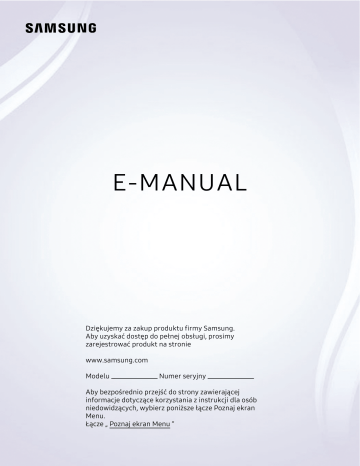
E-MANUAL
Dziękujemy za zakup produktu firmy Samsung.
Aby uzyskać dostęp do pełnej obsługi, prosimy zarejestrować produkt na stronie www.samsung.com
Modelu Numer seryjny
Aby bezpośrednio przejść do strony zawierającej informacje dotyczące korzystania z instrukcji dla osób niedowidzących, wybierz poniższe łącze Poznaj ekran
Menu.
Łącze „ Poznaj ekran Menu ”
Spis treści
Guide
6 Podłączanie następujących urządzeń: Antenna (Antena)
10 Kable połączeniowe do urządzeń zewnętrznych
12 Przełączanie urządzeń zewnętrznych podłączonych do telewizora
16 Sterowanie urządzeniami zewnętrznymi za pomocą pilota
Samsung — korzystanie z pilota Konfiguracja uniwersalnego pilota
17 Korzystanie z funkcji Anynet+ (HDMI-CEC)
18 Sterowanie telewizorem za pomocą klawiatury, myszy lub gamepada
20 Wprowadzanie tekstu za pomocą ekranowej klawiatury wirtualnej
22 Korzystanie z funkcji Smart Hub
30 Korzystanie z konta Samsung
32 Korzystanie z funkcji Remote Access
40 Korzystanie z aplikacji Galeria
41 Korzystanie z aplikacji SmartThings
42 Korzystanie z funkcji e-Manual
45 Korzystanie z funkcji Internet
46 Odtwarzanie zdjęć/filmów/utworów muzycznych
51 Korzystanie z funkcji Przewodnik
53 Konfigurowanie funkcji Programowanie wyświetlania
54 Korzystanie z funkcji Lista kanałów
56 Korzystanie z osobistej listy ulubionych
57 Funkcje ułatwiające oglądanie telewizji
66 Ustawianie środowiska oglądania dla urządzeń zewnętrznych
70 Konfigurowanie ustawień funkcji Tryb dźwięku oraz
72 Korzystanie z funkcji obsługi dźwięku
74 Korzystanie z funkcji czasowych i czasomierzy
77 Obsługa funkcji Czas automatycznej ochrony i Oszczędz.
78 Aktualizacja oprogramowania telewizora
79 Funkcje audio i wideo dla osób niedowidzących i niedosłyszących
84 Korzystanie z innych funkcji
87 Korzystanie z kart telewizyjnych (karta CI lub CI+)
93 Obsługiwane opcje dźwięku emisji
94 Przeczytaj przed użyciem funkcji Apps
95 Przeczytaj przed skorzystaniem z funkcji Internet
97 Przeczytaj przed odtwarzaniem plików zdjęć, wideo lub muzyki
104 Przeczytać po zainstalowaniu telewizora
105 Obsługiwane rozdzielczości sygnałów wejściowych UHD
106 Przeczytaj przed podłączeniem komputera (obsługiwane rozdzielczości)
109 Obsługiwane rozdzielczości sygnałów wideo
111 Przeczytaj przed użyciem urządzeń Bluetooth
Rozwiązywanie problemów
Problemy z kanałami i transmisją
Problemy z łącznością z urządzeniami zewnętrznymi
Problemy z funkcją Anynet+ (HDMI-CEC)
Diagnostyka nieprawidłowego działania telewizora
Uzyskiwanie pomocy technicznej
131 Uzyskiwanie pomocy technicznej z wykorzystaniem funkcji
131 Wyszukiwanie informacji kontaktowych serwisu
Najczęściej zadawane pytania
Ekran telewizora nie jest prawidłowo wyświetlany
132 Gdy ekran telewizora nie wyświetla się prawidłowo
139 Jeśli telewizor nie włącza się
Zniekształcony obraz lub brak dźwięku z urządzenia soundbar
145 Gdy telewizor nie łączy się prawidłowo z urządzeniem zewnętrznym
150 Gdy telewizor nie łączy się z Internetem
Brak dźwięku lub głośniki wydają nietypowe dźwięki
155 Gdy z telewizora nie jest emitowany żaden dźwięk lub dźwięk jest przerywany
167 Aktualizacja oprogramowania telewizora do najnowszej wersji
Przewodnik dostępności
174 Korzystanie z menu dostępności
178 Korzystanie z telewizora z włączoną funkcją Przewodnik głosowy
181 Korzystanie z funkcji Programowanie wyświetlania
182 Korzystanie z funkcji Lista kanałów
184 Korzystanie z funkcji Smart Hub
187 Uruchamianie instrukcji e-Manual
Guide
Dowiedz się, jak korzystać z różnych funkcji.
Połączenia
Po podłączeniu kabla antenowego do telewizora można oglądać programy telewizyjne, a za pośrednictwem kabla
LAN lub punktu dostępu bezprzewodowego uzyskać dostęp do Internetu. Korzystając z różnych złączy, można również podłączyć urządzenia zewnętrzne.
Przewodnik połączeń
Ta funkcja zawiera szczegółowe informacje o urządzeniach zewnętrznych, które można podłączyć do telewizora.
Źródło Przewodnik połączeń
Spróbuj
Pokazuje na ilustracjach sposób podłączania różnych urządzeń zewnętrznych, jak urządzenia wideo, konsole do gier i komputery. Po wybraniu metody podłączenia do urządzenia zewnętrznego zostaną wyświetlone szczegółowe informacje dotyczące połączenia.
• Urządzenie audio : HDMI (ARC) , Optyczne , Bluetooth , Wi-Fi , Ustawienia dźwięku przestrzennego głośnika Wi-Fi
Niektóre modele obsługują złącze HDMI (ARC) . Sprawdź nazwę złącza HDMI zakupionego modelu produktu.
• Urządzenie wideo : HDMI
• Smartfon : Udostępnianie ekranu (Smart View) , SmartThings , Apple AirPlay
• PC : HDMI , Udostępnianie ekranu (Bezprzewodowa) , Apple AirPlay
• Urządzenie wejściowe : Klawiatura , Mysz , Pad USB do gier , Urządzenie Bluetooth
• Konsola do gier : HDMI
• Zewnętrzne urządzenie pamięci masowej : Dysk Flash USB , Dysk twardy (HDD)
Opcja Rozwiązywanie problemów z HDMI umożliwia sprawdzenie połączenia z kablem HDMI i urządzeniami zewnętrznymi
(test trwa ok. 2 min).
Metoda połączenia i dostępne urządzenia zewnętrzne mogą się różnić w zależności od modelu.
Przewodnik połączeń
Urządzenie audio
Urządzenie wideo
Smartfon
PC
Urządzenie wejściowe
HDMI (ARC)
Optyczne
Bluetooth
Wi-Fi
Ustawienia dźwięku przestrzennego głośnika Wi-Fi
Rozwiązywanie problemów z HDMI
Konsola do gier
Zewnętrzne urządzenie pamięci masowej
Podłącz do telewizora urządzenia audio, takie jak głośniki, głośniki soundbar, słuchawki czy zestaw kina domowego.
Obraz na danym telewizorze może wyglądać inaczej niż na powyższej ilustracji w zależności od modelu i regionu geograficznego.
- 5 -
Podłączanie następujących urządzeń: Antenna (Antena)
Do telewizora można podłączyć kabel antenowy.
W przypadku korzystania z dekodera telewizji kablowej lub satelitarnej połączenie antenowe nie jest wymagane.
Zaleca się połączenie obu złączy przy użyciu przełącznika typu Multi-Switch lub DiSEqC itp. oraz ustawienie dla opcji
Typ połączenia antenowego wartości Podwójne .
Sposób podłączenia może się różnić w zależności od modelu lub obszaru geograficznego.
System DVB-T2 może nie być obsługiwany w zależności od regionu geograficznego.
- 6 -
Podłączenie do Internetu
Za pośrednictwem telewizora można uzyskać dostęp do Internetu.
Ustawienia Ogólne Sieć Otwórz Ustawienia sieci
Spróbuj
Skonfiguruj ustawienia sieci w celu podłączenia do dostępnej sieci.
Nawiązywanie przewodowego połączenia internetowego
Ustawienia Ogólne Sieć Otwórz Ustawienia sieci Kablowa
Jeśli podłączysz kabel LAN, telewizor automatycznie uzyska dostęp do Internetu.
Wykonaj połączenie przy użyciu kabla kat. 7 (typu STP).
* Shielded Twisted Pair
Telewizor nie może połączyć się z Internetem, gdy szybkość sieci wynosi poniżej 10 Mb/s.
W zależności od modelu funkcja może nie być obsługiwana.
- 7 -
Nawiązywanie bezprzewodowego połączenia internetowego
Ustawienia Ogólne Sieć Otwórz Ustawienia sieci Bezprzewodowa
Przed próbą nawiązania połączenia należy sprawdzić ustawienia identyfikatora (nazwy) SSID i hasła punktu dostępu bezprzewodowego. Nazwa sieci (SSID) i klucz bezpieczeństwa są dostępne na ekranie konfiguracji punktu dostępu bezprzewodowego. Więcej informacji można znaleźć w instrukcji obsługi punktu dostępu bezprzewodowego.
Połączenie bezprzewodowe
Wybierz sieć bezprzewodową.
Odśwież Zarządzaj zapisanymi sieciami
Obraz na danym telewizorze może wyglądać inaczej niż na powyższej ilustracji w zależności od modelu i regionu geograficznego.
Jeśli nie zostanie znaleziony punkt dostępu bezprzewodowego, wybierz opcję Dodawanie sieci u dołu listy i wprowadź nazwę sieci (SSID).
Jeśli punkt dostępu bezprzewodowego jest wyposażony w przycisk WPS lub PBC, wybierz opcję Użyj WPS u dołu listy, a następnie przed upływem 2 minut naciśnij przycisk WPS lub PBC na punkcie dostępu. Telewizor zostanie podłączony automatycznie.
Aby wyświetlić lub usunąć wcześniej połączone nazwy sieciowe (identyfikatory SSID), przenieś fokus na Zarządzaj zapisanymi sieciami , a następnie naciśnij przycisk Wybierz.
- 8 -
Sprawdzanie stanu połączenia internetowego
Ustawienia Ogólne Sieć Stan sieci
Spróbuj
Sprawdź aktualny stan sieci i Internetu.
Resetowanie sieci
Ustawienia Ogólne Sieć Resetuj sieć
Spróbuj
Przywrócenie domyślnych ustawień fabrycznych dla ustawień sieci.
Włączanie telewizora urządzeniem mobilnym
Ustawienia Ogólne Sieć Ustawienia eksperckie Włącz za pomocą urządzenia przenośnego
Telewizor można włączyć za pomocą urządzenia mobilnego podłączonego do tej samej sieci, co telewizor.
Ta funkcja jest dostępna po podłączeniu urządzenia mobilnego do telewizora z wykorzystaniem aplikacji SmartThings lub funkcji Apple AirPlay.
Podłączenie urządzenia sterującego IP do telewizora
Ustawienia Ogólne Sieć Ustawienia eksperckie Zdalne IP
Pozwala zdalnie podłączyć urządzenie sterujące IP do telewizora w celu zarządzania urządzeniem IP.
Aby można było korzystać z tej funkcji, opcja Włącz za pomocą urządzenia przenośnego musi być włączona.
Włączenie tej funkcji może umożliwić innym urządzeniom sterującym IP kontrolowanie Twojego telewizora. Zalecamy włączenie tej funkcji tylko w przypadku, gdy autoryzowany kontroler użytkownika innej firmy został zainstalowany i skonfigurowany specjalnie pod kątem Samsung TV i gdy sieć Wi-Fi jest chroniona hasłem.
Ta funkcja może nie być obsługiwana w zależności od modelu lub regionu geograficznego.
Zmiana nazwy telewizora
Ustawienia Ogólne Menedżer systemu Nazwa urządzenia
Spróbuj
Nazwę telewizora w sieci można zmienić. Wybierz opcję Źród. użyt.
u dołu listy i zmień nazwę.
- 9 -
Kable połączeniowe do urządzeń zewnętrznych
Można wyświetlić szczegółowe informacje na temat kabli połączeniowych dla urządzeń zewnętrznych, które można podłączyć do telewizora.
Nazwa kabla Ilustracja
HDMI do
HDMI
Opis
Każdy kabel przesyła jednocześnie cyfrowe sygnały wideo i audio z urządzenia zewnętrznego do portu HDMI w telewizorze.
Kable są podzielone na różne typy w zależności od typów portów wejściowych/wyjściowych na urządzeniach zewnętrznych.
HDMI do
MINI HDMI
HDMI do
Micro HDMI
HDMI do
USB Typ-C
HDMI do
DisplayPort
Mini DisplayPort do
HDMI
- 10 -
Nazwa kabla
DVI do
HDMI
Ilustracja Opis
Kable DVI-HDMI mogą przesyłać tylko cyfrowe sygnały wideo, a nie sygnały audio. Zalecamy stosowanie kabli HDMI > HDMI.
Optyczne
Komponentowe
Kable optyczne są używane do przesyłania sygnałów audio do zewnętrznych głośników z niską utratą jakości sygnału.
Kable optyczne nie przesyłają sygnału wideo.
Kable komponentowe służą do przesyłania sygnału analogowego.
Sygnał wideo jest rozdzielany i przesyłany do złączy czerwonych, zielonych i niebieskich, aby uzyskać obrazy HD (1080i). Sygnał audio jest przesyłany do białych i czerwonych złączy.
Composite
Kable kompozytowe służą do przesyłania sygnału analogowego.
Sygnał wideo jest przesyłany do żółtego złącza, a sygnał audio jest przesyłany do białych i czerwonych złączy.
Dostępne kable połączeniowe mogą się różnić w zależności od modelu lub regionu geograficznego.
- 11 -
Przełączanie urządzeń zewnętrznych podłączonych do telewizora
Istnieje możliwość przełączania się między programami telewizyjnymi a treścią z urządzeń zewnętrznych.
Źródło
Po wybraniu podłączonego urządzenia zewnętrznego na ekranie Źródło obraz z wybranego urządzenia będzie wyświetlany na ekranie telewizora.
Tę funkcję można również uruchomić, naciskając przycisk SOURCE.
Aby sterować urządzeniem (odtwarzacz Blue-ray, konsola do gier itp.), które współdziała z pilotem uniwersalnym do telewizora, podłącz urządzenie do portu HDMI w telewizorze, a następnie włącz urządzenie. Wyjście wyświetlane na ekranie telewizora jest automatycznie przełączane na wyjście urządzenia lub można automatycznie skonfigurować uniwersalny
Po podłączeniu urządzenia USB do gniazda USB wyświetlane jest okno podręczne ułatwiające przełączenie na ekran z listą treści multimedialnych zapisanych w urządzeniu.
Ta funkcja może nie być obsługiwana w zależności od urządzenia i regionu geograficznego.
Edytowanie nazwy i ikony urządzenia zewnętrznego
Źródło
Istnieje możliwość zmiany nazwy portu dla podłączonego urządzenia zewnętrznego lub dodania go do ekranu głównego Pierwszy ekran.
Źródła
Konfiguracja …
Edytuj
Informacja
Dodaj do strony głównej
Źródło
Obraz na danym telewizorze może wyglądać inaczej niż na powyższej ilustracji w zależności od modelu i regionu geograficznego.
1.
Przesuń fokus na podłączone urządzenie zewnętrzne.
2.
Naciśnij przycisk kierunkowy w górę. Zostaną wyświetlone poniższe funkcje.
Dostępne funkcje mogą się różnić w zależności od typu złącza.
- 12 -
Za pomocą pilota Samsung można sterować urządzeniami zewnętrznymi podłączonymi do telewizora. Aby sterować urządzeniami zewnętrznymi, należy je zarejestrować, postępując zgodnie z instrukcjami na ekranie.
Ta funkcja może nie być obsługiwana w zależności od modelu lub regionu geograficznego.
Możesz zmienić nazwę portów wejściowych i ikony urządzeń.
Można wyświetlić szczegółowe informacje o urządzeniu zewnętrznym.
Umożliwia dodanie portu urządzenia zewnętrznego do ekranu głównego (Pierwszy ekran) w celu szybszego przełączania.
Korzystanie z funkcji dodatkowych
Na ekranie Źródło można użyć poniższych funkcji.
• Remote Access
Skorzystaj z telewizora do uzyskania zdalnego dostęp do komputera za pomocą innego komputera lub funkcji
Udostępnianie ekranu (Bezprzewodowa).
Aby uzyskać więcej informacji, przejdź do części „Korzystanie z funkcji Remote Access”.
• Przewodnik połączeń
Wyświetla instrukcje podłączenia urządzenia.
Więcej informacji dotyczących aplikacji Przewodnik połączeń
zawiera część „Przewodnik połączeń”.
• Konfiguracja uniwersalnego pilota
Umożliwia rejestrowanie urządzeń zewnętrznych w pilocie Samsung i sterowanie nimi przy jego użyciu.
Ta funkcja może nie być obsługiwana w zależności od modelu lub regionu geograficznego.
- 13 -
Uwagi dotyczące połączeń
Przy podłączaniu urządzenia zewnętrznego należy uwzględnić poniższe informacje.
Liczba złączy, ich nazwy i umiejscowienie mogą się różnić w zależności od modelu.
Przy podłączaniu do telewizora urządzenia zewnętrznego należy zapoznać się z jego instrukcją obsługi. Liczba złączy urządzeń zewnętrznych, ich nazwy i umiejscowienie mogą się różnić w zależności od producenta.
Uwagi dotyczące połączenia HDMI
• Zaleca się używanie następujących kabli HDMI:
– High Speed HDMI Cable
– High Speed HDMI Cable with Ethernet
– Premium High Speed HDMI Cable
– Premium High Speed HDMI Cable with Ethernet
– Ultra High Speed HDMI Cable
• Należy używać kabla HDMI o grubości 17 mm lub mniejszej.
• Użycie nieatestowanego kabla HDMI może skutkować brakiem obrazu na ekranie lub błędem połączenia.
• Niektóre kable HDMI i urządzenia mogą nie być zgodne z telewizorem ze względu na inną specyfikację HDMI.
• Ten telewizor nie obsługuje standardu HDMI Ethernet Channel. Sieć Ethernet to sieć lokalna (LAN) zbudowana z użyciem kabli koncentrycznych zgodnych ze standardem IEEE.
• Aby uzyskać jakość obrazu UHD, należy używać kabla o długości poniżej 3 m.
• Wiele kart graficznych w komputerach nie ma gniazd HDMI, ma natomiast gniazda DVI lub DisplayPort. Jeśli komputer nie jest wyposażony w gniazdo wyjściowe wideo HDMI, połącz komputer kablem DVI-HDMI lub HDMI-
DisplayPort.
• Jeśli telewizor jest podłączony do urządzenia zewnętrznego, takiego jak odtwarzacz DVD/BD lub urządzenie STB z wykorzystaniem złącza HDMI, tryb synchronizacji zasilania zostanie aktywowany automatycznie. W trybie synchronizacji zasilania telewizor nadal wykrywa urządzenia podłączone przez złącze HDMI. Funkcję tę można dezaktywować przez odłączenie kabla HDMI użytego do podłączenia urządzenia.
W zależności od modelu funkcja może nie być obsługiwana.
- 14 -
Uwagi dotyczące podłączania komputerów
• Aby można było połączyć komputer i telewizor z wykorzystaniem sieci bezprzewodowej, oba te urządzenia muszą być podłączone do tej samej sieci.
• Podczas udostępniania zawartości innym urządzeniom sieciowym, takim jak urządzenia pamięci masowej IP
(Internet Protocol), udostępnianie może nie być obsługiwane ze względu na konfigurację, jakość lub funkcjonalność sieci, na przykład, jeśli w sieci działa urządzenie NAS (ang. Network-Attached Storage).
Uwagi dotyczące podłączania urządzeń mobilnych
• Aby można było korzystać z funkcji Smart View, urządzenie mobilne musi obsługiwać funkcje dublowania ekranu, takie jak Dublowanie ekranu lub Smart View. Informacje dotyczące obsługi funkcji dublowania ekranu przez urządzenie mobilne można znaleźć w instrukcji obsługi urządzenia mobilnego.
• Aby można było korzystać z funkcji Sieć Wi-Fi Direct, urządzenie mobilne musi obsługiwać funkcję Sieć Wi-Fi
Direct. Informacje dotyczące obsługi funkcji Sieć Wi-Fi Direct przez urządzenie mobilne można znaleźć w instrukcji obsługi urządzenia mobilnego.
• Urządzenie mobilne i telewizor Smart TV muszą być połączone ze sobą w tej samej sieci.
• Skorzystaj z funkcji AirPlay, jeśli jesteś użytkownikiem iPhone'a lub iPada. Więcej informacji zawiera część
Źródło Przewodnik połączeń Smartfon Apple AirPlay .
W zależności od modelu funkcja może nie być obsługiwana.
• W zależności od warunków działania sieci mogą wystąpić przerwy w odbiorze obrazu lub dźwięku.
• Podczas udostępniania zawartości innym urządzeniom sieciowym, takim jak urządzenia pamięci masowej IP
(Internet Protocol), udostępnianie może nie być obsługiwane ze względu na konfigurację, jakość lub funkcjonalność sieci, na przykład, jeśli w sieci działa urządzenie NAS (ang. Network-Attached Storage).
- 15 -
Urządzenia peryferyjne
Podłączanie urządzeń zewnętrznych, takich jak klawiatura, w celu ułatwienia obsługi.
Sterowanie urządzeniami zewnętrznymi za pomocą pilota Samsung — korzystanie z pilota Konfiguracja uniwersalnego pilota
Telewizorem i podłączonymi urządzeniami zewnętrznymi można sterować za pomocą pilota Samsung.
Źródło Konfiguracja uniwersalnego pilota
Za pomocą pilota Samsung można sterować urządzeniami zewnętrznymi podłączonymi do telewizora. Aby sterować urządzeniami zewnętrznymi, należy je zarejestrować, postępując zgodnie z instrukcjami na ekranie.
Ta funkcja może nie być obsługiwana w zależności od modelu lub regionu geograficznego.
Funkcja Anynet+ (HDMI-CEC) także pozwala na sterowanie urządzeniami zewnętrznymi firmy Samsung przy użyciu pilota
Niektóre urządzenia zewnętrzne podłączone do telewizora mogą nie obsługiwać funkcji pilota uniwersalnego.
Z przodu urządzenia zewnętrznego oraz przed logo telewizora nie mogą znajdować się żadne przeszkody. W przeciwnym razie sygnały z pilota będą przesyłane niepoprawnie.
Telewizor zapamięta urządzenie zewnętrzne oraz jego gniazdo (HDMI 1, HDMI 2 itp.).
W przypadku trudności ze sterowaniem urządzeniami zewnętrznymi za pomocą pilota Konfiguracja uniwersalnego pilota spróbuj zmienić pozycje urządzeń zewnętrznych.
Ta funkcja może nie działać prawidłowo w zależności od środowiska instalacji telewizora i funkcji urządzeń zewnętrznych.
- 16 -
Korzystanie z funkcji Anynet+ (HDMI-CEC)
Za pomocą pilota można sterować urządzeniami zewnętrznymi podłączonymi za pośrednictwem funkcji Anynet+
(HDMI-CEC).
Za pomocą pilota telewizora można sterować urządzeniami zewnętrznymi, które są podłączone do telewizora przy użyciu kabla HDMI i obsługują funkcję Anynet+ (HDMI-CEC). Należy pamiętać, że funkcję Anynet+ (HDMI-CEC) można konfigurować i obsługiwać wyłącznie przy użyciu pilota.
Podłączenie urządzenia zewnętrznego przy użyciu funkcji Anynet+ i korzystanie z menu tego urządzenia
Ustawienia Ogólne Menedżer urządzeń zewnętrznych Anynet+ (HDMI-CEC)
Spróbuj
1.
Dla opcji Anynet+ (HDMI-CEC) wybierz ustawienie Włączone .
2.
Podłącz do telewizora urządzenie zgodne ze standardem HDMI-CEC.
3.
Włącz podłączone urządzenie zewnętrzne.
Urządzenie zostanie automatycznie podłączone do telewizora. Po zakończeniu procesu podłączania można uzyskać dostęp do menu podłączonego urządzenia przy użyciu pilota telewizora i sterować urządzeniem.
Proces podłączania może potrwać do 2 minut.
Przeczytaj przed podłączeniem urządzenia Anynet+ (HDMI-CEC)
Urządzenia z usługą Anynet+ (HDMI-CEC) należy podłączyć do telewizora za pomocą kabla HDMI. Należy pamiętać, że niektóre kable HDMI mogą nie obsługiwać funkcji Anynet+ (HDMI-CEC).
Pilota uniwersalnego telewizora można skonfigurować w taki sposób, aby sterował, nieobsługującymi standardu HDMI-
CEC, dekoderami telewizji kablowej, odtwarzaczami Blu-ray i zestawami kina domowego innych producentów. Aby uzyskać
Funkcji Anynet+ nie można używać do sterowania urządzeniami zewnętrznymi, które nie obsługują standardu HDMI-CEC.
W niektórych sytuacjach pilot telewizora może nie działać. W takim przypadku należy ponownie skonfigurować urządzenie jako urządzenie współpracujące z funkcją Anynet+ (HDMI-CEC).
Funkcja Anynet+ (HDMI-CEC) działa tylko z urządzeniami zewnętrznymi obsługującymi standard HDMI-CEC i tylko wtedy, gdy urządzenia te są w trybie gotowości lub włączone.
Za pomocą funkcji Anynet+ (HDMI-CEC) można sterować maksymalnie 12 zgodnymi urządzeniami zewnętrznymi
(maksymalnie trzema tego samego typu) z wyjątkiem zestawów kina domowego. Za pomocą funkcji Anynet+ (HDMI-CEC) można sterować maksymalnie jednym zestawem kina domowego.
Aby można było słuchać dźwięku w formacie 5.1 z urządzenia zewnętrznego, należy je podłączyć do telewizora za pomocą kabla HDMI, a zestaw kina domowego 5.1 bezpośrednio do złącza wyjściowego dźwięku cyfrowego w urządzeniu zewnętrznym.
Jeśli skonfigurowane zostało sterowanie urządzeniem zewnętrznym zarówno przy użyciu funkcji Anynet+, jak i pilota uniwersalnego, może być ono obsługiwane wyłącznie przy użyciu pilota uniwersalnego.
- 17 -
Sterowanie telewizorem za pomocą klawiatury, myszy lub gamepada
Podłączenie klawiatury, myszy lub gamepada ułatwia sterowanie telewizorem.
Ustawienia Ogólne Menedżer urządzeń zewnętrznych Menedżer urządzeń wejściowych
Spróbuj
Po podłączeniu klawiatury, myszy lub gamepada można łatwiej sterować telewizorem.
Podłączanie klawiatury, myszy lub gamepada przez port USB
Podłącz kabel klawiatury, myszy lub gamepada do gniazda USB.
Podłączona mysz jest dostępna tylko w aplikacji Internet oraz w funkcji Remote Access .
Gamepady XInput USB są obsługiwane.
Aby uzyskać więcej informacji, przejdź do opcji Urządzenie wejściowe na ekranie Przewodnik połączeń (
Przewodnik połączeń Urządzenie wejściowe ).
Źródło
Podłączanie klawiatury, myszy lub gamepada przez Bluetooth
Ustawienia Ogólne Menedżer urządzeń zewnętrznych Menedżer urządzeń wejściowych Lista urządzeń Bluetooth
Jeśli urządzenie nie zostało wykryte, ustaw klawiaturę blisko telewizora, a następnie wybierz opcję Odśwież . Telewizor ponownie rozpocznie skanowanie dostępnych urządzeń.
Podłączona mysz jest dostępna tylko w aplikacji Internet .
Dodatkowe informacje dotyczące sposobu podłączania urządzenia Bluetooth można znaleźć w instrukcji obsługi urządzenia
Bluetooth.
Ta funkcja może nie być obsługiwana w zależności od modelu lub regionu geograficznego.
- 18 -
Korzystanie z klawiatury i myszy
Przycisk
Klawisze kierunkowe
Klawisz Windows
Klawisz Enter
Klawisz ESC
Klawisz F1/F2/F3/F4
Klawisz F5
Klawisz F6
Klawisz F7
Klawisz F8
Klawisz F9/F10
Klawisz F11 / F12
Strona w górę / Strona w dół
Kliknięcie lewym przyciskiem myszy
Opis
Przenoszenie fokusu
Wyświetlanie ustawień telewizora
Wybór lub uruchomienie elementu znajdującego się w obszarze fokusu
Powrót do poprzedniego ekranu.
Kolorowe przyciski ― / / /
Wyświetla funkcję Pierwszy ekran
Wyświetla ekran Źródło
Wyświetla funkcję Lista kanałów
Wyciszanie dźwięku
Regulacja głośności dźwięku
Zmiana kanałów
Przewija stronę internetową wyświetlaną w aplikacji Internet .
Kliknięcie prawym przyciskiem myszy
Dostępne tylko w aplikacji Internet . Pozwala kliknąć menu lub łącze w celu uruchomienia funkcji, podobnie jak w komputerze.
Dostępne tylko w aplikacji Internet . Można korzystać z następujących funkcji:
Opcje wyświetlane w menu mogą różnić się w zależności od wybranej opcji.
• Otwórz
• Otwórz łącze w nowej karcie
• Włącz Tryb przewijania
Główne działania mogą różnić się w zależności od aplikacji lub klawiatury.
- 19 -
Konfigurowanie urządzeń wejściowych
Ustawienia Ogólne Menedżer urządzeń zewnętrznych Menedżer urządzeń wejściowych
• Ustawienia klawiat.
Pozwala skonfigurować następujące funkcje klawiatury: Język klawiatury i Typ klawiatury .
• Ustawienia myszy
Pozwala skonfigurować następujące funkcje myszy: Przycisk główny i Szybkość wskaź.
.
Wprowadzanie tekstu za pomocą ekranowej klawiatury wirtualnej
Klawiatura wirtualna umożliwia wprowadzanie tekstu w telewizorze.
Podpowiedzi wpisywania
Przewiduj kolejny znak
Opcje
Obraz na danym telewizorze może wyglądać inaczej niż na powyższej ilustracji w zależności od modelu i regionu geograficznego.
Po wprowadzeniu wyszukiwanego słowa funkcja przedstawi powiązane sugestie, z których można wybrać jedną.
- 20 -
Wybierz opcję na ekranie klawiatury wirtualnej. Dostępne są następujące opcje:
Dostępne mogą być różne opcje, zależnie od wykonywanej funkcji.
• Podpowiedzi wpisywania
• Zresetuj podpowiedzi wpisywania
• Podgląd znaku diakrytycznego
• Przewiduj kolejny znak (przy korzystaniu z przycisków kierunku)
• Język
Za każdym razem, gdy wpisujesz znak na wirtualnej klawiaturze, w ramach podpowiedzi wyświetlane są kolejne znaki, które mogą być wpisane. Można je wybrać przy użyciu przycisków kierunkowych na pilocie.
- 21 -
Funkcje Smart
Można korzystać z różnych aplikacji dostępnych w usłudze Smart Hub.
Korzystanie z funkcji Smart Hub
Wyświetlanie opisów podstawowych funkcji Smart Hub.
Funkcja Smart Hub pozwala wyszukiwać informacje w Internecie, instalować i uruchamiać aplikacje, wyświetlać zdjęcia i filmy, odtwarzać muzykę zapisaną na zewnętrznych urządzeniach pamięci masowej oraz wykonywać inne czynności.
Niektóre usługi Smart Hub są płatne.
Z serwisu Smart Hub można korzystać, gdy telewizor jest podłączony do Internetu.
Niektóre funkcje serwisu Smart Hub mogą nie być obsługiwane w zależności od usługodawcy, języka lub regionu geograficznego.
Przerwy w usłudze Smart Hub mogą być spowodowane zakłóceniami w połączeniu z Internetem.
Aby korzystać z serwisu Smart Hub, należy wyrazić zgodę na warunki umowy dla użytkownika serwisu Smart Hub oraz na zbieranie danych osobowych i korzystanie z nich. Bez wyrażenia takiej zgody nie można korzystać z dodatkowych funkcji i usług. Aby wyświetlić cały tekst dokumentu prywatność .
Spróbuj
Warunki i prywatność wybierz kolejno Ustawienia Warunki i
Aby zaprzestać korzystania z funkcji Smart Hub, można anulować umowę. Aby anulować umowę na usługę Smart Hub wybierz Resetuj Smart Hub ( Ustawienia Pomoc techn.
Konserwacja urządzenia Diagnostyka Resetuj
Smart Hub ).
- 22 -
Wyświetlanie ekranu Pierwszy ekran
Naciśnij przycisk .
Źródła
TV
Źródło
HDMI 1 USB Remote Access Przewodnik… Konfiguracja …
Obraz na danym telewizorze może wyglądać inaczej niż na powyższej ilustracji w zależności od modelu i regionu geograficznego.
Na ekranie Pierwszy ekran można łatwo uruchamiać poprzednio lub często używane aplikacje. Aplikacje można także dodawać do tego ekranu lub je z niego usuwać.
1.
Ustawienia
Po przeniesieniu fokusu na ikonę Ustawienia nad menu pojawi się lista szybkich ustawień. Kliknięcie ikon pozwala szybko ustawić często używane funkcje.
• e-Manual
W telewizorze jest wbudowana instrukcja, którą można otworzyć.
- 23 -
• Tryb obrazu
Wybór trybu obrazu zapewniającego najlepsze wrażenia podczas oglądania. Aby zmienić tryb obrazu, naciśnij przycisk Wybierz. Aby dokonać precyzyjnych regulacji, naciśnij przycisk kierunkowy w górę, a następnie wybierz opcję Ustawienia obrazu .
• Tryb dźwięku
Wybór trybu dźwięku zapewniającego najlepsze wrażenia podczas słuchania. Aby zmienić tryb dźwięku, naciśnij przycisk Wybierz. Aby dokonać precyzyjnych regulacji, naciśnij przycisk kierunkowy w górę, a następnie wybierz opcję Ustawienia korektora .
• Wyjście dźwięku
Wybór głośników wykorzystywanych przez telewizor do emitowania dźwięku. Aby zmienić wyjście audio, naciśnij przycisk Wybierz. Aby nawiązać połączenie z głośnikiem Bluetooth, naciśnij przycisk kierunkowy w górę, a następnie wybierz opcję Lista głośników Bluetooth .
Funkcja połączenia z głośnikiem Bluetooth może nie być obsługiwana w zależności od modelu lub regionu geograficznego.
• Tryb gry
Tryb gry optymalizuje ustawienia telewizora pod kątem korzystania z gier wideo na konsolach, takich jak
PlayStation™, Xbox™ czy Nintendo Switch™.
Ta funkcja jest dostępna tylko wtedy, gdy używane jest zewnętrzne źródło sygnału.
Ta funkcja może nie być obsługiwana w zależności od modelu lub regionu geograficznego.
• Napisy
Transmisje telewizyjne można oglądać z napisami. Aby aktywować/dezaktywować funkcję Napisy , naciśnij przycisk Wybierz. Aby uruchomić Skróty dostępności , naciśnij przycisk kierunkowy w górę, a następnie wybierz opcję Skróty dostępności .
• Jęz. ścieżki dźw.
Umożliwia zmianę języka odtwarzanego dźwięku. Aby dokonać precyzyjnych regulacji, naciśnij przycisk kierunkowy w górę, a następnie wybierz opcję Przejdź do Opcji dźwięku .
• PIP
Podczas korzystania z podłączonego urządzenia zewnętrznego można oglądać transmisje telewizyjne w małym oknie trybu „obraz w obrazie” (PIP). Aby dokonać precyzyjnych regulacji, naciśnij przycisk kierunkowy w górę, a następnie wybierz opcję Konfiguracja PIP .
Ta funkcja może nie być obsługiwana w zależności od modelu lub regionu geograficznego.
• Sieć
Wyświetlanie aktualnego stanu sieci i Internetu. Naciśnij przycisk kierunkowy w górę, a następnie wybierz opcję
Stan sieci lub Ustawienia sieci .
- 24 -
• Rozmiar obrazu
Umożliwia zmianę rozmiaru wyświetlanego obrazu. Aby dokonać precyzyjnych regulacji, naciśnij przycisk kierunkowy w górę, a następnie wybierz opcję Przejdź do rozmiaru obrazu .
• Tonacja kolorów
Pozwala wybrać odcień koloru odpowiedni do preferencji użytkownika. Aby zmienić na żądany odcień koloru, naciśnij przycisk Wybierz.
• Wyrazistość obrazu
Możesz zoptymalizować zdjęcia, które zawierają dużo ruchów. Aby włączyć lub wyłączyć tę funkcję, naciśnij przycisk Wybierz. Aby skonfigurować szczegółowe opcje, naciśnij przycisk kierunkowy w górę, a następnie wybierz opcję Ustawienia wyrazistości obrazu .
Ta funkcja jest obsługiwana w serii TU7.
• Contrast Enhancer
Możesz zapobiec nadmiernym różnicom między jasnymi i ciemnymi obszarami na ekranie telewizora. Aby zmienić ustawienie Contrast Enhancer , naciśnij przycisk Wybierz.
• Format wyjściowego dźwięku cyfrowego
Można wybrać format wyjściowy dla dźwięku cyfrowego. Opcja Dolby Digital+ jest dostępna wyłącznie przez złącze HDMI (ARC) dla urządzeń zewnętrznych obsługujących format Dolby Digital+.
Porty HDMI (ARC) w niektórych modelach mogą obsługiwać funkcję eARC.
• Przestrzeń kolorów
Na ekranie telewizora można ustawić spektrum kolorów. Aby zmienić na żądane spektrum kolorów, naciśnij przycisk Wybierz. Aby skonfigurować szczegółowe opcje, naciśnij przycisk kierunkowy w górę, a następnie wybierz opcję Ustawienia przestrzeni kolorów .
• Konserwacja urządzenia
Można wybrać opcję Konserwacja urządzenia , aby zdiagnozować i zoptymalizować działanie telewizora. Funkcja
Konserwacja urządzenia może również sprawdzać i optymalizować pamięć masową telewizora. W przypadku stwierdzenia jakichkolwiek problemów można skontaktować się z pomocą techniczną.
• Wszystkie ustawienia
Wyświetlanie menu Ustawienia .
Te funkcje mogą nie być obsługiwane w zależności od modelu lub obszaru geograficznego.
- 25 -
2.
Źródło
Wybór urządzenia zewnętrznego podłączonego do telewizora.
3.
Wyszukaj
Można wyszukiwać kanały, programy, filmy i aplikacje w usłudze Smart Hub.
Aby można było skorzystać z tej funkcji, telewizor musi być podłączony do Internetu.
4.
Apps
Korzystanie z kolekcji aplikacji umożliwiających wyświetlanie na ekranie telewizora różnego rodzaju treści, takich jak wiadomości, sport, prognoza pogody oraz gry.
Aby można było skorzystać z tej funkcji, telewizor musi być podłączony do Internetu.
Aby uzyskać więcej informacji, przejdź do części „Korzystanie z usługi Apps”.
To menu pojawia się jako pierwsze po naciśnięciu przycisku . Następnie można szybko użyć opcji Konto Samsung ,
Powiadomienie lub Privacy Choices .
• Konto Samsung
Przejdź do ekranu Konto Samsung , aby utworzyć nowe konto i wylogować się ze swojego konta.
Więcej informacji dotyczących aplikacji Konto Samsung
zawiera część „Korzystanie z konta Samsung”.
• Powiadomienie
Funkcja umożliwia wyświetlanie listy powiadomień o wszystkich zdarzeniach telewizora. Powiadomienie pojawia się na ekranie, gdy rozpocznie się nadawanie zaplanowanego programu lub wystąpi zdarzenie w zarejestrowanym urządzeniu.
Po przesunięciu fokusu na opcję Powiadomienie i naciśnięciu przycisku Wybierz pojawi się okno z powiadomieniem po prawej stronie oraz następujące funkcje:
– Usuń wszystko
Pozwala usunąć wszystkie powiadomienia.
– Ustawienia
Pozwala wybrać usługi, dla których mają być wyświetlane powiadomienia.
W przypadku wyboru opcji Zezwól na dźwięk powiadomienia są wyświetlane wraz z dźwiękiem powiadomienia.
• Privacy Choices
Można przejrzeć i ustawić zasady ochrony prywatności dla usługi Smart Hub i różnych innych usług.
- 26 -
Universal Guide to aplikacja, która pozwala wyszukiwać i wyświetlać różne treści, takie jak programy telewizyjne, przedstawienia i filmy w jednym miejscu. Universal Guide może polecać treści dostosowane do preferencji użytkownika.
Z tej funkcji można korzystać przy użyciu aplikacji Samsung SmartThings na urządzeniu mobilnym.
Aby można było wyświetlać treści z tych aplikacji na ekranie telewizora, aplikacje muszą być zainstalowane w telewizorze.
W przypadku oglądania treści płatnych dodatkowo może być wymagane dokonanie płatności za pośrednictwem powiązanej aplikacji.
Niektóre treści mogą być ograniczone w zależności od warunków sieciowych i abonamentów na płatne kanały.
Kontrola rodzicielska jest konieczna, gdy z tej usługi korzystają dzieci.
Obrazy mogą być nieostre w zależności od parametrów dostawcy usług.
Ta funkcja może nie być obsługiwana w zależności od modelu lub regionu geograficznego.
- 27 -
Przenieś
Usuń
Obraz na danym telewizorze może wyglądać inaczej niż na powyższej ilustracji w zależności od modelu i regionu geograficznego.
Przesuń fokus na aplikację, którą ma być przeniesiona, naciśnij i przytrzymaj przycisk Wybierz na pilocie, a następnie w menu opcji wybierz opcję Przenieś . Przenieś aplikację w żądane miejsce, naciskając przycisk kierunkowy w lewo lub w prawo, a następnie naciśnij przycisk Wybierz. Wybrana aplikacja zostanie przeniesiona na ekranie głównym.
W regionie, w którym Universal Guide nie jest obsługiwana, naciśnij przycisk kierunkowy w dół na pilocie.
Przesuń fokus na aplikację, która ma być usunięta, naciśnij przycisk Wybierz na pilocie, a następnie w menu opcji wybierz opcję Usuń . Wybrana aplikacja zostanie usunięta.
Często używane aplikacje można dodać do ekranu Pierwszy ekran przy użyciu opcji Apps. Aby dodać ulubione aplikacje do
ekranu Pierwszy ekran, patrz „Zarządzanie zainstalowanymi aplikacjami”.
- 28 -
Automatyczne uruchamianie funkcji Smart Hub
Ustawienia Ogólne Funkcje Smart Autouruchamianie Smart Hub
Spróbuj
Gdy dla opcji Autouruchamianie Smart Hub zostanie wybrane ustawienie Włączone , po włączeniu telewizora na jego ekranie będzie automatycznie wyświetlany Pierwszy ekran. Można także włączyć lub wyłączyć tę funkcję.
Naciśnij przycisk Wybierz w bieżącym menu.
Automatyczne uruchamianie ostatnio używanej aplikacji
Ustawienia Ogólne Funkcje Smart Autouruchamianie ostatniej aplikacji
Spróbuj
Jeśli dla opcji Autouruchamianie ostatniej aplikacji wybrano ustawienie Włączone , po włączeniu telewizora ostatnio używana aplikacja zostanie uruchomiona automatycznie. Można także włączyć lub wyłączyć tę funkcję. Naciśnij przycisk Wybierz w bieżącym menu.
W zależności od aplikacji ta funkcja może nie być obsługiwana.
Testowanie połączeń z usługą Smart Hub
Ustawienia Pomoc techn. Konserwacja urządzenia Diagnostyka Test połączenia
Smart Hub
Spróbuj
Resetowanie funkcji Smart Hub
Ustawienia Pomoc techn. Konserwacja urządzenia Diagnostyka Resetuj Smart
Hub
Spróbuj
Pozwala zresetować ustawienia funkcji Smart Hub. Aby zresetować funkcję Smart Hub, wprowadź kod PIN. Domyślny kod
PIN to „0000” (we Francji i Włoszech: „1111”). Kod PIN można ustawić, wybierając kolejno Ustawienia Ogólne
Menedżer systemu Zmień kod PIN .
- 29 -
Korzystanie z konta Samsung
Można utworzyć konto Samsung i nim zarządzać.
Ustawienia Ogólne Menedżer systemu Konto Samsung
Spróbuj
Cały tekst dokumentu Warunki i prywatność można wyświetlić, przechodząc do opcji Ustawienia Ogólne
Menedżer systemu Konto Samsung Moje konto Warunki korzyst., ochrona prywatn.
po zalogowaniu się do konta
Samsung.
Konto Samsung można założyć na stronie http://account.samsung.com. Po utworzeniu konta można korzystać z tego samego identyfikatora w telewizorze i na stronie internetowej Samsung.
Logowanie się do konta Samsung
Ustawienia Ogólne Menedżer systemu Konto Samsung Zaloguj
Tworzenie nowego konta
Ustawienia Ogólne Menedżer systemu Konto Samsung Stwórz konto
Załóż konto Samsung na telefonie komórkowym lub komputerze. Odwiedź stronę: https://account.samsung.com
- 30 -
Zarządzanie kontem Samsung
Ustawienia Ogólne Menedżer systemu Konto Samsung Moje konto
Po zalogowaniu się na konto Samsung można korzystać z następujących funkcji:
• Wyloguj
Gdy wiele osób korzysta z telewizora, można wylogować się ze swojego konta, aby inni nie mogli z niego korzystać.
Aby wylogować się ze swojego konta Konto Samsung ( Ustawienia Ogólne Menedżer systemu Konto
Samsung ), przenieś fokus na ikonę konta, a następnie naciśnij przycisk Wybierz. Po wyświetleniu okna podręcznego wybierz opcję Wyloguj .
• Edytuj profil
Można edytować informacje o swoim koncie.
Aby chronić dane osobowe, należy wybrać opcję Edytuj profil , a następnie ustawić Sign-in Method na Wybór obrazu profilu i wprowadzenie hasła (zabezpieczenie wysokiego poziomu) .
Jeśli chcesz, aby telewizor automatycznie logował się do konta, gdy tylko go włączysz, kliknij Nie wylogowuj mnie .
• Informacje o płatności
Można przeglądać informacje dotyczące płatności i zarządzać nimi.
• Kopia
Można wykonać kopię zapasową ustawień telewizora i zapisać ją w pamięci chmury Chmura Samsung. Podczas resetowania lub wymiany telewizora można przywrócić jego ustawienia z kopii zapasowej.
• Synchronizuj przeglądarkę
Po zalogowaniu się do konta Samsung i skonfigurowaniu ustawień Synchronizuj przeglądarkę można udostępniać ulubione pozycje i zakładki zarejestrowane przy użyciu innych urządzeń.
• Usuń konto
Można usunąć konto z telewizora. Pomimo usunięcia konta Samsung z telewizora, subskrypcja nie zostaje anulowana. Aby wycofać subskrypcję konta Samsung, wejdź na stronę internetową konta Samsung (http:// account.samsung.com).
• Warunki korzyst., ochrona prywatn.
Można tam przeczytać umowę z użytkownikiem oraz zasady ochrony prywatności.
Aby uzyskać więcej informacji na temat warunków korzystania i polityki prywatności, wybierz opcję Wyświetl szczegóły .
- 31 -
Korzystanie z funkcji Remote Access
Aby uzyskać dostęp do komputera za pomocą telewizora, można użyć opcji Zdalny PC, Udostępnianie ekranu
(Bezprzewodowa) lub Usługa chmury.
Źródło Remote Access
Aby uzyskać dostęp do komputera za pomocą telewizora, można użyć opcji Zdalny PC, Udostępnianie ekranu
(Bezprzewodowa) lub Usługa chmury.
W celu bezproblemowego korzystania z tej funkcji jak w komputerze należy wcześniej podłączyć do telewizora klawiaturę i mysz.
Remote Access secured by Knox
Ta funkcja umożliwia dostęp do zdalnego PC i zasobów roboczych.
Przed rozpoczęciem podłącz klawiaturę i mysz do tego TV.
Polecane funkcje
Zdalny PC
Udostępnianie ekranu
(Bezprzewodowa)
Dodane usługi w chmurze
Office 365
Dodaj usługę chmury
Nawiązywanie zdalnego połączenia z komputerem
Zapewnia dostęp do funkcji RDP (Remote Desktop Connection — połączenie z pulpitem zdalnym) w celu zdalnego połączenia z komputerem z systemem Windows oraz VNC (Virtual Network Computing — wirtualna sieć obliczeniowa) w celu połączenia z komputerem typu Mac. Aby nawiązać zdalne połączenie z komputerem, wprowadź adres IP komputera zdalnego lub wybierz zapisany profil. Wprowadź poprawną nazwę użytkownika i hasło oraz wybierz prawidłowy protokół. Jeśli jakiś komputer jest dostępny za pośrednictwem tej samej sieci, wyświetlany jest znaleziony adres IP i protokół.
Aby zarejestrować często używany komputer, przenieś fokus na opcję Zarządzaj profilami użytkowników , a następnie naciśnij przycisk Wybierz. Po wyświetleniu okna podręcznego wybierz opcję Dodaj , a następnie wprowadź informacje o komputerze.
Aby użyć tej funkcji, musisz wcześniej wybrać opcję Zezwalaj na połączenia zdalne z tym komputerem na komputerze z systemem Windows, z którym chcesz się połączyć.
Gdy komputer przechodzi w tryb oszczędzania energii, połączenie nie jest dostępne. Zaleca się anulowanie trybu oszczędzania energii.
• System operacyjny Windows:
1.
Kliknij prawym przyciskiem myszy ikonę Mój komputer na pulpicie lub w Eksploratorze Windows, a następnie kliknij polecenie Właściwości .
2.
Kliknij przycisk Zaawansowane ustawienia systemu . Zostanie wyświetlone okno Właściwości systemu .
3.
Kliknij kartę Zdalny , a następnie wybierz opcję Zezwalaj na połączenia Pomocy zdalnej z tym komputerem .
- 32 -
• System operacyjny Mac OS:
1.
Wybierz kolejno Menu Preferencje systemowe , a następnie kliknij opcję Udostępnianie .
2.
Zaznacz pole wyboru Udostępnianie ekranu .
3.
Uruchom aplikację do zmiany rozdzielczości pobraną ze sklepu z aplikacjami, a następnie zmień rozdzielczość na 1440 x 900 lub niższą.
Jeśli nie zmienisz rozdzielczości w systemie operacyjnym Mac OS, podczas nawiązywania zdalnego połączenia z komputerem może pojawić się poprzedni obraz.
Zdalne połączenie z komputerem z systemem Windows za pośrednictwem protokołu RDP jest obsługiwane tylko w systemie Windows 7 i nowszych. System operacyjny musi być w wersji Professional lub wyższej.
Zdalne połączenie z komputerem typu Mac za pośrednictwem protokołu VNC jest obsługiwane tylko w systemie Mac OS X
10.5 i nowszych.
Zaleca się połączenie z siecią przewodową, ponieważ w zależności od stanu sieci ekran lub dźwięk może być przerywany.
Odtwarzanie treści multimedialnych na zdalnym komputerze
Po uzyskaniu dostępu do zdalnego komputera i przesunięciu kursora myszy do górnej krawędzi ekranu pojawia się górny pasek. Po kliknięciu na górnym pasku ikony udostępniania folderów pojawiają się foldery udostępniane w systemie Windows lub Mac OS. Można odtwarzać dowolne treści multimedialne znajdujące się w danym folderze.
Aby móc korzystać z tej funkcji, na komputerze zdalnym musi być włączona opcja udostępniania folderów, jak pokazano poniżej:
• System operacyjny Windows:
1.
Uruchom program Eksplorator Windows, a następnie przejdź do folderu, który chcesz udostępnić.
2.
Kliknij folder prawym przyciskiem myszy, a następnie kliknij polecenie Właściwości .
3.
Po wyświetleniu okna Właściwości kliknij kartę Udostępnianie , a następnie kliknij przycisk Udostępnianie zaawansowane .
4.
Po wyświetleniu okna Udostępnianie zaawansowane zaznacz pole wyboru Udostępnij ten folder .
• System operacyjny Mac OS:
1.
Wybierz kolejno Menu Preferencje systemowe , a następnie kliknij opcję Udostępnianie .
2.
Zaznacz pole wyboru Udostępnianie plików .
3.
Aby dodać folder do udostępnienia, kliknij przycisk Dodaj + na dole ekranu.
4.
Zaznacz folder, a następnie kliknij przycisk Dodaj + .
Zaleca się połączenie z siecią przewodową, ponieważ w zależności od stanu sieci ekran lub dźwięk może być przerywany.
- 33 -
Korzystanie z funkcji Udostępnianie ekranu (Bezprzewodowa)
Postępuj zgodnie z instrukcjami wyświetlanymi na ekranie, aby dostosować ustawienia komputera i bezprzewodowo podłączyć telewizor do komputera.
Ta funkcja jest dostępna tylko dla komputerów PC, które obsługują udostępnianie ekranu za pomocą połączenia bezprzewodowego.
Ta funkcja jest także obsługiwana przez system Windows 10.
Korzystanie z funkcji Office 365
Po przejściu na stronę internetową Office 365 można wyświetlić lub utworzyć dokument.
Uruchom przeglądarkę w trybie pełnoekranowym.
Modyfikacja adresu URL nie jest możliwa na stronie Office 365.
Dodawanie usługi chmury
Wybierz ikonę Dodaj usługę chmury . Korzystając z funkcji tworzenia zakładek w przeglądarce, można dodać lub usunąć łącze do usługi chmury do/z funkcji Remote Access .
Aby dodać usługę chmury, należy zalogować się na swoje konto Samsung.
Liczba usług chmury, które można dodać do funkcji Remote Access , jest ograniczona.
- 34 -
Korzystanie z funkcji Usługa chmury
Dostęp do usługi chmury można uzyskać, wybierając ikonę usługi chmury dodanej do funkcji Remote Access .
Ekran strony internetowej może różnić się od ekranu komputera.
Można kopiować i wklejać dowolny tekst. Obsługiwane są niektóre formaty obrazów.
W celu łatwego i bezpiecznego logowania się na stronie Usługa chmury dodatkowo obsługiwane są funkcje Remote Access
Pass i Samsung Pass .
Ustawianie funkcji Samsung Pass lub Remote Access Pass .
Wybierz dla funkcji Samsung Pass lub Remote Access Pass ustawienie Użyj na ekranie Źródło Remote Access
Uruchom przeglądarkę Remote Access (dodatkowo wybierz opcję Office 365 lub Dodaj usługę chmury ) Menu Internet
Ustawienia .
Funkcja Remote Access Pass pozwala na łatwe zarządzanie identyfikatorem i hasłem usługi chmury bez konieczności uwierzytelniania biometrycznego na urządzeniach mobilnych. Wcześniej należy zalogować się na swoje konto Samsung.
Hasło jest zaszyfrowane w celu bezpiecznego przechowywania w telewizorze.
Jednakże logowanie się za pomocą funkcji Remote Access Pass może nie działać, zależnie od zasad obowiązujących na stronie.
Aby bezpiecznie uzyskać dostęp do usługi chmury, można korzystać z funkcji automatycznego zamykania stron lub czyszczenia dzienników historii w przeglądarce.
Usługa chmury obsługuje następujące skróty klawiszowe:
• F1: Powrót do ekranu głównego funkcji Remote Access .
• F8: Wyciszenie dźwięku.
• F9/F10: Regulacja głośności dźwięku.
• F11: Przełączanie pomiędzy pełnym ekranem i ekranem domyślnym.
- 35 -
Korzystanie z usługi Apps
Można pobierać i uruchamiać różne aplikacje dostępne w usłudze Smart Hub.
Apps
Korzystanie z kolekcji aplikacji umożliwiających wyświetlanie na ekranie telewizora różnego rodzaju treści, takich jak wiadomości, sport, prognoza pogody oraz gry.
Aby można było skorzystać z tej funkcji, telewizor musi być podłączony do Internetu.
Przy pierwszym uruchomieniu funkcji Smart Hub automatycznie instalowane są aplikacje domyślne. Aplikacje domyślne mogą się różnić w zależności od regionu geograficznego.
Apps
Wybór redakcji
Najpopularniejsze
Obraz na danym telewizorze może wyglądać inaczej niż na powyższej ilustracji w zależności od modelu i regionu geograficznego.
1.
Konto Samsung
Przejdź do ekranu Konto Samsung , aby utworzyć nowe konto i wylogować się ze swojego konta.
Jeśli wylogowano się z konta Samsung, wybierz Zaloguj , aby się zalogować.
Jeśli chcesz pobierać nowe aplikacje za pomocą funkcji Apps , najpierw zaloguj się na swoje konto Samsung.
2.
Wyszukiwanie aplikacji
Umożliwia wyszukiwanie dostępnych aplikacji.
3.
Ustawienia
Umożliwia zarządzanie zainstalowanymi aplikacjami.
- 36 -
Instalowanie aplikacji
1.
Przejdź do aplikacji, którą chcesz zainstalować, a następnie naciśnij przycisk Wybierz. Zostanie wyświetlony szczegółowy ekran informacyjny.
2.
Wybierz opcję Zainstaluj . Po zakończeniu instalacji zostanie wyświetlone menu Otwórz .
3.
Aby natychmiast uruchomić aplikację, wybierz opcję Otwórz .
Zainstalowane aplikacje można wyświetlić na ekranie Ustawienia .
Jeśli pamięć wewnętrzna telewizora jest niewystarczająca, niektóre aplikacje można zainstalować na urządzeniu USB.
Aplikację zainstalowaną w urządzeniu USB można uruchomić tylko wtedy, gdy urządzenie jest podłączone do telewizora.
Jeśli urządzenie USB zostanie odłączone w trakcie działania aplikacji, aplikacja zostanie zamknięta.
Aplikacji zainstalowanej w urządzeniu USB nie można uruchamiać na komputerze ani innym telewizorze.
Uruchamianie aplikacji
Żądaną aplikację można uruchomić na ekranie Pobrana aplikacja .
W obrębie ikony wybranej aplikacji mogą zostać wyświetlone ikony o następującym znaczeniu:
– : Aplikacja jest zainstalowana w urządzeniu USB.
– : Aplikacja jest zabezpieczona hasłem.
– : Aplikacja wymaga aktualizacji.
– : Aplikacja obsługuje funkcję dublowania.
- 37 -
Zarządzanie zainstalowanymi aplikacjami
Wybierz Ustawienia na ekranie Apps . Umożliwia zarządzanie zainstalowanymi aplikacjami.
Ustawienia
Copyright Aktualizacja automatyczna : WŁĄCZ
Usuń
Dodaj do strony głównej
Zablokuj
Przenieś
Ponownie inst.
Wyświetl szczegóły
Obraz na danym telewizorze może wyglądać inaczej niż na powyższej ilustracji w zależności od modelu i regionu geograficznego.
1.
Wybierz aplikację, którą chcesz usunąć.
2.
Wybierz opcję Usuń .
Wybrana aplikacja zostanie usunięta.
Usunięcie aplikacji powoduje także usunięcie powiązanych z nią danych.
Aplikacji standardowych nie można odinstalować.
1.
Wybierz aplikację, którą chcesz dodać.
2.
Wybierz opcję Dodaj do strony głównej .
3.
Gdy zostanie wyświetlony ekran główny, przenieś aplikację w żądane miejsce.
4.
Naciśnij przycisk Wybierz.
Wybrana aplikacja zostanie dodana do ekranu Pierwszy ekran.
Jeśli wybrana aplikacja jest już dodana do ekranu Pierwszy ekran, ta funkcja jest niedostępna.
- 38 -
1.
Wybierz aplikację, którą chcesz zablokować lub odblokować.
2.
Wybierz opcję Zablokuj/Odblokuj .
Wybrana aplikacja zostanie zablokowana lub odblokowana.
Zablokowanie lub odblokowanie aplikacji wymaga wprowadzenia kodu PIN. Domyślny kod PIN to „0000” (we Francji i
Włoszech: „1111”). Kod PIN można ustawić, wybierając kolejno Ustawienia Ogólne Menedżer systemu
Zmień kod PIN .
1.
Wybierz aplikację, którą chcesz przenieść.
2.
Wybierz opcję Przenieś .
3.
Przenieś aplikację do wybranej lokalizacji.
4.
Naciśnij przycisk Wybierz.
Wybrana aplikacja zostanie przeniesiona.
Ta funkcja może nie być obsługiwana w zależności od modelu lub regionu geograficznego.
1.
Wybierz aplikację, aby zainstalować ją ponownie.
2.
Wybierz opcję Ponownie inst.
.
Zostanie rozpoczęte ponowne instalowanie.
1.
Wybierz aplikację, informacje o której chcesz wyświetlić.
2.
Wybierz opcję Wyświetl szczegóły .
Zostanie wyświetlony ekran informacji o aplikacji.
Aplikację można ocenić na ekranie Wyświetl szczegóły .
Aby automatycznie aktualizować zainstalowane aplikacje, dla opcji Aktualizacja automatyczna wybierz ustawienie
WŁĄCZ .
Automatyczna aktualizacja jest aktywna tylko wówczas, gdy telewizor jest połączony z Internetem.
- 39 -
Korzystanie z aplikacji Galeria
Wyświetlanie zdjęć i filmów zsynchronizowanych z chmurą Chmura Samsung.
Galeria
Galeria
Widok: Codziennie
Obraz na danym telewizorze może wyglądać inaczej niż na powyższej ilustracji w zależności od modelu i regionu geograficznego.
Funkcja zapewnia dostęp do różnego rodzaju treści zsynchronizowanych z urządzeniem mobilnym obsługującym chmurę Chmura Samsung. Dostępne treści obejmują zdjęcia, filmy, informacje i inne treści udostępniane w grupach.
Jeśli udostępnisz treści ze swoich grup, masz do nich dostęp w powiadomieniach.
Aby skorzystać z aplikacji Galeria , należy zalogować się do konta Samsung, które jest połączone z serwisem Chmura
Samsung.
Funkcja ta jest dostępna po wprowadzeniu kodu PIN.
1.
Otwarcie kategorii
Przy użyciu przycisków kierunkowych na pilocie przejdź do ikony w lewym górnym rogu ekranu, aby wyświetlić kategorie treści zsynchronizowanych z chmurą Chmura Samsung.
2.
/ Widok: Co miesiąc
Sortowanie treści według dni lub miesięcy.
3.
Konto Samsung
Przejdź do ekranu Konto Samsung , aby utworzyć nowe konto i wylogować się ze swojego konta.
Jeśli wylogowano się z konta Samsung, wybierz Zaloguj , aby się zalogować.
4.
Ustawienia Gallery
Pozwala ustawić kod PIN dla blokady ekranu w celu ograniczenia dostępu do aplikacji Galeria , a także wyświetlić warunki i zasady.
- 40 -
Korzystanie z aplikacji SmartThings
Umożliwia monitorowanie i konfigurowanie urządzeń inteligentnych podłączonych do usługi SmartThings.
SmartThings
Wszystkie urządzenia
Sceny
Lista urządzeń
Obraz na danym telewizorze może wyglądać inaczej niż na powyższej ilustracji w zależności od modelu i regionu geograficznego.
Telewizor umożliwia monitorowanie i konfigurowanie urządzeń inteligentnych podłączonych do usługi SmartThings przy użyciu zainstalowanej w tych urządzeniach aplikacji SmartThings. Istnieje możliwość odbierania powiadomień dotyczących stanów połączonych urządzeń.
Aby można było skorzystać z tej funkcji, należy zalogować się do konta Samsung.
Ta funkcja może nie być obsługiwana w zależności od modelu lub regionu geograficznego.
Naciśnij przycisk Wybierz, aby zidentyfikować wszystkie podłączone urządzenia lub urządzenia specyficzne dla danej lokalizacji.
2.
Konto Samsung
Przejdź do ekranu Konto Samsung , aby utworzyć nowe konto i wylogować się ze swojego konta.
Jeśli wylogowano się z konta Samsung, wybierz Zaloguj , aby się zalogować.
- 41 -
3.
Ustawienia
Umożliwia włączenie i wyłączenie powiadomień dla podłączonych urządzeń inteligentnych.
Ustawienie scen w aplikacji SmartThings w urządzeniu mobilnym pozwala sterować wieloma urządzeniami przy użyciu jednego polecenia.
Wyświetla listę podłączonych urządzeń inteligentnych oraz ich stany.
Nowe urządzenie można dodać i sterować nim przy użyciu aplikacji SmartThings na urządzeniu mobilnym. Można sprawdzać różne urządzenia, takie jak głośnik, urządzenia inteligentne (urządzenia IoT) i urządzenia gospodarstwa domowego zarejestrowane na serwerze i sterować nimi. Szczegółowe informacje można znaleźć w instrukcji obsługi aplikacji SmartThings na urządzeniu mobilnym.
Sterowanie telewizorem za pomocą aplikacji mobilnej SmartThings
Można zarejestrować telewizor i korzystać z niektórych funkcji telewizora za pośrednictwem aplikacji SmartThings na urządzeniu mobilnym.
Korzystanie z funkcji e-Manual
W telewizorze jest wbudowana instrukcja elektroniczna, którą można przeczytać, korzystając z elementów sterujących.
Uruchamianie instrukcji e-Manual
Ustawienia Pomoc techn. Otwórz e-Manual
Umożliwia wyświetlenie wbudowanej instrukcji e-Manual, która zawiera informacje o podstawowych funkcjach telewizora.
Kopię instrukcji e-Manual można pobrać ze strony internetowej firmy Samsung, aby wyświetlić lub wydrukować ją na swoim komputerze lub urządzeniu mobilnym ((http://www.samsung.com)).
Niektóre ekrany menu są niedostępne z poziomu instrukcji e-Manual.
- 42 -
Korzystanie z przycisków instrukcji e-Manual
e-Manual
Guide Rozwiązywanie problemów
Pierwsze użycie Ostatnio oglądane Najczęściej zadawane pytania
Obraz na danym telewizorze może wyglądać inaczej niż na powyższej ilustracji w zależności od modelu i regionu geograficznego.
1.
( Wyszukaj )
Wybierz pozycję z wyników wyszukiwania, aby wczytać odpowiednią stronę.
2.
( Mapa strony )
Wyświetla listy dla każdego elementu w instrukcji e-Manual.
3.
( Indeks )
Wybierz słowo kluczowe, aby przejść do odpowiedniej strony.
Ta funkcja może nie być obsługiwana w zależności od modelu lub regionu geograficznego.
4.
Najczęściej zadawane pytania
Rozwiązanie problemu można znaleźć na podstawie wybranego objawu.
5.
( Ostatnio oglądane )
Wybierz temat z listy ostatnio wyświetlanych tematów.
- 43 -
e-Manual
Internet
Za pośrednictwem telewizora można surfować po Internecie.
Przed skorzystaniem z Internetu zapoznaj się z rozdziałem „Przeczytaj przed użyciem funkcji Internetu”.
Niebieska czcionka (np. Internet ) oznacza opcje lub elementy menu.
Obraz na danym telewizorze może wyglądać inaczej niż na powyższej ilustracji w zależności od modelu i regionu geograficznego.
6.
( Spróbuj )
Umożliwia przejście do odpowiedniej pozycji menu i natychmiastowe wypróbowanie działania danej funkcji.
7.
( Łącze )
Bezpośredni dostęp do podkreślonego tematu wskazanego na stronie instrukcji e-Manual.
- 44 -
Korzystanie z funkcji Internet
Za pośrednictwem telewizora można surfować po Internecie.
Internet
Po uruchomieniu funkcji Internet pojawią się ostatnio wyświetlone strony lub promowane strony internetowe. Są one dostępne bezpośrednio po wybraniu żądanej strony internetowej.
Korzystanie z aplikacji Internet jest łatwiejsze po podłączeniu klawiatury i myszy.
Strony internetowe mogą wyglądać inaczej niż na komputerze.
Przed skorzystaniem z Internetu Internet
należy zapoznać się z częścią „Przeczytaj przed skorzystaniem z funkcji Internet".
Aplikacja Internet ma wbudowaną funkcję Samsung Pass ( Internet Menu Internet Ustawienia Samsung Pass ).
Dzięki funkcji Samsung Pass można łatwo i bezpiecznie zalogować się na stronie internetowej. Po ponownym skorzystaniu z witryny można zalogować się przy użyciu uwierzytelniania biometrycznego Samsung Pass na urządzeniu mobilnym bez podawania identyfikatora i hasła. Jednak logowanie za pomocą funkcji Samsung Pass może nie działać w zależności od polityki danej witryny. W tym celu należy się zalogować na urządzeniu mobilnym przy użyciu konta Samsung zarejestrowanego dla funkcji Samsung Pass .
- 45 -
Odtwarzanie zdjęć/filmów/utworów muzycznych
Można odtwarzać treści multimedialne zapisane w telewizorze, urządzeniach USB, urządzeniach mobilnych, aparatach fotograficznych/kamerach, komputerach itp.
Źródło podłączone urządzenie
Spróbuj
Samsung USB
Samsung USB
Filtruj według : Wszystkie Sortuj według : Tytuł Opcje
Obraz na danym telewizorze może wyglądać inaczej niż na powyższej ilustracji w zależności od modelu i regionu geograficznego.
Na ekranie telewizora można odtwarzać treści multimedialne zapisane w urządzeniach pamięci masowej, takich jak urządzenia USB, urządzenia mobilne i aparaty fotograficzne.
Nie można odtwarzać treści multimedialnych, jeśli treści te lub urządzenie pamięci masowej nie są obsługiwane przez
Przed podłączaniem urządzenia USB należy wykonać kopię zapasową ważnych plików. Firma Samsung nie odpowiada za uszkodzone i utracone pliki.
Na ekranie listy treści multimedialnych zapisanych w urządzeniu pamięci masowej dostępne są poniższe funkcje.
Filtrowanie wyświetlanych treści według typu.
- 46 -
Sortowanie listy treści wg opcji Tytuł , Data lub Kanał .
Ta funkcja może nie być obsługiwana w zależności od typu urządzenia zewnętrznego.
Usuwanie lub odtwarzanie wybranej treści z listy treści multimedialnych. Po wybraniu opcji Odśwież lista treści zostanie załadowana ponownie.
Odtwarzanie treści multimedialnych z komputera lub urządzenia mobilnego
1.
Wybierz urządzenie zawierające treści multimedialne przy użyciu opcji lista treści multimedialnych zapisanych w urządzeniu.
2.
Wybierz treść multimedialną z listy.
Wybrana treść zostanie odtworzona.
Źródło . Zostanie wyświetlona
Treści mogą nie być odtwarzane w zależności od metody kodowania lub formatu pliku. Ponadto niektóre funkcje mogą być ograniczone.
Treść z urządzeń podłączonych do telewizora za pośrednictwem sieci może nie być wyświetlana płynnie ze względu na zakłócenia komunikacji z siecią. Jeśli tak się dzieje, należy użyć urządzenia USB.
Odtwarzanie treści multimedialnych z urządzenia USB
1.
Podłącz urządzenie USB do gniazda USB.
2.
Gdy na ekranie pojawi się okno podręczne z komunikatem, wybierz opcję Przegl.
, aby łatwo przejść do treści multimedialnych zapisanych w urządzeniu.
Jeśli urządzenie USB zawierające treści, które mają być odtworzone, jest już podłączone do telewizora, wybierz urządzenie USB na ekranie Źródło .
3.
Wybierz z listy pozycję treści, którą chcesz odtworzyć.
Wybrana treść zostanie odtworzona.
- 47 -
Odtwarzanie dźwięku z urządzenia mobilnego przez głośniki telewizora przy użyciu funkcji
Sound Mirroring
1.
Wyszukaj i podłącz telewizor z listy urządzeń (Bluetooth) wyświetlanej na urządzeniu mobilnym.
2.
Wybierz treść multimedialną do odtwarzania na urządzeniu mobilnym.
Wybrany materiał multimedialny jest odtwarzany przez głośnik telewizora.
Jeśli telewizor i urządzenie soundbar są połączone bezprzewodowo, działanie tej funkcji może być ograniczone.
Ta funkcja może nie być obsługiwana w zależności od modelu lub regionu geograficznego.
Przyciski i funkcje dostępne podczas odtwarzania treści multimedialnych
Naciśnij przycisk Wybierz podczas odtwarzania pliku wideo lub wyświetlania zdjęcia. Zostaną wyświetlone poniższe przyciski.
Wyświetlone przyciski i funkcje mogą nie być obsługiwane w zależności od modelu lub regionu geograficznego.
Dostępne przyciski i funkcje mogą się różnić w zależności od oglądanej lub odtwarzanej treści.
• Pauza / Odtwórz
Wstrzymanie lub wznowienie odtwarzania treści multimedialnych. Po wstrzymaniu odtwarzania pliku wideo można korzystać z poniższych funkcji. Gdy odtwarzanie treści wideo jest wstrzymane, telewizor nie odtwarza również dźwięku.
– Powolne przewijanie w tył lub Powolne przewijanie do przodu : Umożliwia odtwarzanie pliku wideo w zwolnionym tempie do tyłu lub do przodu przy użyciu opcji lub . Dostępne są 3 prędkości odtwarzania.
Aby zmienić prędkość odtwarzania, naciśnij opcję kilkakrotnie. Aby powrócić do normalnej szybkości, wybierz opcję lub naciśnij przycisk .
• Przejście do tyłu / do przodu
Naciśnij przycisk kierunkowy w górę, aby przesunąć fokus na pasek sterowania odtwarzaniem, a następnie wybierz przycisk kierunkowy w lewo lub prawo na pasku sterowania odtwarzaniem, aby przechodzić do tyłu lub do przodu o 10 sekund podczas odtwarzania pliku wideo.
- 48 -
• Przejdź do określonej sekcji odtwarzania, przesuń fokus w górę na pasek odtwarzania, a następnie wybierz jedną z pięciu miniatur.
Ta funkcja może nie być obsługiwana w zależności od formatu pliku.
• Stop
Zatrzymanie odtwarzania treści.
• Poprzedni / Dalej
Wyświetlanie poprzedniego lub następnego pliku treści multimedialnej.
• Przewijanie w tył / Przewij. do przodu
Przewijanie treści multimedialnej do tyłu lub do przodu. Wielokrotne wybranie przycisku powoduje zwiększenie szybkości przewijania maksymalnie 3-krotnie. Aby powrócić do normalnej szybkości, wybierz opcję lub naciśnij przycisk .
• Powtórz
Powtarzanie odtwarzania bieżącego pliku lub wszystkich plików multimedialnych w tym folderze.
• Losowo
Odtwarzanie plików muzycznych w kolejności losowej.
- 49 -
• Wyłącz obraz
Odtwarzanie jedynie plików muzycznych przy wyłączonym ekranie.
• Dopasowany do ekranu
Dopasowanie zdjęcia do ekranu.
• Obróć w lewo / Obróć w prawo
Obrót zdjęcia w lewo lub w prawo.
• Powiększenie
Powiększanie zdjęcia.
• Podkład muzyczny
Zatrzymywanie lub wznawianie odtwarzania podkładu muzycznego podczas wyświetlania zdjęć na ekranie telewizora.
Ta funkcja jest dostępna po włączeniu opcji Podkład muzyczny .
• Opcje
Dostępne opcje mogą się różnić w zależności od modelu i rodzaju treści.
Funkcja
Prędkość pokazu slajdów
Opis
Ustawianie szybkości pokazu slajdów.
Jeśli w urządzeniu USB jest zapisany tylko jeden plik obrazu, pokaz slajdów nie zostanie uruchomiony.
Ef. pok. slajdów
Podkład muzyczny
Napisy
Obróć
Jęz. ścieżki dźw.
Informacja
Zastosowanie efektu przenikania do pokazu slajdów.
Jeśli w urządzeniu USB jest zapisany tylko jeden plik obrazu, pokaz slajdów nie zostanie uruchomiony.
Odtwarzanie podkładu muzycznego ustawionego w oknie podręcznym podczas wyświetlania zdjęć na ekranie telewizora.
Pliki muzyczne muszą być zapisane na tym samym urządzeniu USB co pliki zdjęciowe.
Aby wstrzymać odtwarzanie podkładu muzycznego, wybierz opcję Podkład muzyczny w dolnej części ekranu odtwarzania.
Można ustawić szczegółowe opcje napisów, takie jak język, synchronizacja, rozmiar i kolor.
Jeśli napisy nie są wyświetlane poprawnie, sprawdź ustawienie kodowania.
Obracanie obrazu z filmu.
Zmienia język dźwięku.
Ta funkcja jest dostępna tylko wtedy, gdy plik wideo obsługuje dźwięk wielościeżkowy.
Wyświetlanie szczegółowych informacji o bieżącej treści multimedialnej.
- 50 -
Oglądanie telewizji
Podczas oglądania telewizji można korzystać z różnych udogodnień. Oprócz tego można edytować listę kanałów lub tworzyć listy ulubionych kanałów.
Korzystanie z funkcji Przewodnik
Dostępne są zestawienia programu poszczególnych kanałów.
TV na żywo Przewodnik
Spróbuj
Przewodnik Lista kanałów
Zalecane
Obraz na danym telewizorze może wyglądać inaczej niż na powyższej ilustracji w zależności od modelu i regionu geograficznego.
- 51 -
Na ekranie Przewodnik można zobaczyć dzienny harmonogram programów poszczególnych nadawców, przeczytać informacje o programach, wybrać program do oglądania oraz zaplanować oglądanie.
Aby wyświetlić ekran Przewodnik podczas oglądania telewizji, naciśnij przycisk GUIDE na pilocie.
Aby na ekranie Przewodnik były wyświetlane informacje o kanałach analogowych i można było korzystać z funkcji kanałów analogowych, należy uzupełnić ustawienia dostawcy usług w konfiguracji wstępnej.
Przed wyświetleniem ekranu systemu Czas Zegar ).
Przewodnik należy ustawić zegar telewizora ( Ustawienia Ogólne Menedżer
W niektórych regionach geograficznych ustawienia dostawcy usług w konfiguracji wstępnej mogą nie być obsługiwane.
Przenieś fokus do programu, który chcesz sprawdzić na ekranie Przewodnik , a następnie naciśnij i przytrzymaj przycisk Wybierz. Można korzystać z następujących funkcji:
• Programowanie wyświetlania
Pozwala zaplanować wyświetlanie przyszłego programu.
• Anuluj zaprogramowane wyświetlanie
Pozwala anulować zaplanowane sesje oglądania.
• Wyświetl szczegóły
Pozwala wyświetlić szczegółowe informacje o wybranym programie. Informacje mogą się różnić lub mogą nie być dostarczane w zależności od mocy sygnału.
- 52 -
Konfigurowanie funkcji Programowanie wyświetlania
Konfigurowanie telewizora do wyświetlania określonego kanału lub programu o określonej godzinie, konkretnego dnia.
Obok programów, których oglądanie zostało zaplanowane, jest wyświetlana ikona .
Aby skonfigurować planowanie oglądania, należy najpierw ustawić zegar telewizora (
Menedżer systemu Czas Zegar ).
Ustawienia Ogólne
Korzystanie z opcji planowania oglądania na ekranie przewodnika
Na ekranie Przewodnik wybierz program, który chcesz oglądać, naciśnij i przytrzymaj przycisk Wybierz, a następnie wybierz funkcję Programowanie wyświetlania w menu podręcznym.
Korzystanie z opcji wyświetlania harmonogramu podczas oglądania programu
Podczas oglądania telewizji naciśnij przycisk Wybierz. Zostanie wyświetlone okno informacji o programie. Za pomocą przycisków kierunkowych w lewo lub w prawo wybierz program, który będzie emitowany. Naciśnij przycisk
Wybierz, a następnie wybierz funkcję Programowanie wyświetlania , aby zaplanować oglądanie tego programu.
Planowanie oglądania programów o wyznaczonej godzinie w wyznaczony dzień za pomocą funkcji programowania wyświetlania
TV na żywo Menedżer harmonogr. Dodaj wyświetlanie
Aby zaplanować wyświetlanie dla nadawanego programu, wybierz ustawienia dla opcji Antena , Kanał , Powtórz ,
Data , i Czas rozpoczęcia.
, a następnie wybierz opcję Zapisz .
Aby sprawdzić bieżącą godzinę, wybierz Ustawienia Ogólne Menedżer systemu Czas Zegar .
Ustawianie czasu zaplanowanego oglądania
TV na żywo Menedżer harmonogr.
Zaplanowanego wyświetlania można zmodyfikować lub anulować.
Łącznie dla funkcji Programowanie wyświetlania można skonfigurować do 30 pozycji.
• Edytuj
Istnieje możliwość ustawienia godziny rozpoczęcia zaplanowanego oglądania. W przypadku wybrania programu z ekranu PrzewodnikCzas rozpoczęcia.
można ustawić do 10 minut przed rozpoczęciem programu.
• Usuń
Można usunąć zaplanowane wyświetlanie.
• Wyświetl szczegóły
Można wyświetlić szczegółowe informacje o zaplanowanym wyświetlaniu.
- 53 -
Korzystanie z funkcji Lista kanałów
Funkcja umożliwia zmianę kanału lub sprawdzenie programów na innych kanałach cyfrowych.
TV na żywo Lista kanałów
Funkcja Lista kanałów umożliwia zmianę kanałów oraz sprawdzenie programów na innych kanałach cyfrowych podczas oglądania telewizji. Na pilocie standardowym naciśnij przycisk CH LIST.
Ekran Lista kanałów zawiera następujące ikony:
– : Ulubiony kanał.
– : Zablokowany kanał.
– : Kanał wymagający karty CI.
Po naciśnięciu przycisku kierunkowego w lewo na ekranie Lista kanałów można korzystać z następujących funkcji:
• Naziemne , Kablowe lub Satelitarne
Wybór opcji Naziemne , Kablowe lub Satelitarne .
Ta funkcja może nie być obsługiwana w zależności od odbieranego sygnału.
Ta funkcja może nie być obsługiwana w zależności od modelu lub regionu geograficznego.
• Wszystkie
Wyświetlanie kanałów, które zostały automatycznie wyszukane.
Wyświetlane są kanały odbierane w aktualnie wybranym trybie Naziemne , Kablowe lub Satelitarne .
• Samsung TV Plus
Gdy telewizor jest połączony z Internetem, można oglądać popularne emisje lub najciekawsze programy z poszczególnych dziedzin w dowolnej chwili na kanale wirtualnym. Podobnie jak w przypadku zwykłych kanałów, telewizor wyświetla dzienny harmonogram programów Samsung TV Plus .
Ta funkcja może nie być obsługiwana w zależności od modelu lub regionu geograficznego.
• Ulubione
Wyświetla opcje od Ulubione 1 do Ulubione 5 .
Wyświetla tylko listę ulubionych, która zawiera ulubiony kanał.
• Typ kanału
Sortowanie listy, aby zawierała kanały wybranego typu. Funkcja Typ kanału może być używana tylko wtedy, gdy kanały zawierają informację o typie.
Ta funkcja może nie być obsługiwana w zależności od odbieranego sygnału.
• Sortuj
Sortowanie listy według zawartości pola Numer lub Nazwa .
Ta opcja jest dostępna tylko dla kanałów cyfrowych i nie zawsze jest dostępna.
- 54 -
Edytowanie kanałów
Kanały zapisane w telewizorze można edytować.
TV na żywo Lista kanałów Edytuj kanały
Ikony na ekranie Edytuj kanały mają następujące znaczenie:
– : Ulubiony kanał.
– : Zablokowany kanał.
– : Kanał wymagający karty CI.
Na ekranie Edytuj kanały można wybierać kanały i korzystać z następujących funkcji:
• Usuń
Po wybraniu kanału docelowego do usunięcia na ekranie Edytuj kanały wybierz opcję Usuń . Usunięte kanały nie będą wyświetlane na ekranie Lista kanałów .
• Zablokuj / Odblokuj
Po wybraniu docelowego kanału na ekranie Edytuj kanały , wybierz opcję Zablokuj lub Odblokuj . Wtedy kanał zostanie zablokowany lub odblokowany. Jeśli kanał jest zablokowany, nie można go oglądać.
Aby skorzystać z tej funkcji lub ustawić hasło, wybierz dla opcji kanału wartość Włączone .
Ustawienia
Więcej informacji dotyczących ustawiania hasła zawiera część „Ustawianie hasła”.
Nadawanie Zastosuj blokadę
• Zmień nazwę kanału
Po wybraniu kanału na ekranie Edytuj kanały wybierz opcję Zmień nazwę kanału , aby zmienić nazwę kanału.
Można zmienić nazwę tylko jednego kanału naraz.
Ta funkcja jest dostępna tylko podczas transmisji analogowych.
• Zmień numer
Po wybraniu kanału na ekranie Edytuj kanały , wybierz opcję Zmień numer , aby zmienić numer kanału.
Ta funkcja może nie być obsługiwana w zależności od modelu lub regionu geograficznego.
Po zmianie numeru kanału informacje o kanale nie są aktualizowane automatycznie.
• Przywróć Samsung TV Plus
Pozwala przywrócić usunięte kanały Samsung TV Plus .
Ta funkcja może nie być obsługiwana w zależności od modelu lub regionu geograficznego.
• Zapisz i wyjdź
Zapisuje i zamyka ekran Edytuj kanały .
- 55 -
Korzystanie z osobistej listy ulubionych
Oznaczanie często oglądanych kanałów jako ulubionych.
Ulubione kanały wyświetlane na ekranie Edytuj kanały i Lista kanałów są oznaczone symbolem . Można utworzyć do pięciu list ulubionych kanałów, co pozwala wszystkim członkom rodziny utworzyć własną listę ulubionych kanałów.
Tworzenie listy ulubionych
TV na żywo Lista kanałów Edytuj kanały
1.
Naciśnij przycisk kierunkowy w lewo na pilocie, aby wybrać żądaną listę Ulubione .
2.
Naciśnij przycisk kierunkowy w prawo, aby wybrać opcję Dodaj kanały .
3.
Wybierz żądany kanał z listy na ekranie.
4.
Naciśnij przycisk Dodaj kanały , aby dodać wybrany kanał do listy Ulubione .
Po wybraniu opcji Ulubione 1 – Ulubione 5 na ekranie Edytuj kanały dostępne są następujące funkcje:
• Dodaj kanały
Na liście kanałów wybierz jeden lub więcej z nich do dodania do listy ulubionych, a następnie wybierz opcję
Dodaj kanały .
• Usuń
Usuwa jeden lub więcej kanałów z listy ulubionych.
• Zmiana kolejn.
Pozwala zmienić kolejność jednego lub więcej kanałów na liście ulubionych.
• Zmień nazwę ulubion.
Zmienia nazwę listy ulubionych.
• Zapisz i wyjdź
Zapisuje i zamyka ekran Edytuj kanały .
- 56 -
Funkcje ułatwiające oglądanie telewizji
Umożliwia korzystanie z funkcji dostępnych podczas oglądania telewizji.
Zmiana emitowanego sygnału
TV na żywo Lista kanałów
Naciśnij przycisk kierunkowy na pilocie, przenieś fokus na opcję Naziemne , Kablowe , Satelitarne lub Usługodawca, a następnie naciśnij przycisk Wybierz.
Nie musisz korzystać z tej funkcji, jeśli telewizor jest podłączony do dekodera telewizji kablowej lub satelitarnej.
Wyświetlana lista kanałów może się różnić w zależności od dostępnych sygnałów telewizyjnych.
Wyszukiwanie dostępnych kanałów
Ustawienia Nadawanie ( Ustawienia automatycznego strojenia ) Automatyczne strojenie
Ta funkcja może nie być obsługiwana w zależności od modelu lub regionu geograficznego.
Nie jest to wymagane, gdy telewizor jest podłączony do dekodera telewizji kablowej lub satelitarnej.
System DVB-T2 może nie być obsługiwany w zależności od regionu geograficznego.
Ekran Ustawienia automatycznego strojenia może nie być wyświetlany w zależności od modelu lub regionu geograficznego.
Wybieranie opcji wyszukiwania sieci kablowej
Ustawienia Nadawanie ( Ustawienia automatycznego strojenia ) Opcje wyszukiwania kablowego
Umożliwia ustawienie dodatkowych opcji, takich jak częstotliwość i szybkość transmisji symboli podczas wyszukiwania w sieciach kablowych.
Ta funkcja może nie być obsługiwana w zależności od modelu lub regionu geograficznego.
Ekran Ustawienia automatycznego strojenia może nie być wyświetlany w zależności od modelu lub regionu geograficznego.
- 57 -
Wyszukiwanie dostępnych kanałów w trybie gotowości
Ustawienia Nadawanie ( Ustawienia automatycznego strojenia ) Automatyczne strojenie w trybie gotowości
Kanały są wyszukiwane automatycznie, gdy telewizor znajduje się w trybie gotowości.
Ta funkcja może nie być obsługiwana w zależności od modelu lub regionu geograficznego.
Ekran Ustawienia automatycznego strojenia może nie być wyświetlany w zależności od modelu lub regionu geograficznego.
Ustawianie godziny budzenia
Ustawienia Nadawanie ( Ustawienia automatycznego strojenia ) Budzik
Programowanie włączenia telewizora wg czasomierza i automatyczne skanowanie kanałów.
Ta funkcja może nie być obsługiwana w zależności od modelu lub regionu geograficznego.
Ekran Ustawienia automatycznego strojenia może nie być wyświetlany w zależności od modelu lub regionu geograficznego.
Sprawdzanie informacji o sygnale cyfrowym i o jego sile
Ustawienia Pomoc techn. Konserwacja urządzenia Diagnostyka Informacja o sygnale
Spróbuj
Jeśli do telewizora podłączona jest oddzielna antena, korzystając z informacji o sile sygnału, można ją wyregulować tak, aby uzyskać optymalny sygnał i poprawić jakość odbioru kanałów HD.
Funkcja Informacja o sygnale jest dostępna tylko dla kanałów cyfrowych.
Ta funkcja może nie być obsługiwana w zależności od modelu lub regionu geograficznego.
Ograniczanie dostępu do oglądania określonych kanałów
Ustawienia Nadawanie Zastosuj blokadę kanału
Spróbuj
Wybierając menu, można włączyć lub wyłączyć funkcję Zastosuj blokadę kanału .
Zablokuj określone kanały, aby uniemożliwić dzieciom oglądanie treści dla dorosłych.
Funkcja ta jest dostępna po wprowadzeniu kodu PIN.
- 58 -
Korzystanie z funkcji Zazn. kan. dla dorosłych
Ustawienia Nadawanie Zazn. kan. dla dorosłych
Włączanie lub wyłączanie wszystkich usług dla dorosłych. Po wyłączeniu usługi dla dorosłych nie będą dostępne.
Ta funkcja może nie być obsługiwana w zależności od modelu lub regionu geograficznego.
Wybieranie opcji dźwięku emisji
Ustawienia Nadawanie Dźwięk podwójny
Spróbuj
W przypadku emisji stereofonicznych lub dwujęzycznych można wybrać opcje dźwięku. Aby uzyskać więcej
informacji, przejdź do części „Obsługiwane opcje dźwięku emisji”.
Ta funkcja może nie być obsługiwana w zależności od modelu lub regionu geograficznego.
Korzystanie z funkcji Blokada klasyfikacji programu
Ustawienia Nadawanie Blokada klasyfikacji programu
Spróbuj
Ta funkcja może nie być obsługiwana w zależności od modelu lub regionu geograficznego.
Ta funkcja jest przydatna do kontrolowania programów oglądanych przez dzieci na podstawie klasyfikacji programów. Jednakże funkcja Blokada klasyfikacji programu nie blokuje programów pochodzących ze źródeł zewnętrznych takich jak odtwarzacze Blu-ray i DVD oraz pliki USB.
Za każdym razem, gdy użyjesz funkcji Blokada klasyfikacji programu , należy wprowadzić kod PIN zabezpieczeń. Ten sam kod PIN należy także wprowadzić, aby oglądać zablokowany program. Domyślny kod PIN to „0000” (we Francji i
Włoszech: „1111”). Aby zmienić kod PIN, przejdź do opcji
Zmień kod PIN .
Ustawienia Ogólne Menedżer systemu
Więcej informacji dotyczących ustawiania hasła zawiera część „Ustawianie hasła”.
Funkcja Nadawanie jest niedostępna w trybach HDMI i Component.
Funkcja Blokada klasyfikacji programu może nie być obsługiwana w zależności od sygnału wejściowego.
- 59 -
Wyświetlanie menu interfejsu Common Interface
Ustawienia Nadawanie Wspólny interfejs CI
Wyświetlanie informacji dotyczących interfejsów Common Interface.
Ta funkcja może nie być obsługiwana w zależności od modelu lub regionu geograficznego.
• Menu CI
Wyświetlanie informacji i ustawień CICAM.
• Informacje o module CAM
Wyświetlanie informacji dotyczących producenta modułu CICAM i oraz systemu dostępu warunkowego CAS
(Conditional Access System).
• Menedżer PIN CICAM
Zarządzanie kodem PIN modułu dostępowego wspólnego interfejsu CI (CICAM). Zapisz kod PIN lub zmień zapisany kod PIN, a następnie ustaw inne opcje kodu PIN.
Ta funkcja może nie być obsługiwana w zależności od modelu lub regionu geograficznego.
• Tryb dekodowania
• Transkodowanie CAM Video
Konfiguracja automatycznego transkodowania dla kodeka wideo modułu CAM. Jeśli nie ma być używany, można go wyłączyć.
Wymagane jest używanie modułu CAM, który obsługuje funkcję transkodowania kodeka wideo.
- 60 -
Konfiguracja zaawansowanych ustawień transmisji
Ustawienia Nadawanie Ustawienia eksperckie
Spróbuj
Ręczne dostrajanie sygnałów telewizyjnych
Ustawienia Nadawanie Ustawienia eksperckie Ręczne strojenie
Spróbuj
Ręczne wyszukiwanie wszystkich kanałów i zapisanie ich w telewizorze.
Ta funkcja może nie być obsługiwana w zależności od modelu lub regionu geograficznego.
Dostrajanie kanałów cyfrowych
Ustawienia Nadawanie Ustawienia eksperckie Ręczne strojenie Dostrajanie kanałów cyfrowych
Wybierz opcję Nowy , skonfiguruj opcje Kanał , Częstotliwość oraz Szerokość pasma , a następnie wybierz opcję
Wyszukaj , aby automatycznie wyszukać kanały cyfrowe i zapisać ich listę w telewizorze.
Dostrajanie kanałów analogowych
Ustawienia Nadawanie Ustawienia eksperckie Ręczne strojenie Dostrajanie kanałów analogowych
Wybierz opcję Nowy i skonfiguruj opcje Program , System kolorów , System dźwięku , Kanał i Wyszukaj , aby wyszukać kanały analogowe. Następnie wybierz opcję Zapisz , aby zapisać znalezione kanały w telewizorze.
Ta funkcja jest dostępna tylko podczas transmisji analogowych.
Precyzyjne dostrajanie odbioru kanałów analogowych
Ustawienia Nadawanie Ustawienia eksperckie Dostrój
Spróbuj
Ta funkcja jest dostępna tylko podczas transmisji analogowych.
Transfer listy kanałów
Ustawienia Nadawanie Ustawienia eksperckie Transfer listy kanał.
Listę kanałów można importować lub eksportować do urządzenia USB. Funkcja ta jest dostępna po wprowadzeniu kodu PIN.
• Importuj z urządzenia USB : importowanie listy kanałów z urządzenia USB.
• Eksportuj na urządzenie USB : eksportowanie listy kanałów zapisanych w telewizorze do urządzenia USB.
Ta funkcja jest dostępna po podłączeniu urządzenia USB.
Ta funkcja może nie być obsługiwana w zależności od modelu lub regionu geograficznego.
- 61 -
Włączanie/wyłączanie edycji numerów kanałów
Ustawienia Nadawanie Ustawienia eksperckie Edytuj numery kanałów
Za pomocą tej funkcji można zmienić numer kanału. Po zmianie numeru kanału informacje o kanale nie są aktualizowane automatycznie.
Ta funkcja może nie być obsługiwana w zależności od modelu lub regionu geograficznego.
Usuwanie profilu operatora CAM
Ustawienia Nadawanie Ustawienia eksperckie Usuń profil operatora CAM
Ta funkcja może nie być obsługiwana w zależności od modelu lub regionu geograficznego.
Ustawianie systemu satelitarnego
Ustawienia Nadawanie Ustawienia eksperckie System satelitarny
Konfiguracja ustawień anteny satelitarnej przed rozpoczęciem wyszukiwania kanałów.
Ta funkcja może nie być obsługiwana w zależności od modelu lub regionu geograficznego.
Zmiana języka telegazety
Ustawienia Nadawanie Ustawienia eksperckie Ustawienia języka teletekstu
Język telegazety
Ustawienie lub zmiana języka telegazety. Aby wyświetlać telegazetę w preferowanym języku, wybierz odpowiedni język przy użyciu opcji Podstawowy język telegazety . Jeśli dany język nie jest obsługiwany, telegazetę można wyświetlać w drugim preferowanym języku ustawionym w opcji Dodatkowy język telegazety .
Ta funkcja może nie być obsługiwana w zależności od modelu, kanału lub regionu geograficznego.
- 62 -
Wybór języka nadawanego dźwięku
Ustawienia Nadawanie Ustawienia eksperckie Opcje dźwięku
Spróbuj
Jest to język słyszany podczas oglądania telewizji, jeśli nadawany sygnał umożliwia wybór języka. Funkcja Opcje dźwięku działa w różny sposób w przypadku kanałów analogowych i cyfrowych.
Ta funkcja może nie być obsługiwana w zależności od modelu lub regionu geograficznego.
• Ustawienia języka ścieżki dźwiękowej
Umożliwia zmianę języka odtwarzanego dźwięku.
Dostępne ścieżki dźwiękowe mogą się różnić w zależności od nadawanego programu.
• Format dźwięku
Umożliwia zmianę formatu odtwarzanego dźwięku.
Obsługiwany format dźwięku może różnić się w zależności od nadawanego programu.
Ta opcja jest dostępna tylko dla kanałów cyfrowych.
Wyświetlanie menu Interfejs TVkey
Ustawienia Nadawanie Ustawienia eksperckie Interfejs TVkey
Można korzystać z następujących funkcji:
• Menu TVkey : Pokaż menu interfejsu TVkey.
• Usuń profil operatora TVkey : Pokaż listę operatorów TVkey do usunięcia.
Ta funkcja może nie być obsługiwana w zależności od modelu lub regionu geograficznego.
Czytanie tekstu cyfrowego
Ustawienia Nadawanie Ustawienia eksperckie Tekst cyfrowy (MHEG)
Z tej funkcji można skorzystać podczas oglądania programu zawierającego zarówno tekst, jak i treści multimedialne.
Ta funkcja jest dostępna tylko w Irlandii.
MHEG (Multimedia and Hypermedia Information Coding Experts Group) to międzynarodowy standard systemów kodowania danych stosowany w multimediach i hipermediach. Jest to standard wyższego poziomu w stosunku do systemu MPEG, obejmujący hipermedia łączące różne dane – zdjęcia, usługi znakowe, animacje, grafikę, filmy, a także dane multimedialne.
Technologia MHEG jest interaktywnym środowiskiem użytkownika i znalazła zastosowanie w wielu dziedzinach, takich jak telewizja na żądanie (Video-On-Demand, VOD), telewizja interaktywna (Interactive TV, ITV), handel elektroniczny
(Electronic Commerce, EC), edukacja telewizyjna, telekonferencje, biblioteki cyfrowe i gry sieciowe.
- 63 -
Obraz oraz Dźwięk
Ustawienia obrazu i dźwięku można zmieniać zgodnie z własnymi preferencjami.
Regulacja jakości obrazu
Zmiana opcji Tryb obrazu oraz Ustawienia eksperckie.
Wybór trybu obrazu
Ustawienia Obraz Tryb obrazu
Spróbuj
Ta funkcja umożliwia wybór opcji Tryb obrazu , która zapewnia najlepsze wrażenia podczas oglądania.
• Dynamiczny
Zwiększenie jasności i wyrazistości obrazu podczas oglądania przy jasnym oświetleniu.
• Standardowy
Domyślny tryb odpowiedni dla ogólnych warunków oglądania.
• Naturalny
Ograniczenie męczenia oczu i zwiększenie komfortu oglądania.
• Film
Odpowiedni tryb do oglądania telewizji lub filmów w ciemnym pokoju.
• FILMMAKER MODE
Umożliwia oglądanie treści źródłowych (np. filmu) w pierwotnej postaci. Obraz określony jako FILMMAKER
MODE automatycznie przełącza się na FILMMAKER MODE podczas oglądania.
Ta funkcja jest obsługiwana w serii TU7.
Ta funkcja jest aktywna tylko dla wejść określonych jako FILMMAKER MODE .
FILMMAKER MODE można zmienić na inny Tryb obrazu . Zmieniony Tryb obrazu będzie jednakże obowiązywać także po zakończeniu oglądania obrazu określonego jako FILMMAKER MODE .
Logo FILMMAKER MODE™ jest znakiem towarowym UHD Alliance, Inc.
- 64 -
Konfiguracja zaawansowanych ustawień obrazu
Ustawienia Obraz Ustawienia eksperckie
Spróbuj
Ustawienia ekranu można dostosować do własnych potrzeb przy użyciu następujących funkcji:
• Jasność
Spróbuj
• Kontrast
Spróbuj
• Ostrość
Spróbuj
• Kolor
Spróbuj
• Odcień (Z/C)
Spróbuj
• Zastosuj ustawienia obrazu
Spróbuj
• Ustawienia wyrazistości obrazu
Spróbuj
Gdy dla opcji Wyraźny ruch (LED) jest wybrane ustawienie Włączone , ekran jest ciemniejszy niż przy ustawieniu
Wyłączone .
Ta funkcja jest obsługiwana w serii TU7.
• Contrast Enhancer
Spróbuj
• Tryb Film
Spróbuj
Ta funkcja jest dostępna tylko wtedy dla sygnału telewizyjnego, AV, komponentowego (480i, 576i, 1080i) lub HDMI
(1080i).
• Tonacja kolorów
Spróbuj
• Balans bieli
Spróbuj
• Gamma
Spróbuj
• Szczegóły cieni
Spróbuj
• Tylko tryb RGB
Spróbuj
Ta funkcja jest obsługiwana w serii TU7.
• Ustawienia przestrzeni kolorów
Spróbuj
• Resetowanie obrazu
Spróbuj
- 65 -
Ustawianie środowiska oglądania dla urządzeń zewnętrznych
Ustawienia telewizora można zoptymalizować pod kątem oglądania określonych formatów wideo.
Granie w gry na zoptymalizowanym ekranie
Ustawienia Ogólne Menedżer urządzeń zewnętrznych Tryb gry
Tryb gry optymalizuje ustawienia telewizora pod kątem korzystania z gier wideo na konsolach, takich jak
PlayStation™, Xbox™ czy Nintendo Switch™.
Ta funkcja może nie być obsługiwana w zależności od modelu lub regionu geograficznego.
Tryb gry nie jest dostępny podczas oglądania telewizji.
Ekran może nieznacznie drgać.
Po uaktywnieniu funkcji Tryb gry dla funkcji Tryb obrazu i Tryb dźwięku automatycznie wybierane jest ustawienie Gra . Tryb dźwięku może nie być automatycznie włączany w zależności od wybranego urządzenia audio w menu Wyjście dźwięku .
Gdy dla opcji Tryb gry wybrano ustawienie Włączone , niektóre funkcje są niedostępne.
Aby użyć innego urządzenia zewnętrznego podłączonego do tego samego portu, odłącz konsolę do gier, ustaw Tryb gry na
Wyłączone , a następnie podłącz urządzenie zewnętrzne do portu.
Funkcje dostępne dla opcji Tryb gry używane w systemie Nintendo Switch™ mogą ulec zmianie bez uprzedzenia.
- 66 -
Korzystanie z funkcji Rozszerzenie sygnału wejściowego
Ustawienia Ogólne Menedżer urządzeń zewnętrznych Rozszerzenie sygnału wejściowego
Spróbuj
Rozszerza zakres sygnału wejściowego dla połączeń HDMI.
Po wybraniu złącza HDMI dla funkcji Rozszerzenie sygnału wejściowego i naciśnięciu przycisku Wybierz w celu ustawienia dla funkcji Rozszerzenie sygnału wejściowego wartości Włączone ekran telewizora może migać.
Jeśli telewizor został podłączony do urządzenia zewnętrznego, które obsługuje wyłącznie częstotliwość UHD 24 lub 30 Hz albo jakąkolwiek częstotliwość FHD, funkcja Rozszerzenie sygnału wejściowego może być niedostępna. W takim przypadku wyłącz funkcję Rozszerzenie sygnału wejściowego .
Ta funkcja jest obsługiwana w serii TU7.
Korzystanie z poziomu czerni HDMI
Ustawienia Ogólne Menedżer urządzeń zewnętrznych Poziom czerni HDMI
Spróbuj
Funkcja Poziom czerni HDMI umożliwia regulowanie poziomu czerni w celu rozwiązania problemów z niskim poziomem czerni, niskim kontrastem lub mdłymi kolorami, spowodowanych przez urządzenia zewnętrzne podłączone do telewizora kablem HDMI.
Ta funkcja jest dostępna tylko wtedy, gdy sygnał wejściowy podawany przez złącze HDMI telewizora jest zgodny ze standardem RGB444.
- 67 -
Funkcje obsługi obrazu
W telewizorze można skonfigurować ustawienia obrazu.
Wyświetlanie obrazu telewizyjnego w okienku (PIP)
Ustawienia Obraz PIP
Podczas oglądania na ekranie głównym obrazu ze źródła zewnętrznego, takiego jak odtwarzacz Blu-ray, można jednocześnie oglądać program telewizyjny w okienku PIP.
Ta funkcja może nie być obsługiwana w zależności od modelu lub regionu geograficznego.
Funkcja PIP jest niedostępna, gdy aktywny jest tryb Smart Hub.
Włączenie gry lub skorzystanie z funkcji karaoke na ekranie głównym może skutkować obniżeniem jakości obrazu PIP.
Funkcja PIP jest dostępna tylko w następujących warunkach: 1) Źródłem obrazu na ekranie głównym jest złącze Component lub HDMI. 2) Rozdzielczość wejściowa jest niższa niż FHD (Full HD).
W oknie PIP obsługiwane są tylko kanały cyfrowe, natomiast nie są obsługiwane kanały UHD.
- 68 -
Automatyczna zmiana ustawień obrazu
Ustawienia Obraz Ustawienia rozmiaru obrazu
Spróbuj
• Rozmiar obrazu
Spróbuj
Można zmienić wielkość obrazu wyświetlanego na ekranie telewizora na Standardowy 16:9 , Użytkownika lub 4:3 .
Obsługiwane rozmiary obrazu mogą różnić się w zależności od sygnału wejściowego. Więcej informacji dotyczących
obsługiwanych rozmiarów obrazu zawiera część „Rozmiary obrazu a sygnały wejściowe”.
• Automatyczna szerokość
Spróbuj
Automatyczna zmiana rozmiaru obrazu.
Ta funkcja może nie być obsługiwana w zależności od modelu lub regionu geograficznego.
• Rozmiar ekranu 4:3
Spróbuj
Wybór rozmiaru obrazu odpowiedniego do obszaru geograficznego podczas oglądania telewizji w trybie 4:3 lub
Dopasuj do ekranu . Obsługiwane rozmiary ekranu mogą się różnić w zależności kraju. Ta funkcja pozwala zmienić rozmiar obrazu.
Tryb 4:3 nie jest dostępny, gdy urządzenie zewnętrzne jest podłączone do telewizora za pomocą złącza komponentowego lub HDMI.
Ta funkcja może nie być obsługiwana w zależności od modelu lub regionu geograficznego.
• Dopasuj do ekranu
Spróbuj
Dopasowanie obrazu do ekranu.
Ta funkcja może nie być obsługiwana w zależności od ustawienia Rozmiar obrazu .
Ta funkcja może nie być obsługiwana w zależności od odbieranych sygnałów.
• Powiększenie i pozycja
Spróbuj
Dostosowanie rozmiaru i/lub pozycji obrazu.
Ta funkcja jest dostępna tylko wtedy, gdy dla opcji Rozmiar obrazu wybrano ustawienie Użytkownika .
Aby zmienić pozycję obrazu na kanałach analogowych, w pierwszej kolejności powiększ obraz, a następnie zmień pozycję.
Te funkcje mogą nie być dostępne w przypadku Samsung TV Plus oraz niektórych aplikacji.
- 69 -
Konfigurowanie ustawień funkcji Tryb dźwięku oraz Ustawienia eksperckie
Zmiana opcji Tryb dźwięku oraz Ustawienia eksperckie.
Wybór trybu dźwięku
Ustawienia Dźwięk Tryb dźwięku
Spróbuj
Można wybrać dostępny tryb dźwięku w zależności od własnych preferencji w odniesieniu do rodzaju treści lub środowiska odsłuchowego.
Po podłączeniu urządzenia zewnętrznego ustawienie opcji Tryb dźwięku może się odpowiednio zmienić.
W zależności od modelu funkcja może nie być obsługiwana.
Konfiguracja zaawansowanych ustawień dźwięku
Ustawienia Dźwięk Ustawienia eksperckie
Spróbuj
Jakość dźwięku można dostosować przez regulację następujących ustawień.
• Balans
Spróbuj
• Korektor
Spróbuj
Ta funkcja nie jest dostępna, gdy dla funkcji Tryb dźwięku wybrano ustawienie Dopasowujący się dźwięk lub
Wzmocnienie .
Wyświetlana nazwa tej funkcji i jej właściwości mogą się różnić w zależności od podłączonego urządzenia zewnętrznego.
• Tryb HDMI-eARC
Można podłączyć urządzenie audio, które obsługuje funkcję eARC przez złącze HDMI-eARC. Podczas podłączania urządzenia następuje chwilowe wyciszenie dźwięku.
Ta funkcja jest obsługiwana w serii TU7.
• Format wyjściowego dźwięku cyfrowego
Spróbuj
Wybierz format wyjściowy dźwięku cyfrowego. Jeśli wybierzesz opcję Auto, urządzenie audio będzie automatycznie wysyłało sygnał w obsługiwanym formacie.
Po wybraniu opcji Przelot (pass-through) dane audio są emitowane bez przetwarzania.
- 70 -
•
Opóźnienie wyjściowego dźwięku cyfrowego
Spróbuj
Ta funkcja jest dostępna wyłącznie po podłączeniu urządzenia zewnętrznego do złącza HDMI (ARC) oraz SPDIF (Sony
Philips Digital Interface).
Niektóre modele obsługują złącze HDMI (ARC). Sprawdź nazwę złącza HDMI zakupionego modelu produktu.
• Zgodność z Dolby Atmos
Spróbuj
Pozwala przełączyć telewizor w tryb obsługi strumieni Dolby Digital+ with Atmos przesyłanych przez urządzenia zewnętrzne.
Wybierz ustawienie Włączone , jeśli urządzenie audio podłączone przez złącze HDMI (ARC) obsługuje format
Dolby Atmos. Ekran telewizora może migać, gdy ta funkcja jest włączona lub wyłączona.
Po włączeniu tej funkcji dla funkcji Format wyjściowego dźwięku cyfrowego ustaw opcję Auto .
Porty HDMI (ARC) w niektórych modelach mogą obsługiwać funkcję eARC.
• Głośność automatyczna
Spróbuj
Automatycznie ustawia określony poziom głośności dźwięku przy zmianie kanałów lub przełączaniu źródeł zewnętrznych.
• Reagowanie dźwiękiem
Spróbuj
• Zeruj dźwięk
Spróbuj
Standardowe sygnały dźwiękowe są próbkowane z częstotliwością 48 kHz, natomiast sygnały dźwiękowe HD z częstotliwością 96 kHz.
Niektóre odbiorniki SPDIF mogą nie być zgodne z formatem HD Audio.
- 71 -
Korzystanie z funkcji obsługi dźwięku
W telewizorze można skonfigurować ustawienia dźwięku.
Wybór głośników
Ustawienia Dźwięk Wyjście dźwięku
Spróbuj
Wybór głośników wykorzystywanych przez telewizor do emitowania dźwięku.
Pilot może nie obsługiwać głośników zewnętrznych. Jeśli głośnik zewnętrzny jest aktywny, niektóre pozycje menu dźwięku nie są obsługiwane.
Słuchanie dźwięku telewizora za pośrednictwem urządzeń Bluetooth
Ustawienia Dźwięk Wyjście dźwięku Lista głośników Bluetooth
Funkcja umożliwia podłączenie do telewizora urządzeń audio Bluetooth. Muszą być one sparowane za pomocą funkcji Bluetooth telewizora. Szczegółowe informacje o podłączaniu i użytkowaniu zawiera instrukcja obsługi urządzenia audio, na przykład głośnika Bluetooth, urządzenia soundbar czy słuchawek.
Jeśli telewizor nie wykryje urządzenia audio Bluetooth, umieść urządzenie bliżej telewizora, a następnie wybierz opcję
Odśwież .
Po włączeniu sparowanego urządzenia audio Bluetooth telewizor wykrywa je automatycznie i wyświetla okno podręczne.
To okno podręczne umożliwia włączanie/wyłączanie urządzenia audio Bluetooth.
Na jakość dźwięku może mieć wpływ stan połączenia Bluetooth.
Ta funkcja jest obsługiwana w serii TU7.
- 72 -
Odtwarzanie dźwięku z telewizora przez urządzenie audio firmy Samsung obsługujące funkcję
Wi-Fi
Aby uzyskać dodatkowe informacje dotyczące sposobu podłączenia i korzystania z urządzenia audio firmy Samsung obsługującego funkcję Wi-Fi, zapoznaj się z instrukcją obsługi tego urządzenia.
Ustawienia Dźwięk Ustawienia dźwięku przestrzennego głośnika Wi-Fi
Spróbuj
Po podłączeniu do telewizora jednego lub więcej urządzeń bezprzewodowych audio firmy Samsung obsługujących funkcję Wi-Fi można optymalnie skonfigurować dźwięk, korzystając z ustawień dźwięku przestrzennego. Można wybrać dowolną konfigurację dźwięku przestrzennego z wykorzystaniem urządzenia soundbar lub bez niego.
Funkcja konfiguracji dźwięku przestrzennego jest dostępna, gdy spełnione są wszystkie następujące warunki:
• Do tej samej sieci bezprzewodowej muszą być podłączone co najmniej dwa głośniki bezprzewodowe firmy
Samsung tego samego typu.
• Urządzenia audio firmy Samsung, które obsługują funkcję Wi-Fi, muszą być podłączone do tej samej sieci bezprzewodowej, co telewizor.
Konfiguracje dźwięku przestrzennego z wykorzystaniem urządzenia soundbar mogą nie być obsługiwane w zależności od produktu.
Jeśli funkcja Dublowanie ekranu zostanie aktywowana podczas korzystania z urządzeń audio firmy Samsung obsługujących funkcję Wi-Fi, połączenie zostanie rozłączone.
W zależności od typu urządzenia może dojść do utraty synchronizacji pomiędzy dźwiękiem a obrazem.
- 73 -
System oraz Pomoc techn.
Można skonfigurować ustawienia systemu i pomocy, takie jak zegar, czasomierze, zużycie energii czy aktualizacje oprogramowania.
Korzystanie z funkcji czasowych i czasomierzy
Można ustawić bieżącą godzinę i funkcję czasomierza.
Ustawienia Ogólne Menedżer systemu Czas
Spróbuj
Zegar można ustawiać ręcznie lub automatycznie. Po ustawieniu funkcji Zegar można w dowolnym czasie wyświetlić aktualną godzinę na ekranie telewizora.
Zegar należy ustawić w następujących przypadkach:
• Został odłączony, a następnie ponownie podłączony przewód zasilający.
• Tryb zegara został zmieniony z trybu Auto na Ręcznie .
• Telewizor nie jest podłączony do Internetu.
• Żadne sygnały telewizyjne nie są odbierane.
Automatyczne ustawianie zegara
Ustawienia Ogólne Menedżer systemu Czas Zegar Tryb zegara Auto
Ta funkcja działa tylko wtedy, gdy telewizor jest podłączony do Internetu lub odbiera sygnał transmisji cyfrowej przy użyciu podłączonej anteny.
Dokładność odbieranych danych czasowych może różnić się w zależności od kanału i jakości sygnału.
Jeśli sygnał telewizyjny jest odbierany z dekodera telewizji kablowej lub satelitarnej za pomocą złącza HDMI lub komponentowego, wymagane jest ręczne ustawienie bieżącej godziny.
- 74 -
Ustawianie czasu letniego (DST) i strefy czasowej
Ustawienia Ogólne Menedżer systemu Czas Zegar Strefa czasowa
Ustawianie odpowiedniej godziny przez określenie funkcji czasu letniego i strefy czasowej.
Ta funkcja jest dostępna tylko wtedy, gdy dla opcji Tryb zegara wybrano ustawienie Auto .
Ta funkcja może nie być obsługiwana w zależności od modelu lub regionu geograficznego.
• GMT
Ustaw czas uniwersalny (GMT).
• DST
Automatyczne ustawienie czasu letniego (DST).
Zmiana bieżącej godziny
Ustawienia Ogólne Menedżer systemu Czas Zegar Przesunięcie czasowe
Funkcja Przesunięcie czasowe pozwala ustawić czas z wykorzystaniem połączenia internetowego.
Ta funkcja jest dostępna tylko wtedy, gdy dla opcji Tryb zegara wybrano ustawienie Auto , telewizor nie odbiera informacji o czasie za pomocą normalnych sygnałów telewizyjnych i jest połączony z Internetem przez lokalną sieć.
- 75 -
Ręczne ustawianie zegara
Ustawienia Ogólne Menedżer systemu Czas Zegar Tryb zegara Ręcznie
Po wybraniu dla opcji Tryb zegara ustawienia Ręcznie można bezpośrednio wprowadzić bieżącą datę i godzinę.
Wybierz opcje Data i Czas przy użyciu przycisków kierunkowych na pilocie.
Korzystanie z funkcji automatycznego wyłączania
Ustawienia Ogólne Menedżer systemu Czas Auto. wyłączanie
Ta funkcja pozwala automatycznie wyłączać telewizor po wcześniej ustawionym czasie. Funkcję automatycznego wyłączania można ustawić maksymalnie na 180 minut.
Ta funkcja może nie być obsługiwana w niektórych trybach oglądania.
Ta funkcja może nie być obsługiwana w zależności od modelu lub regionu geograficznego.
Wyłączanie telewizora przy użyciu czasomierza
Ustawienia Ogólne Menedżer systemu Czas Wyłącznik czasowy
Ustawienie funkcji Wyłącznik czasowy umożliwia automatyczne wyłączanie telewizora o określonej godzinie.
Funkcja Wyłącznik czasowy jest dostępna, pod warunkiem ustawienia funkcji Zegar .
Aby skorzystać z tej funkcji, najpierw ustaw opcję Zegar (
Zegar ).
Ustawienia Ogólne Menedżer systemu Czas
Ta funkcja może nie być obsługiwana w niektórych trybach oglądania.
- 76 -
Obsługa funkcji Czas automatycznej ochrony i Oszczędz. Energii
Ustaw funkcję Czas automatycznej ochrony, aby zmniejszyć zużycie energii przez telewizor.
Ustawianie funkcji Czas automatycznej ochrony
Ustawienia Ogólne Menedżer systemu Czas automatycznej ochrony
Spróbuj
Aktywuj wygaszacz ekranu, kiedy telewizor wyświetla stały obraz przez co najmniej dwie godziny.
Ta funkcja może nie być obsługiwana w niektórych trybach oglądania.
Ta funkcja może nie być obsługiwana w zależności od modelu lub regionu geograficznego.
Ograniczanie zużycia energii przez telewizor
Ustawienia Ogólne Rozwiązanie Eco
Spróbuj
Ta funkcja umożliwia dostosowanie jasności ekranu telewizora, zmniejszenie ogólnego zużycia energii i zapobieganie przegrzewaniu.
Ta funkcja jest obsługiwana w serii TU7.
• Wykrywanie światła otoczenia
Spróbuj
Automatyczne dostosowanie jasności ekranu telewizora na podstawie oświetlenia w celu ograniczenia zużycia energii przez telewizor. Jeśli funkcja Wykrywanie światła otoczenia spowodowała ustawienie zbyt wysokiej lub zbyt niskiej jasności ekranu, można ręcznie dostosować minimalny poziom jasności ekranu za pomocą opcji
Minimalna jasność .
• Minimalna jasność
Spróbuj
Po włączeniu funkcji Wykrywanie światła otoczenia można ręcznie ustawić minimalną jasność ekranu telewizora. Ta funkcja działa tylko wtedy, gdy jej wartość jest mniejsza niż ustawienie Ustawienia
Obraz Ustawienia eksperckie Jasność .
• Tryb oszczędzania energii
Spróbuj
Regulacja ustawienia jasności umożliwiająca zmniejszenie zużycia prądu przez telewizor.
• Oświetlenie dynamiczne
Spróbuj
Regulacja jasności w zależności od ruchów na ekranie w celu zmniejszenia zużycia energii.
• Automatyczne wyłączanie zasilania
Spróbuj
Automatycznie wyłącza telewizor, gdy Kontroler telewizora i pilot nie są używane przez określony czas, aby ograniczyć zbędne zużycie energii.
- 77 -
Aktualizacja oprogramowania telewizora
Wyświetlanie wersji oprogramowania telewizora i jego aktualizacja w razie potrzeby.
NIE WYŁĄCZAJ ZASILANIA telewizora, dopóki aktualizacja nie zostanie zakończona. Po zakończeniu aktualizacji oprogramowania nastąpi automatyczne wyłączenie i ponowne włączenie telewizora. Po aktualizacji oprogramowania przywrócone zostaną ustawienia domyślne funkcji wideo i audio.
Ustawienia Pomoc techn. Aktualizacja oprogramowania
Spróbuj
Aktualizowanie przez Internet
Ustawienia Pomoc techn. Aktualizacja oprogramowania Aktualizuj teraz
Spróbuj
Aktualizowanie przez Internet wymaga aktywnego połączenia z Internetem.
Aktualizowanie przez urządzenie USB
Ustawienia Pomoc techn. Aktualizacja oprogramowania Aktualizuj teraz
Po pobraniu pliku aktualizacji ze strony internetowej Samsung i zapisaniu go w urządzeniu USB podłącz urządzenie
USB do telewizora w celu przeprowadzenia aktualizacji.
Aby dokonać aktualizacji przy użyciu urządzenia USB, pobierz pakiet aktualizacji ze strony Samsung.com do komputera.
Następnie zapisz pakiet aktualizacji w folderze najwyższego poziomu urządzenia USB. W przeciwnym razie telewizor nie będzie mógł zlokalizować pakietu aktualizacji.
Automatyczna aktualizacja telewizora
Spróbuj
Ustawienia Pomoc techn. Aktualizacja oprogramowania Aktualizacja automatyczna
Jeśli telewizor jest podłączony do Internetu, można skorzystać z funkcji automatycznej aktualizacji oprogramowania telewizora podczas oglądania telewizji. Po zakończeniu aktualizacji w tle zostanie ona zastosowana podczas następnego włączenia telewizora.
Jeśli wyrażasz zgodę na warunki korzystania z funkcji Smart Hub, dla opcji Aktualizacja automatyczna zostanie automatycznie wybrane ustawianie Włączone . Jeśli chcesz, aby ta funkcja była nieaktywna, wyłącz ją za pomocą przycisku Wybierz.
Jeśli jednocześnie działa inna funkcja sieciowa, działanie tej funkcji może trwać dłużej.
Ta funkcja wymaga połączenia internetowego.
- 78 -
Funkcje audio i wideo dla osób niedowidzących i niedosłyszących
Można skonfigurować funkcje dla osób niedowidzących i niedosłyszących.
Uruchamianie funkcji dostępności
Ustawienia Ogólne Dostępność
Spróbuj
Uruchamianie funkcji Skróty dostępności
Ekran Skróty dostępności ułatwia dostęp do funkcji dostępności. Aby wyświetlić ekran Skróty dostępności , naciśnij przycisk AD/SUBT. lub naciśnij i przytrzymaj przez co najmniej 1 sekundę przycisk MUTE. Można wtedy z łatwością włączyć lub wyłączyć funkcje takie jak Przewodnik głosowy , Wyłącz obraz , Opis audio , Napisy , Wysoki kontrast ,
Powiększ , Naucz się korzystać z pilota , Poznaj ekran Menu , Wiele wyjść audio , Spowolnij powtarzanie przycisku ,
Accessibility Settings itp.
Nawet jeśli dla opcji Przewodnik głosowy wybrano ustawienie Wyłączone lub dźwięk jest wyciszony, instrukcje głosowe funkcji Skróty dostępności są aktywne.
Poszczególne pozycje menu skrótów mogą nie być wyświetlane w zależności od modelu lub regionu geograficznego.
- 79 -
Włączanie instrukcji głosowych dla osób niedowidzących
Ustawienia Ogólne Dostępność Ustawienia przewodnika głosowego
Spróbuj
Istnieje możliwość uaktywnienia instrukcji głosowych opisujących opcje menu w celu ułatwienia obsługi dla osób niedowidzących. Aby włączyć tę funkcję, wybierz dla opcji Przewodnik głosowy ustawienie Włączone . Po włączeniu funkcji Przewodnik głosowy telewizor emituje instrukcje głosowe dotyczące zmiany kanałów, regulowania głośności, informacji o bieżących i przyszłych programach, planowanym oglądaniu, innych funkcji telewizora, a także różnego rodzaju treści dostępnych przy użyciu funkcji Internet oraz Wyszukaj .
Aby włączyć lub wyłączyć funkcję, przejdź do opcji Przewodnik głosowy , a następnie naciśnij przycisk Wybierz.
Funkcja Przewodnik głosowy działa w języku określonym na ekranie Język telewizora. Jednak nie wszystkie języki figurujące na ekranie Język telewizora są obsługiwane przez funkcję Przewodnik głosowy . Opcja Angielski jest zawsze obsługiwana.
Aby uzyskać dodatkowe informacje dotyczące ustawień Język
w telewizorze, patrz „Zmiana języka menu”.
Możliwość zmiany głośności, tempa odtwarzania, wysokość tonu i głośności tła w telewizorze dla funkcji Przewodnik głosowy
Można skonfigurować głośność, tempo odtwarzania, wysokość tonu i głośność tła w telewizorze dla instrukcji głosowych.
Opis audio
Ustawienia Ogólne Dostępność Ustawienia opisu audio
Można aktywować przewodnik audio, który zapewnia audiodeskrypcję scen wideo dla osób niedowidzących. Ta usługa jest dostępna tylko dla transmisji ją oferujących.
Ta funkcja jest dostępna tylko dla kanałów cyfrowych.
• Opis audio
Włączanie lub wyłączanie funkcji audiodeskrypcji.
• Głośność opisu audio
Regulacja głośności audiodeskrypcji.
- 80 -
Wyłączenie ekranu z pozostawieniem dźwięku
Ustawienia Ogólne Dostępność Wyłącz obraz
Wyłączenie ekranu telewizora i pozostawienie jedynie dźwięku w celu ograniczenia ogólnego zużycia energii. Gdy ekran jest wyłączony, po naciśnięciu na pilocie przycisku innego niż regulacja głośności (Volume) i zasilanie (Power), ekran telewizora włącza się ponownie.
Ta funkcja może nie być obsługiwana w zależności od regionu geograficznego.
Biały tekst na czarnym tle (wysoki kontrast)
Ustawienia Ogólne Dostępność Wysoki kontrast
Spróbuj
Powoduje wyświetlanie białego tekstu na czarnym tle oraz wyłączenie przezroczystości na ekranie funkcji Smart
Hub oraz na ekranach menu ustawień, aby ułatwić odczytywanie tekstu.
Jeśli funkcja Wysoki kontrast jest włączona, niektóre pozycje menu Dostępność nie są dostępne.
Powiększanie czcionki (dla osób niedowidzących)
Ustawienia Ogólne Dostępność Powiększ
Spróbuj
Czcionkę, jaką są wyświetlane napisy na ekranie telewizora, można powiększyć. Aby aktywować tę funkcję, wybierz dla opcji Powiększ ustawienie Włączone .
Zapoznanie się z przyciskami pilota (dla osób niedowidzących)
Ustawienia Ogólne Dostępność Naucz się korzystać z pilota
Spróbuj
Funkcja pozwala osobom niedowidzącym zapoznać się z rozmieszczeniem przycisków na pilocie. Po włączeniu tej funkcji naciśnięcie dowolnego przycisku na pilocie spowoduje wypowiedzenie nazwy przycisku przez głośniki telewizora. Naciśnij dwukrotnie przycisk RETURN, aby wyjść z trybu Naucz się korzystać z pilota .
Ta funkcja jest dostępna tylko wtedy, gdy jest aktywna funkcja Przewodnik głosowy .
Nauka korzystania z menu telewizora
Ustawienia Ogólne Dostępność Poznaj ekran Menu
Spróbuj
Istnieje możliwość nauki korzystania z menu wyświetlanych na ekranie telewizora. Po włączeniu telewizor przekaże informacje o strukturze i funkcjach wybranych menu.
Ta funkcja jest dostępna tylko wtedy, gdy jest aktywna funkcja Przewodnik głosowy .
- 81 -
Oglądanie transmisji telewizyjnych z napisami
Ustawienia Ogólne Dostępność Ustawienia napisów
Spróbuj
Dla opcji Napisy wybierz ustawienie Włączone . Od tego momentu program będzie wyświetlany z napisami.
Ta funkcja może nie być obsługiwana w zależności od modelu lub regionu geograficznego.
Ta funkcja nie ma żadnego związku z funkcjami kontrolowania napisów dla odtwarzaczy DVD lub Blu-ray. Do sterowania napisami dostępnymi na płycie DVD lub Blu-ray należy używać funkcji napisów dostępnej w odtwarzaczu DVD lub Blu-ray oraz na jego pilocie.
• Napisy
Włączanie i wyłączanie napisów.
• Tryb napisów
Ustawianie trybu napisów.
• Język napisów
Ustawianie języka napisów.
• Czytane napisy
Posłuchaj wersji audio napisów. Dostępne tylko w przypadku transmisji zapewniających tę usługę.
Ta funkcja może nie być obsługiwana w zależności od modelu lub regionu geograficznego.
Wybór języka nadawanych napisów
Można wybrać domyślny język napisów. Lista może być różna w zależności od transmisji.
• Podstawowy język napisów
Ustawianie głównego języka napisów.
• Dodatkowy język napisów
Ustawianie dodatkowego języka napisów.
- 82 -
Słuchanie dźwięku telewizora za pośrednictwem urządzeń Bluetooth (dla osób niedosłyszących)
Ustawienia Ogólne Dostępność Wiele wyjść audio
Pozwala jednocześnie włączyć głośniki telewizora i słuchawki Bluetooth. Po uaktywnieniu tej funkcji dla słuchawek
Bluetooth można ustawić wyższą głośność niż dla głośników telewizora.
Ta funkcja jest obsługiwana w serii TU7.
Podłączenie słuchawek Bluetooth do telewizora aktywuje menu Wiele wyjść audio . Więcej informacji dotyczących
Konfigurowanie ustawień powtarzania dla przycisków zdalnego sterowania
Ustawienia Ogólne Dostępność Ustawienia powtarzania przycisku na pilocie
Spróbuj
Można skonfigurować szybkość działania przycisków zdalnego sterowania, aby spowolnić ich działanie podczas korzystania z opcji naciskania i przytrzymywania. Najpierw należy wybrać dla opcji Spowolnij powtarzanie przycisku ustawienie Włączone , a następnie dostosować prędkość działania za pośrednictwem opcji Interwał powtarzania .
- 83 -
Korzystanie z innych funkcji
Można wyświetlić inne funkcje.
Zmiana języka menu
Ustawienia Ogólne Menedżer systemu Język
Spróbuj
Ustawianie hasła
Ustawienia Ogólne Menedżer systemu Zmień kod PIN
Spróbuj
Pojawi się okno z monitem o wprowadzenie kodu PIN. Wprowadź kod PIN. Wprowadź go ponownie w celu potwierdzenia. Domyślny kod PIN to „0000” (we Francji i Włoszech: „1111”).
W przypadku zapomnienia kodu PIN można go zresetować za pomocą pilota. Przy włączonym telewizorze naciśnij następujące przyciski na pilocie w podanej kolejności, aby przywrócić kod PIN „0000” (we Francji i Włoszech: „1111”).
Na pilocie: Wybierz przycisk .
( ) (Głośniej) wybierz przycisk RETURN.
( ) (Ciszej) wybierz przycisk RETURN.
( ) (Głośniej) wybierz przycisk RETURN.
Wybór trybu użytkowania i ustawienia Tryb sklepowy
Ustawienia Ogólne Menedżer systemu Tryb użytkowania
Spróbuj
Wybranie dla opcji Tryb użytkowania ustawienia Tryb sklepowy umożliwia korzystanie z telewizora w trybie przeznaczonym do prezentowania w sklepie.
W przypadku wszystkich innych zastosowań należy wybrać ustawienie Tryb domowy .
Ustawienia Tryb sklepowy należy używać tylko podczas prezentacji w sklepie. Podczas korzystania z ustawienia Tryb sklepowy niektóre funkcje są wyłączone, a ustawienia telewizora automatycznie resetowane po zdefiniowanym czasie.
- 84 -
Zarządzanie urządzeniami zewnętrznymi
Ustawienia Ogólne Menedżer urządzeń zewnętrznych Menedżer podłączania urządzeń
Spróbuj
Po podłączeniu urządzeń zewnętrznych, takich jak urządzenia mobilne lub tablety, które są podłączone do tej samej sieci co telewizor, można udostępniać treści, wyświetlić listę dozwolonych i podłączonych urządzeń.
• Powiadomienie o dostępie
Ustawianie wyświetlania powiadomienia, gdy urządzenie zewnętrzne, takie jak urządzenie mobilne lub tablet, próbuje połączyć się z telewizorem.
• Lista urządzeń
Zarządzanie listą urządzeń zewnętrznych zarejestrowanych w telewizorze.
Korzystanie z funkcji AirPlay
Ustawienia Ogólne Ustawienia Apple AirPlay
Funkcja AirPlay umożliwia wyświetlanie obrazu z urządzenia iPhone, iPad lub Mac na ekranie telewizora.
Ta funkcja może nie być obsługiwana w zależności od modelu lub regionu geograficznego.
Przywracanie ustawień fabrycznych telewizora
Ustawienia Ogólne Resetuj
Spróbuj
Przywrócenie ustawień fabrycznych dla wszystkich funkcji telewizora.
1.
Wybierz opcję Resetuj . Zostanie wyświetlone okno wprowadzania kodu PIN zabezpieczeń.
2.
Wprowadź kod PIN zabezpieczeń, a następnie wybierz Resetuj . Wszystkie ustawienia zostaną zresetowane.
Telewizor automatycznie wyłączy się i włączy ponownie, a następnie zostanie wyświetlony ekran konfiguracji wstępnej.
Dodatkowe informacje dotyczące funkcji Resetuj można znaleźć w instrukcji obsługi telewizora.
W przypadku pominięcia niektórych kroków konfiguracji wstępnej uruchom Set Up TV ( Źródło przycisk kierunkowy w górę TV przycisk kierunkowy w górę Set Up TV ), a następnie skonfiguruj ustawienia w pominiętych krokach.
- 85 -
HbbTV
Dostępne są różne usługi, poczynając od rozrywki poprzez usługi sieciowe i producentów CE, aż po HbbTV.
Ta funkcja może nie być obsługiwana w zależności od modelu lub regionu geograficznego.
Niektóre kanały mogą nie obejmować usługi HbbTV.
W niektórych krajach usługa HbbTV jest domyślnie wyłączona. W takim przypadku z funkcji HbbTV można korzystać po zainstalowaniu aplikacji HbbTV (aplikacja instalacyjna HbbTV) ze strony Apps .
Aby włączyć lub wyłączyć automatyczne uruchamianie usługi HbbTV, przejdź do Ustawienia Nadawanie
Ustawienia eksperckie Ustawienia HbbTV i dla funkcji HbbTV wybierz ustawienie Włączone lub Wyłączone. (W zależności od regionu geograficznego).
Można korzystać z następujących funkcji:
• HbbTV : Włącz lub wyłącz kanały z danymi.
• Nie śledź : Poleć aplikacjom i usługom, aby nie śledziły Twojej historii przeglądania.
• Przegl. prywatne : Włącz Przeglądanie prywatne, aby przeglądarka nie zapisywała historii internetowej.
• Usuwanie danych przeglądania : Usuń wszystkie zapisane pliki cookie.
Jeśli chcesz, aby ta funkcja była nieaktywna lub aktywna, wyłącz ją lub włącz za pomocą przycisku Wybierz.
• Funkcja HbbTV nie jest dostępna podczas odtwarzania nagranego pliku wideo.
• Aplikacja na danym kanale telewizyjnym może chwilowo działać wadliwie w zależności od okoliczności występujących w stacji nadawczej lub u dostawcy aplikacji.
• Aplikacja w usłudze HbbTV działa wyłącznie, gdy telewizor jest podłączony do sieci zewnętrznej. Aplikacja może nie działać poprawnie w zależności od stanu sieci.
• Jeśli zainstalowano aplikację dostępną w usłudze HbbTV i transmitowany program obsługuje funkcję HbbTV, na ekranie wyświetlany jest czerwony przycisk.
• W przypadku niektórych kanałów można korzystać zarówno z trybu cyfrowej, jak i tradycyjnej telegazety, używając przycisku pilota TTX/MIX jako przełącznika.
• Po jednokrotnym naciśnięciu przycisku TTX/MIX w trybie HbbTV zostanie uruchomiony tryb cyfrowy Teletekst funkcji HbbTV.
• Po dwukrotnym naciśnięciu przycisku TTX/MIX w trybie HbbTV zostanie uruchomiony tryb tradycyjnej telegazety.
- 86 -
Korzystanie z kart telewizyjnych (karta CI lub CI+)
Możliwość oglądania płatnych kanałów po włożeniu karty telewizyjnej („CI lub CI+ Card”) do gniazda COMMON
INTERFACE.
W zależności od modelu 2 złącza karty CI mogą nie być obsługiwane.
Wyłącz telewizor, aby podłączyć lub odłączyć kartę CI lub CI+.
W zależności od modelu karta („CI lub CI+ Card”) może nie być obsługiwana.
Podłączanie karty CI lub CI+ do gniazda COMMON INTERFACE z adapterem kart CI
Tylko dla modeli z gniazdem Common interface.
Mocowanie adaptera kart CI do gniazda COMMON INTERFACE
Aby zamocować adapter kart CI, należy wykonać następujące czynności:
Znajdź dwa otwory umieszczone z tyłu telewizora obok gniazda COMMON INTERFACE.
- 87 -
Podłączanie karty CI lub CI+
Podłącz kartę CI lub CI+ do gniazda COMMON INTERFACE w sposób pokazany na rysunku poniżej.
Podłączanie karty CI lub CI+ do gniazda COMMON INTERFACE
Tylko dla modeli z gniazdem Common interface.
Podłącz kartę CI lub CI+ do gniazda COMMON INTERFACE w sposób pokazany na rysunku poniżej.
- 88 -
Korzystanie z karty CI lub CI+
Aby oglądać kanały płatne, należy włożyć kartę CI lub CI+.
• Telewizory Samsung są zgodne ze standardem CI+ 1.4. Jeśli na ekranie telewizora Samsung jest wyświetlane okno podręczne z komunikatem, może to wynikać z powodu braku zgodności ze standardem CI+ w wersji 1.4. W przypadku problemów należy skontaktować się z centrum obsługi klienta firmy Samsung.
Ten telewizor Samsung jest zgodny ze standardem CI+ 1.4.
Gdy moduł wspólnego interfejsu CI+ nie jest kompatybilny z telewizorem Samsung, należy odłączyć moduł i skontaktować się z operatorem dostarczającym moduł CI+ w celu uzyskania pomocy.
• Jeśli karta CI lub CI+ CARD nie zostanie włożona, dla niektórych kanałów zostanie wyświetlony odpowiedni komunikat.
• Informacje o parowaniu będą wyświetlane za około 2-3 minuty. W przypadku wyświetlenia komunikatu o błędzie należy skontaktować się z dostawcą usługi.
• Po zakończeniu konfiguracji informacji dotyczących kanału wyświetlany jest komunikat „Aktualizacja zakończona”, który oznacza, że lista kanałów została zaktualizowana.
Kartę CI lub CI+ należy uzyskać od lokalnego operatora telewizji kablowej.
Kartę CI lub CI+ należy wyjmować bardzo ostrożnie, ponieważ jej upuszczenie może spowodować uszkodzenie.
Włóż kartę CI lub CI+ zgodnie ze wskazanym na niej kierunkiem.
Umiejscowienie gniazda COMMON INTERFACE zależy od modelu.
Karta CI lub CI+ może nie być dostępna w niektórych krajach lub regionach. Więcej informacji na temat obsługi karty „CI lub
CI+ CARD” w danym regionie udziela autoryzowany sprzedawca.
W przypadku problemów należy skontaktować się z operatorem telewizji kablowej.
Włóż kartę CI lub CI+, która obsługuje bieżące ustawienia anteny. W przeciwnym razie ekran może nie wyglądać prawidłowo.
- 89 -
Funkcja telegazety
Sposób korzystania z telegazety i uruchamiania funkcji telegazety.
Ta funkcja jest dostępna tylko w kanale z usługą teletekstu.
Ta funkcja może nie być obsługiwana w zależności od modelu lub regionu geograficznego.
Aby uruchomić tryb Teletekst, naciśnij przycisk / TTX/MIX.
Aby wyjść z trybu Teletekst, naciśnij przycisk
/
TTX/MIX na pilocie, aż pojawi się obraz telewizji na żywo.
Na stronie początkowej znajdują się informacje dotyczące sposobu obsługi telegazety. Aby telegazeta była prawidłowo wyświetlana, wybrany program musi być dobrze odbierany. W przeciwnym razie informacje będą niepełne lub będzie brakować niektórych stron.
Aby zmienić stronę Teletekst, naciśnij przycisk numeryczny.
Na niektórych przyciskach pilota znajdują się ikony funkcji Teletekst. Aby uruchomić funkcję Teletekst, należy odszukać jej ikonę nadrukowaną na przycisku pilota, a następnie nacisnąć ten przycisk.
/
TTX/MIX na całym ekranie / podwójny ekran / mix / TV na żywo : Tryb teletekstu jest aktywowany w oglądanym kanale.
Każde naciśnięcie przycisku
/
TTX/MIX powoduje zmianę trybu teletekstu w następującej kolejności: na całym ekranie → podwójny ekran → mix → TV na żywo .
• Całym ekranie : Teletekst jest wyświetlany na całym ekranie.
• Podwójny ekran : Teletekst pojawia się na połowie ekranu z bieżąco oglądaną treścią kanału wyświetlaną na drugiej połowie.
• Mix : Teletekst pojawia się w formie przezroczystej nakładki na bieżąco wyświetlanym kanale.
• TV na żywo : Powróci do obrazu telewizji na żywo.
Kolorowe przyciski ( czerwony , zielony , żółty , niebieski ): Jeżeli firma emitująca wykorzystuje systemu FASTEXT, różne tematy na stronie telegazety są kodowane kolorami i można je wybierać za pomocą kolorowych przycisków.
Naciśnij kolorowy przycisk odpowiadający wybranemu tematowi. Zostanie wyświetlona nowa strona oznaczona kolorem. W ten sam sposób można wybierać poszczególne pozycje. Aby wyświetlić poprzednią lub następną stronę, naciśnij przycisk o odpowiednim kolorze.
- 90 -
6 SETTINGS
Index : wyświetlanie indeksu (spisu treści) w dowolnym momencie przeglądania telegazety.
1 PRE-CH
Sub Page : wyświetlanie dostępnej podstrony.
0 SOURCE
List/Flof : wybór trybu telegazety. Po naciśnięciu w trybie LIST powoduje przełączenie do trybu zapisywania listy. W trybie zapisywania listy można zapisać stronę telegazety na liście, naciskając przycisk
8
(CH LIST).
8
CH LIST
Store : zapis stron telegazety.
2 CH <
Page Up : wyświetlanie następnej strony telegazety.
3 CH >
Page Down : wyświetlanie poprzedniej strony telegazety.
5 INFO
Reveal/Conceal : Wyświetlanie lub ukrywanie ukrytego tekstu (np. odpowiedzi na pytania konkursowe). Aby przywrócić normalny ekran, naciśnij przycisk ponownie.
- 91 -
4 AD/SUBT.
Obsługa w zależności od modelu i regionu geograficznego.
Size : wyświetlanie telegazety z górnej połowy ekranu w dwukrotnym powiększeniu. Aby uzyskać ten sam efekt na dolnej połowie ekranu, naciśnij przycisk ponownie. Naciśnij jeszcze raz, aby wyświetlić z powrotem standardowy ekran.
9 RETURN
Hold : jeśli dostępne są kolejne, automatycznie wyświetlane strony, naciśnięcie tego przycisku powoduje zatrzymanie wyświetlania na bieżącej stronie. Aby wyłączyć tę funkcję, naciśnij przycisk ponownie.
7 EXIT
Cancel : zmniejszenie telegazety, aby nakładała się na emitowany kanał. Aby wyłączyć tę funkcję, naciśnij przycisk ponownie.
Typowa strona telegazety
Część
E
F
C
D
A
B
Zawartość
Numer wybranej strony.
Identyfikator kanału.
Numer bieżącej strony lub wskazówki dotyczące wyszukiwania.
Data i godzina.
Tekst.
Informacje o stanie. Informacje o systemie FASTEXT.
- 92 -
Środki ostrożności i uwagi
Dostępne są instrukcje i informacje, z którymi należy zapoznać się po instalacji.
Obsługiwane opcje dźwięku emisji
Sprawdź obsługiwane opcje dźwięku emisji.
A2 Stereo
NICAM Stereo
Rodzaj dźwięku
Mono
Stereo
Podwójne
Mono
Stereo
NICAM Dual
Dźwięk podwójny
Mono
Stereo , Mono
Dual I , Dual II
Mono
Mono , Stereo
Mono , NICAM Dual-1 ,
NICAM Dual-2
Jeśli sygnał Stereo jest zbyt słaby i następuje automatyczna zmiana, wybierz opcję Mono .
Dostępne tylko w przypadku sygnałów stereofonicznych.
Dostępna tylko wtedy, gdy jako źródło sygnału wejściowego ustawiono TV .
Domyślnie
Automatyczna zmiana
Automatyczna zmiana
Dual I
Automatyczna zmiana
Automatyczna zmiana
NICAM Dual-1
- 93 -
Przeczytaj przed użyciem funkcji Apps
Przed użyciem funkcji Apps należy zapoznać się z poniższymi informacjami.
• Jeśli chcesz pobierać nowe aplikacje za pomocą funkcji Apps , najpierw zaloguj się na swoje konto Samsung.
• W związku z cechami produktów dostępnych w usłudze Samsung Smart Hub oraz ograniczeniami w dostępnych materiałach, niektóre funkcje, aplikacje i usługi mogą nie być dostępne we wszystkich urządzeniach lub regionach. Więcej szczegółowych informacji na temat urządzeń i dostępności materiałów znajduje się na stronie http://www.samsung.com. Dostępność usług i materiałów może ulec zmianie bez uprzedniego powiadomienia.
• Firma Samsung Electronics nie ponosi odpowiedzialności za przerwy w świadczeniu usług aplikacji spowodowane przez dostawcę usług.
• Usługi aplikacji mogą być dostępne tylko w języku angielskim, a dostępna zawartość może być zróżnicowana w zależności od regionu geograficznego.
• Aby uzyskać dodatkowe informacje dotyczące aplikacji, odwiedź stronę dostawcy aplikacji.
• Gdy połączenie z Internetem jest niestabilne, mogą wystąpić przerwy lub opóźnienia. Ponadto aplikacje mogą być automatycznie zamykane przy nieodpowiednim stanie sieci. W takim przypadku należy sprawdzić połączenie z Internetem i spróbować ponownie.
• Usługi aplikacji i aktualizacje mogą stać się niedostępne.
• Zawartość aplikacji może zostać zmieniona przez dostawcę usług bez wcześniejszego powiadomienia.
• Niektóre usługi mogą różnić się w zależności od wersji aplikacji zainstalowanej w telewizorze.
• Funkcje aplikacji mogą zmieniać się w jej wersjach w przyszłości. W takim przypadku należy skorzystać z samouczka aplikacji lub odwiedzić stronę internetową dostawcy usług.
• W zależności od zasad dostawcy usług niektóre aplikacje mogą nie obsługiwać wielozadaniowości.
- 94 -
Przeczytaj przed skorzystaniem z funkcji Internet
Przed użyciem funkcji Internet należy zapoznać się z poniższymi informacjami.
• Pobieranie plików nie jest obsługiwane.
• Funkcja Internet może nie mieć dostępu do niektórych stron internetowych, takich jak strony internetowe obsługiwane przez niektóre firmy.
• Telewizor nie obsługuje odtwarzania plików Flash Video.
• Handel elektroniczny (kupowanie produktów w Internecie) nie jest obsługiwany.
• Formanty ActiveX nie są obsługiwane.
• Obsługiwana jest ograniczona liczba czcionek. Niektóre symbole i znaki mogą nie być prawidłowo wyświetlane.
• Odpowiedź na polecenia pilota na ekranie może być opóźniona, jeśli aktualnie trwa ładowanie strony internetowej.
• W zależności od stanu wykorzystywanych systemów ładowanie strony internetowej może być opóźnione lub całkowicie zatrzymane.
• Operacje kopiowania i wklejania nie są obsługiwane.
• Podczas pisania wiadomości e-mail lub wiadomości SMS niektóre funkcje (np. zmiana rozmiaru lub koloru czcionek) mogą nie być dostępne.
• Ilość zakładek i rozmiar pliku dziennika, który można zapisać, są ograniczone.
• Liczba jednocześnie otwartych okien jest ograniczona.
• Szybkość przeglądania sieci zależy od środowiska sieciowego.
• Filmy dostępne na stronie internetowej nie mogą być odtwarzane, gdy włączona jest funkcja PIP (picture-inpicture).
Ta funkcja może nie być obsługiwana w zależności od modelu lub regionu geograficznego.
• Historia przeglądania jest zapisywana od najnowszych do najstarszych wpisów, a najstarsze wpisy są zastępowane w pierwszej kolejności.
• W zależności od typów obsługiwanych kodeków wideo/audio może nie być możliwe odtwarzanie niektórych plików wideo i audio HTML5.
• Treści wideo z usług przesyłania strumieniowego zoptymalizowanych pod kątem odtwarzania na komputerze mogą nie być prawidłowo odtwarzane za pomocą naszej firmowej przeglądarki dostępnej poprzez Internet .
- 95 -
Przeczytaj przed skonfigurowaniem bezprzewodowego połączenia internetowego
Środki ostrożności dotyczące bezprzewodowego połączenia internetowego
• Telewizor obsługuje protokoły komunikacyjne IEEE 802.11 a/b/g/n/ac. Firma Samsung zaleca używanie protokołu IEEE 802.11n. Pliki wideo zapisane na urządzeniu podłączonym do telewizora za pośrednictwem sieci domowej mogą nie być wyświetlane płynnie.
W zależności od modelu lub regionu geograficznego niektóre protokoły komunikacyjne standardu IEEE 802.11 mogą nie być obsługiwane.
• Aby użyć bezprzewodowego połączenia internetowego, telewizor musi być połączony z punktem dostępu bezprzewodowego lub modemem. Jeśli punkt dostępu bezprzewodowego obsługuje protokół DHCP, telewizor można połączyć z siecią bezprzewodową zarówno za pomocą statycznego adresu IP, jak i protokołu DHCP.
• Należy wybrać dla punktu dostępu bezprzewodowego aktualnie nieużywany kanał. Jeśli zestaw kanałów jest aktualnie używany przez punktu dostępu bezprzewodowego do komunikacji z innym urządzeniem, może to spowodować zakłócenie i/lub błąd komunikacji.
• Większość sieci bezprzewodowych ma opcjonalny system zabezpieczeń. Aby go włączyć, trzeba utworzyć hasło składające się z cyfr i innych znaków. Następnie należy podać hasło w celu nawiązania połączenia z zabezpieczonym punktem dostępu.
Protokoły zabezpieczeń bezprzewodowych
Telewizor obsługuje wyłącznie następujące protokoły zabezpieczeń sieci bezprzewodowej: Nie jest możliwe podłączenie telewizora do punktów dostępu bezprzewodowego bez certyfikacji.
– Tryby uwierzytelniania: WEP, WPAPSK, WPA2PSK
– Typy szyfrowania: WEP, TKIP, AES
Zgodnie ze specyfikacjami certyfikacji Wi-Fi telewizory firmy Samsung nie obsługują szyfrowania WEP lub TKIP w sieciach pracujących w trybie 802.11n. Jeśli punktu dostępu bezprzewodowego obsługuje standard WPS (Wi-Fi
Protected Setup), połączenie telewizora z siecią można nawiązać za pomocą funkcji PBC (Push Button
Configuration) lub przy użyciu kodu PIN. Funkcja WPS automatycznie konfiguruje ustawienia identyfikatora SSID i klucza WPA.
- 96 -
Przeczytaj przed odtwarzaniem plików zdjęć, wideo lub muzyki
Należy przeczytać te informacje przed odtworzeniem treści multimedialnych.
Ograniczenia dotyczące używania plików zdjęć, wideo i muzyki
Spróbuj
• Telewizor obsługuje tylko urządzenia pamięci masowej USB klasy MSC (Mass Storage Class). Skrót MSC to oznaczenie klasy urządzeń pamięci masowej. Urządzenia klasy MSC to zewnętrzne dyski twarde, czytniki kart pamięci flash i aparaty cyfrowe. (Koncentratory USB nie są obsługiwane). Urządzenia takie należy podłączać bezpośrednio do gniazda USB. Jeśli do podłączenia urządzenia USB został użyty przedłużacz USB, telewizor może nie rozpoznać urządzenia USB lub nie odczytać zapisanych na nim plików. Nie należy odłączać urządzenia
USB w trakcie przesyłania plików.
• Przy podłączaniu zewnętrznego dysku twardego należy użyć gniazda USB (HDD 5V 1A). Zalecamy używanie zewnętrznego dysku twardego z własnym zasilaczem.
• Niektóre aparaty cyfrowe i urządzenia audio mogą być niezgodne z tym telewizorem.
• Jeśli do telewizora podłączonych jest kilka urządzeń USB, telewizor może nie rozpoznać niektórych lub wszystkich urządzeń. Urządzenia USB wymagające wysokiego poziomu zasilania należy podłączyć do gniazda
USB (HDD 5V 1A).
• Telewizor obsługuje systemy plików FAT, exFAT i NTFS.
• Listy treści multimedialnych, które telewizor może wyświetlić, są ograniczone do 1 000 plików na folder. Jeśli jednak urządzenie USB zawiera ponad 8 000 plików i folderów, niektóre pliki i foldery mogą nie być dostępne.
• Możliwość odtwarzania niektórych plików w telewizorze zależy od sposobu ich zakodowania.
• Niektóre pliki nie są obsługiwane we wszystkich modelach.
• Kodeki DivX i DTS nie są obsługiwane przez modele telewizorów Samsung TV wyprodukowane w roku 2020.
- 97 -
Obsługa napisów
Formaty napisów
Nazwa
MPEG-4 Timed text
SAMI
SubRip
SubViewer
Micro DVD
SubStation Alpha
Advanced SubStation Alpha
SMPTE-TT Text
Formaty wideo z napisami
Nazwa
Xsub
SubStation Alpha
Advanced SubStation Alpha
SubRip
VobSub
MPEG-4 Timed text
TTML w technologii Smooth Streaming
SMPTE-TT TEXT
SMPTE-TT PNG
Format
.ttxt
.smi
.srt
.sub
.sub lub .txt
.ssa
.ass
.xml
Kontener
AVI
MKV
MKV
MKV
MKV
MP4
MP4
MP4
MP4
- 98 -
Obsługiwane formaty obrazu i rozdzielczości
Rozszerzenie pliku
*.jpg
*.jpeg
*.png
*.bmp
*.mpo
Format MPO jest obsługiwany tylko częściowo.
Format
JPEG
PNG
BMP
MPO
Rozdzielczość
15360 x 8640
4096 x 4096
4096 x 4096
15360 x 8640
Obsługiwane formaty muzyczne i kodeki
Rozszerzenie pliku
*.mp3
*.m4a
*.mpa
*.aac
*.flac
*.ogg
Format
MPEG
MPEG4
FLAC
OGG
Kodek
MPEG1 Audio Layer 3
AAC
FLAC
Vorbis
*.wma
WMA WMA
Uwaga
Zapewnia obsługę maksymalnie 2 kanałów
Zapewnia obsługę maksymalnie 2 kanałów
System WMA jest obsługiwany tylko do formatu kanałów 10 Pro 5.1.
Bezstratny format dźwięku WMA nie jest obsługiwany.
*.wav
*.mid
*.midi
wav midi wav midi
Obsługa typu 0 i typu 1.
Wyszukiwanie nie jest obsługiwane.
Obsługa tylko urządzeń USB.
*.ape
*.aif
*.aiff
*.m4a
ape
AIFF
ALAC ape
AIFF
ALAC
- 99 -
Obsługiwane kodeki wideo (seria TU7)
Format pliku Kontener
*.mpg
*.mpeg
*.ts
*.tp
*.trp
*.flv
*.vob
*.svi
*.m2ts
*.mts
*.avi
*.mkv
*.asf
*.wmv
*.mp4
*.mov
*.3gp
*.vro
3GP
MOV
FLV
VRO
AVI
MKV
ASF
MP4
VOB
PS
TS
SVAF
Kodeki wideo
H.264 BP/MP/HP
HEVC (H.265 — Main,
Main10)
Motion JPEG
MVC
MPEG4 SP/ASP
Window Media Video v9 (VC1)
MPEG2
MPEG1
Microsoft MPEG-4 v1, v2, v3
Window Media Video v7 (WMV1), v8
(WMV2)
H.263 Sorrenson
VP6
AV1
*.webm
*.rmvb
WebM
RMVB
VP8
VP9 (obsługa profilu
0 i profilu 2)
AV1
RV8/9/10 (RV30/40)
3840 x 2160
1920 x 1080
3840 x 2160
1920 x 1080
3840 x 2160
3840 x 2160
1920 x 1080
3840 x 2160: 30
1920 x 1080: 60
60
Szybkość transmisji
(Mb/s)
Kodeki audio
50
50
60
30
20
Dolby Digital
LPCM
ADPCM(IMA, MS)
AAC
HE-AAC
WMA
Dolby Digital+
MPEG(MP3)
AC-4
G.711(A-Law, μ-
Law)
OPUS
60
60
60
60
60
40
20
50
40
20
Vorbis
RealAudio 6
- 100 -
Inne ograniczenia
• W przypadku problemów z treścią kodeki mogą nie działać prawidłowo.
• Jeśli treść lub kontener zawiera błędy, filmy nie będą odtwarzane lub będą odtwarzane nieprawidłowo.
• Jeśli standardowa szybkość przesyłania/odtwarzania dźwięku lub obrazu przekracza wartości obsługiwane przez telewizor, dźwięk lub obraz może nie być odtwarzany.
• W przypadku uszkodzonej tablicy indeksów funkcja przeszukiwania (przeskakiwania) nie będzie działać.
• Filmy przesyłane za pośrednictwem sieci mogą nie być odtwarzane płynnie ze względu na szybkość transmisji danych.
• Niektóre urządzenia USB/aparaty cyfrowe mogą nie być zgodne z telewizorem.
• Kodek HEVC jest dostępny tylko w kontenerach MKV / MP4 / TS.
• Kodek MVC jest obsługiwany tylko częściowo.
Dekodery wideo
• Standard H.264 UHD jest obsługiwany do poziomu 5.1, natomiast standard H.264 FHD do poziomu 4.1. (Telewizor nie obsługuje FMO / ASO / RS).
• Standard HEVC UHD jest obsługiwany do poziomu 5.1, natomiast standard HEVC FHD jest obsługiwany do poziomu 4.1.
• Kodek VC1 AP L4 nie jest obsługiwany.
• Format GMC 2 lub nowszy nie jest obsługiwany.
Dekodery audio
• System WMA jest obsługiwany tylko do formatu 5.1 kanałów 10 Pro, profil M2.
• Format WMA1, bezstratny format WMA oraz funkcje głosowe nie są obsługiwane.
• Standardy QCELP i AMR NB/WB nie są obsługiwane.
• Standard Vorbis obsługiwany maksymalnie do 5,1 kanałów.
• Format Dolby Digital+ jest obsługiwany maksymalnie dla dźwięku wielokanałowego 5.1.
• Obsługiwane częstotliwości próbkowania to 8, 11,025, 12, 16, 22,05, 24, 32, 44,1 oraz 48 kHz. Mogą się one różnić w zależności od kodeka.
- 101 -
Obsługiwane kodeki wideo (seria T5 i niższe)
*.mpg
*.mpeg
*.ts
*.tp
*.trp
*.flv
*.vob
*.svi
*.m2ts
*.mts
*.avi
*.mkv
*.asf
*.wmv
*.mp4
*.mov
*.3gp
*.vro
*.webm
*.rmvb
Format pliku Kontener
3GP
MOV
FLV
VRO
AVI
MKV
ASF
MP4
VOB
PS
TS
SVAF
Kodeki wideo
H.264 BP/MP/HP
HEVC (H.265 — Main,
Main10)
Motion JPEG
MVC
MPEG4 SP/ASP
Window Media Video v9 (VC1)
MPEG2
MPEG1
Microsoft MPEG-4 v1, v2, v3
Window Media Video v7 (WMV1), v8
(WMV2)
H.263 Sorrenson
WebM
RMVB
VP6
VP8
RV8/9/10 (RV30/40)
1920 x 1080
1920 x 1080
1920 x 1080
60
60
60
30
Szybkość transmisji
(Mb/s)
Kodeki audio
20
60
30
20
Dolby Digital
LPCM
ADPCM(IMA, MS)
AAC
HE-AAC
WMA
Dolby Digital+
MPEG(MP3)
G.711(A-Law, μ-
Law)
OPUS
20
20
Vorbis
RealAudio 6
- 102 -
Inne ograniczenia
• W przypadku problemów z treścią kodeki mogą nie działać prawidłowo.
• Jeśli treść lub kontener zawiera błędy, filmy nie będą odtwarzane lub będą odtwarzane nieprawidłowo.
• Jeśli standardowa szybkość przesyłania/odtwarzania dźwięku lub obrazu przekracza wartości obsługiwane przez telewizor, dźwięk lub obraz może nie być odtwarzany.
• W przypadku uszkodzonej tablicy indeksów funkcja przeszukiwania (przeskakiwania) nie będzie działać.
• Filmy przesyłane za pośrednictwem sieci mogą nie być odtwarzane płynnie ze względu na szybkość transmisji danych.
• Niektóre urządzenia USB/aparaty cyfrowe mogą nie być zgodne z telewizorem.
• Kodek HEVC jest dostępny tylko w kontenerach MKV / MP4 / TS.
• Kodek MVC jest obsługiwany tylko częściowo.
Dekodery wideo
• Standard H.264 jest obsługiwany do poziomu 4.1. (Telewizor nie obsługuje FMO / ASO / RS).
• Kodek VC1 AP L4 nie jest obsługiwany.
• Format GMC 2 lub nowszy nie jest obsługiwany.
Dekodery audio
• System WMA jest obsługiwany tylko do formatu 5.1 kanałów 10 Pro, profil M2.
• Format WMA1, bezstratny format WMA oraz funkcje głosowe nie są obsługiwane.
• Standardy QCELP i AMR NB/WB nie są obsługiwane.
• Standard Vorbis obsługiwany maksymalnie do 5,1 kanałów.
• Format Dolby Digital+ jest obsługiwany maksymalnie dla dźwięku wielokanałowego 5.1.
• Obsługiwane częstotliwości próbkowania to 8, 11,025, 12, 16, 22,05, 24, 32, 44,1 oraz 48 kHz. Mogą się one różnić w zależności od kodeka.
- 103 -
Przeczytać po zainstalowaniu telewizora
Po zainstalowaniu telewizora należy zapoznać się z poniższymi informacjami.
Rozmiary obrazu a sygnały wejściowe
Ustawienie Rozmiar obrazu jest stosowane do bieżącego źródła. Zastosowane ustawienie Rozmiar obrazu będzie aktywne za każdym razem po wybraniu tego źródła, chyba że zostanie zmienione.
Sygnał wejściowy
Komponentowe
Kanał cyfrowy (720p)
Kanał cyfrowy (1080i, 1080p)
* Kanał cyfrowy (3840 x 2160p przy 24/30 Hz)
* Kanał cyfrowy (3840 x 2160p przy 50/60 Hz)
* Kanał cyfrowy (4096 x 2160p)
HDMI (720p)
* HDMI (1080i, 1080p)
* HDMI (3840 x 2160p)
* HDMI (4096 x 2160p)
USB (720p)
USB (1080i/p przy 60 Hz)
* USB (3840 x 2160p przy 24/30 Hz)
* USB (3840 x 2160p przy 60 Hz)
* USB (4096 x 2160p przy 24/30/60 Hz)
Rozmiar obrazu
Standardowy 16:9 , Użytkownika , 4:3
Standardowy 16:9 , Użytkownika , 4:3
Standardowy 16:9 , Użytkownika , 4:3
Standardowy 16:9 , Użytkownika
Standardowy 16:9 , Użytkownika
Standardowy 16:9 , Użytkownika
Standardowy 16:9 , Użytkownika , 4:3
Standardowy 16:9 , Użytkownika , 4:3
Standardowy 16:9 , Użytkownika
Standardowy 16:9 , Użytkownika
Standardowy 16:9 , Użytkownika , 4:3
Standardowy 16:9 , Użytkownika , 4:3
Standardowy 16:9 , Użytkownika
Standardowy 16:9 , Użytkownika
*: Ten sygnał wejściowy jest obsługiwany w serii TU7.
Porty wejściowe dla urządzeń zewnętrznych mogą się różnić w zależności od modelu i obszaru geograficznego.
Instalacja blokady przeciwkradzieżowej
Blokada przeciwkradzieżowa to mechanizm służący do fizycznego zabezpieczenia telewizora przed kradzieżą.
Poszukaj gniazda blokady z tyłu telewizora. Gniazdo jest oznaczone ikoną . Aby użyć blokady, owiń linkę wokół ciężkiego przedmiotu trudnego do przenoszenia, a następnie włóż blokadę do gniazda telewizora. Blokada jest sprzedawana osobno. W zależności od modelu metoda zastosowania blokady przeciwkradzieżowej może się różnić.
Dodatkowe informacje można znaleźć w instrukcji obsługi blokady.
Ta funkcja może nie być obsługiwana w zależności od modelu lub regionu geograficznego.
- 104 -
Obsługiwane rozdzielczości sygnałów wejściowych UHD
Należy zapoznać się z obsługiwanymi częstotliwościami sygnałów wejściowych UHD.
• Rozdzielczość: 3840 x 2160p, 4096 x 2160p
Ta funkcja jest obsługiwana w serii TU7.
Po wybraniu dla funkcji Rozszerzenie sygnału wejściowego ustawienia Wyłączone
Liczba klatek na sekundę (kl./s)
50 / 60
Głębia kolorów / próbkowanie chrominancji
8 bitów
RGB 4:4:4
-
YCbCr 4:4:4
-
YCbCr 4:2:2
-
YCbCr 4:2:0
O
Po wybraniu dla funkcji Rozszerzenie sygnału wejściowego ustawienia Włączone
Liczba klatek na sekundę (kl./s)
50 / 60
Głębia kolorów / próbkowanie chrominancji
8 bitów
10 bitów
12 bitów
RGB 4:4:4
O
-
-
YCbCr 4:4:4
O
-
-
YCbCr 4:2:2
O
O
O
YCbCr 4:2:0
O
O
O
- 105 -
Przeczytaj przed podłączeniem komputera (obsługiwane rozdzielczości)
Sprawdź obsługiwane rozdzielczości sygnałów wejściowych z komputera.
W przypadku podłączenia telewizora do komputera należy ustawić kartę graficzną komputera na jedną ze standardowych rozdzielczości wymienionych w poniższych tabelach lub na następnych stronach. Telewizor automatycznie dostosuje się do wybranej rozdzielczości. Należy pamiętać, że optymalne rozdzielczości to 3840 x
2160 przy 60 Hz (seria TU7) oraz 1920 x 1080 przy 60 Hz (seria T5 i starsze). Wybranie rozdzielczości nieuwzględnionej w tabelach może skutkować brakiem obrazu lub włączaniem jedynie czujnika pilota. Informacje na temat zgodnych rozdzielczości można znaleźć w instrukcji karty graficznej.
Gdy dla opcji Rozszerzenie sygnału wejściowego wybrano ustawienie Włączone , rozdzielczość natywna wynosi 3840 x 2160 przy 60 Hz. Gdy dla opcji Rozszerzenie sygnału wejściowego wybrano ustawienie Wyłączone , rozdzielczość natywna wynosi
3840 x 2160 przy 30 Hz.
IBM
Rozdzielczość
(Punkty x linie)
720 x 400
Format wyświetlania
70 Hz
Częstotliwość pozioma
(kHz)
31,469
Częstotliwość pionowa
(Hz)
70,087
Częstotliwość zegara
(MHz)
28,322
Polaryzacja
(pozioma / pionowa)
- / +
MAC
Rozdzielczość
(Punkty x linie)
640 x 480
832 x 624
1152 x 870
Format wyświetlania
67 Hz
75 Hz
75 Hz
Częstotliwość pozioma
(kHz)
35,000
49,726
68,681
Częstotliwość pionowa
(Hz)
66,667
74,551
75,062
Częstotliwość zegara
(MHz)
30,240
57,284
100,000
Polaryzacja
(pozioma / pionowa)
- / -
- / -
- / -
- 106 -
VESA DMT
Rozdzielczość
(Punkty x linie)
640 x 480
640 x 480
640 x 480
800 x 600
800 x 600
800 x 600
1024 x 768
1024 x 768
1024 x 768
1152 x 864
1280 x 720
1280 x 800
1280 x 1024
1280 x 1024
1440 x 900
1600 x 900
1680 x 1050
1920 x 1080
Format wyświetlania
60 Hz
72 Hz
75 Hz
60 Hz
72 Hz
75 Hz
60 Hz
70 Hz
75 Hz
75 Hz
60 Hz
60 Hz
60 Hz
75 Hz
60 Hz
60 Hz
60 Hz
60 Hz
Częstotliwość pozioma
(kHz)
31,469
37,861
37,500
37,879
48,077
46,875
48,363
56,476
60,023
67,500
45,000
49,702
63,981
79,976
55,935
60,000
65,290
67,500
Częstotliwość pionowa
(Hz)
59,940
72,809
75,000
60,317
72,188
75,000
60,004
70,069
75,029
75,000
60,000
59,810
60,020
75,025
59,887
60,000
59,954
60,000
Częstotliwość zegara
(MHz)
25,175
31,500
31,500
40,000
50,000
49,500
65,000
75,000
78,750
108,000
74,250
83,500
108,000
135,000
106,500
108,000
146,250
148,500
Polaryzacja
(pozioma / pionowa)
+ / +
- / -
- / -
+ / +
+ / +
+ / +
- / -
- / -
- / -
+ / +
+ / +
- / +
+ / +
+ / +
- / +
+ / +
- / +
+ / +
- 107 -
VESA CVT
Rozdzielczość
(Punkty x linie)
Format wyświetlania
Częstotliwość pozioma
(kHz)
Częstotliwość pionowa
(Hz)
2560 x 1440
2560 x 1440
60 Hz
120 Hz
88,787
192,996
Rozwiązanie może nie być obsługiwane w zależności od modelu.
59,951
119,998
CTA-861
Rozdzielczość
(Punkty x linie)
Format wyświetlania
Częstotliwość pozioma
(kHz)
Częstotliwość pionowa
(Hz)
*1920 x 1080
*1920 x 1080
3840 x 2160
*3840 x 2160
*3840 x 2160
*3840 x 2160
4096 x 2160
4096 x 2160
4096 x 2160
*4096 x 2160
*4096 x 2160
*4096 x 2160
*4096 x 2160
*7680 x 4320
*7680 x 4320
*7680 x 4320
*7680 x 4320
100 Hz
120 Hz
30 Hz
60 Hz
100 Hz
120 Hz
24 Hz
25 Hz
30 Hz
50 Hz
60 Hz
100 Hz
120 Hz
24 Hz
30 Hz
50 Hz
60 Hz
112,500
135,000
67,500
135,000
225,000
270,000
54,000
56,250
67,500
112,500
135,000
225,000
270,000
108,000
132,000
220,000
264,000
*: Rozwiązanie może nie być obsługiwane w zależności od modelu.
100,000
120,003
30,000
60,000
100,000
120,000
24,000
25,000
30,000
50,000
60,000
100,000
120,000
24,000
30,000
50,000
60,000
Częstotliwość zegara
(MHz)
241,500
497,750
Częstotliwość zegara
(MHz)
297,000
297,000
297,000
594,000
1188,000
1188,000
297,000
297,000
297,000
594,000
594,000
1188,000
1188,000
1188,000
1188,000
2376,000
2376,000
Polaryzacja
(pozioma / pionowa)
+ / -
+ / -
Polaryzacja
(pozioma / pionowa)
+ / +
+ / +
+ / +
+ / +
+ / +
+ / +
+ / +
+ / +
+ / +
- / -
- / -
+ / +
+ / +
+ / +
+ / +
+ / +
+ / +
- 108 -
Obsługiwane rozdzielczości sygnałów wideo
Sprawdzenie obsługiwanych rozdzielczości sygnałów wideo.
CTA-861
Rozdzielczość
(Punkty x linie)
720 (1440) x 576i
720 (1440) x 480i
720 x 576
720 x 480
1280 x 720
1280 x 720
1920 x 1080i
1920 x 1080i
1920 x 1080
1920 x 1080
1920 x 1080
1920 x 1080
*1920 x 1080
*1920 x 1080
1920 x 1080
3840 x 2160
3840 x 2160
3840 x 2160
*3840 x 2160
*3840 x 2160
*3840 x 2160
*3840 x 2160
Format wyświetlania
25 Hz
30 Hz
50 Hz
60 Hz
100 Hz
120 Hz
30 Hz
50 Hz
100 Hz
120 Hz
60 Hz
24 Hz
50 Hz
60 Hz
50 Hz
60 Hz
50 Hz
60 Hz
50 Hz
60 Hz
24 Hz
25 Hz
Częstotliwość pozioma
(kHz)
33,750
56,250
112,500
135,000
67,500
54,000
56,250
67,500
112,500
135,000
225,000
270,000
15,625
15,734
31,250
31,469
37,500
45,000
28,125
33,750
27,000
28,125
Częstotliwość pionowa
(Hz)
30,000
50,000
100,000
120,003
60,000
24,000
25,000
30,000
50,000
60,000
100,000
120,000
50,000
59,940
50,000
59,940
50,000
60,000
50,000
60,000
24,000
25,000
Częstotliwość zegara
(MHz)
74,250
148,500
297,000
297,000
148,500
297,000
297,000
297,000
594,000
594,000
1188,000
1188,000
27,000
27,000
27,000
27,000
74,250
74,250
74,250
74,250
74,250
74,250
Polaryzacja
(pozioma / pionowa)
+ / +
+ / +
+ / +
+ / +
+ / +
+ / +
+ / +
+ / +
+ / +
+ / +
+ / +
+ / +
- / -
- / -
- / -
- / -
+ / +
+ / +
+ / +
+ / +
+ / +
+ / +
- 109 -
Rozdzielczość
(Punkty x linie)
Format wyświetlania
Częstotliwość pozioma
(kHz)
Częstotliwość pionowa
(Hz)
4096 x 2160
4096 x 2160
4096 x 2160
*4096 x 2160
*4096 x 2160
*4096 x 2160
*4096 x 2160
24 Hz
25 Hz
30 Hz
50 Hz
60 Hz
100 Hz
120 Hz
54,000
56,250
67,500
112,500
135,000
225,000
270,000
*: Rozwiązanie może nie być obsługiwane w zależności od modelu.
24,000
25,000
30,000
50,000
60,000
100,000
120,000
VESA CVT
Rozdzielczość
(Punkty x linie)
Format wyświetlania
Częstotliwość pozioma
(kHz)
Częstotliwość pionowa
(Hz)
2560 x 1440
2560 x 1440
60 Hz
120 Hz
88,787
192,996
Rozwiązanie może nie być obsługiwane w zależności od modelu.
59,951
119,998
Częstotliwość zegara
(MHz)
297,000
297,000
297,000
594,000
594,000
1188,000
1188,000
Częstotliwość zegara
(MHz)
241,500
497,750
Polaryzacja
(pozioma / pionowa)
+ / +
+ / +
+ / +
+ / +
+ / +
+ / +
+ / +
Polaryzacja
(pozioma / pionowa)
+ / -
+ / -
- 110 -
Przeczytaj przed użyciem urządzeń Bluetooth
Przed użyciem urządzenia Bluetooth należy zapoznać się z poniższymi informacjami.
Ta funkcja może nie być obsługiwana w zależności od modelu lub regionu geograficznego.
Ograniczenia dotycząca korzystania z funkcji Bluetooth
• Nie można korzystać jednocześnie z urządzeń Bluetooth i funkcji Ustawienia dźwięku przestrzennego głośnika
Wi-Fi .
• W zależności od urządzenia Bluetooth mogą wystąpić problemy ze zgodnością. (W zależności od środowiska słuchawki do urządzeń mobilnych mogą nie być dostępne).
• Mogą pojawić się błędy w synchronizacji dźwięku z obrazem.
• Telewizor i urządzenie Bluetooth mogą ulec rozłączeniu w zależności od odległości między nimi.
• W urządzeniu Bluetooth mogą pojawić się zakłócenia dźwięku lub inne nieprawidłowości:
– Gdy użytkownik dotyka ciałem systemu nadawczego/odbiorczego urządzenia Bluetooth lub telewizora.
– Gdy urządzenie jest narażone na zakłócenia elektryczne spowodowane przez przeszkody, takie jak ściany, narożniki lub ścianki działowe.
– Gdy urządzenie jest narażone na zakłócenia elektromagnetyczne pochodzące z urządzeń medycznych, kuchenek mikrofalowych oraz bezprzewodowych sieci LAN pracujących w tym samym paśmie częstotliwości.
• Jeśli problem będzie się powtarzać, zalecamy skorzystanie z połączenia przewodowego.
– Złącze DIGITAL AUDIO OUT (OPTICAL)
– Złącze HDMI (eARC)
Niektóre modele obsługują złącze HDMI (ARC). Sprawdź nazwę złącza HDMI zakupionego modelu produktu.
- 111 -
Licencje
Można zapoznać się z informacjami dotyczącymi licencji i znaków towarowych zastosowanych w telewizorze.
Manufactured under license from Dolby Laboratories. Dolby, Dolby Audio, Pro Logic, and the double-D symbol are trademarks of Dolby Laboratories.
The terms HDMI and HDMI High-Definition Multimedia Interface, and the HDMI Logo are trademarks or registered trademarks of HDMI Licensing LLC in the United States and other countries.
Open Source License Notice
Open Source used in this product can be found on the following webpage. (http://opensource.samsung.com)
Znak towarowy: Rovi i Rovi Guide to znaki towarowe firmy Rovi Corporation i/lub jej spółek zależnych.
Licencja: System Rovi Guide jest produkowany na podstawie licencji uzyskanej od firmy Rovi Corporation i/lub jej spółek zależnych.
Patent: System Rovi Guide jest chroniony patentami przyznanymi oraz złożonymi w Stanach Zjednoczonych, Europie i innych krajach. Dotyczy to przynajmniej jednego z następujących patentów przyznanych firmie Rovi Corporation i/lub jej spółce zależnej: 6.396.546, 5.940.073, 6.239.794.
Wyłączenie odpowiedzialności: Firma Rovi Corporation i/lub jej spółki zależne oraz podmioty powiązane nie są w żaden sposób odpowiedzialne za dokładność lub dostępność informacji o programie telewizyjnym ani innych informacji w systemie Rovi Guide oraz nie mogą zagwarantować dostępności usługi na danym obszarze. W żadnym przypadku firma Rovi Corporation i/lub jej spółki zależne oraz podmioty powiązane nie ponoszą odpowiedzialności z tytułu jakichkolwiek szkód mających związek z dokładnością lub dostępnością informacji o programie telewizyjnym lub innych informacji w systemie Rovi Guide.
Ta licencja może nie być obsługiwana w zależności od modelu lub regionu geograficznego.
- 112 -
Rozwiązywanie problemów
W przypadku problemów z telewizorem podczas oglądania programów można uzyskać dostęp do różnych rozwiązań. Jeśli dany problem nie został uwzględniony w sekcji Rozwiązywanie problemów, przejdź do sekcji
Najczęściej zadawane pytania lub skontaktuj się z centrum obsługi telefonicznej Samsung.
Problemy z obrazem
W przypadku nieprawidłowości obrazu poniższe działania mogą pomóc w rozwiązaniu problemu.
Testowanie obrazu
Spróbuj
Ustawienia Pomoc techn. Konserwacja urządzenia Diagnostyka Test obrazu
Przed przejrzeniem poniższej listy problemów i rozwiązań wybierz opcję Test obrazu , aby stwierdzić, czy problem jest spowodowany przez telewizor. Opcja Test obrazu wyświetla obraz w wysokiej rozdzielczości, na podstawie którego można wykryć wady lub usterki.
Problem
Migotanie i przygasanie
Proponowane rozwiązania
•
•
•
•
Jeśli ekran telewizora migocze lub co pewien czas przygasa, może być wymagane wyłączenie niektórych funkcji oszczędzania energii.
Wyłącz opcję Wykrywanie światła otoczenia , Tryb oszczędzania energii , Oświetlenie dynamiczne lub Contrast Enhancer .
Ustawienia Ogólne Rozwiązanie Eco Wykrywanie światła otoczenia
Ustawienia Ogólne Rozwiązanie Eco Tryb oszczędzania energii
Ustawienia Ogólne Rozwiązanie Eco Oświetlenie dynamiczne
Ustawienia Obraz Ustawienia eksperckie Contrast Enhancer
Uruchom Test obrazu . Jeśli jakość obrazu testowego jest prawidłowa, sprawdź sygnał z podłączonego urządzenia.
• Ustawienia
Test obrazu
Pomoc techn.
Konserwacja urządzenia Diagnostyka
Połączenia komponentowe/ kolor na ekranie
Jeśli ekran telewizora nie wyświetla prawidłowo kolorów lub kolory czarny i biały są wyłączone, uruchom funkcję Test obrazu .
• Ustawienia Pomoc techn.
Konserwacja urządzenia Diagnostyka
Test obrazu
Jeżeli wyniki testu wykażą, że problem nie jest powodowany przez telewizor, wykonaj następujące czynności:
Podczas korzystania z kabla komponentowego sprawdź, czy jego złącza są odpowiednio podłączone do gniazda zielonego (Y), niebieskiego (Pb) i czerwonego (Pr).
Aby uzyskać więcej informacji na temat podłączania urządzeń zewnętrznych, uruchom
Przewodnik połączeń .
• Źródło Przewodnik połączeń
- 113 -
Problem
Jasność ekranu
Rozmycie lub drgania
Niespodziewane wyłączanie
Problemy z włączaniem zasilania
Nie można znaleźć kanału
Proponowane rozwiązania
Jeśli kolory na ekranie telewizora są wyświetlane prawidłowo, ale są zbyt jasne lub zbyt ciemne, w pierwszej kolejności spróbuj dostosować poniższe ustawienia.
•
•
•
•
•
Ustawienia
Ustawienia
Obraz
Obraz
Ustawienia eksperckie
Ustawienia eksperckie
Kontrast
Ustawienia Obraz Ustawienia eksperckie Jasność
Ustawienia Obraz Ustawienia eksperckie Ostrość
Ustawienia Obraz Ustawienia eksperckie Kolor
Odcień (Z/C)
Jeśli zauważysz rozmycie lub drgania na ekranie, spróbuj rozwiązać problem za pomocą funkcji Ustawienia wyrazistości obrazu .
• Ustawienia Obraz Ustawienia eksperckie Ustawienia wyrazistości obrazu
Ta funkcja jest obsługiwana w serii TU7.
Jeśli telewizor samoczynnie się wyłącza, spróbuj wyłączyć niektóre funkcje oszczędzania energii.
Sprawdź, czy opcja Auto. wyłączanie jest włączona. Funkcja Auto. wyłączanie umożliwia automatyczne wyłączanie telewizora po upływie określonego czasu.
• Ustawienia Ogólne Menedżer systemu Czas Auto. wyłączanie
Jeśli funkcja Auto. wyłączanie nie jest włączona, sprawdź, czy jest włączona funkcja
Automatyczne wyłączanie zasilania lub Wyłącznik czasowy , a następnie wyłącz ją.
•
• zasilania
Ustawienia Ogólne Rozwiązanie Eco Automatyczne wyłączanie
Ustawienia Ogólne Menedżer systemu Czas Wyłącznik czasowy
W przypadku wystąpienia problemów z włączaniem zasilania telewizora należy sprawdzić kilka elementów przed skontaktowaniem się z działem pomocy technicznej.
Sprawdź, czy oba końce przewodu zasilającego są podłączone prawidłowo, a pilot działa normalnie.
Upewnij się, że kabel antenowy lub telewizji kablowej jest podłączony prawidłowo.
Jeśli używasz dekodera telewizji kablowej lub satelitarnej, upewnij się, że jest on podłączony i włączony.
Jeśli telewizor nie jest podłączony do dekodera telewizji kablowej lub satelitarnej, uruchom funkcję Automatyczne strojenie .
• Ustawienia
Automatyczne strojenie
Nadawanie ( Ustawienia automatycznego strojenia )
Ekran Ustawienia automatycznego strojenia może nie być wyświetlany w zależności od modelu lub regionu geograficznego.
Przy korzystaniu z takiego odbiornika jak dekoder czy IPTV sprawdź jego połączenie z telewizorem.
• Źródło Przewodnik połączeń
Jeśli objaw będzie się utrzymywał, skontaktuj się z usługodawcą.
- 114 -
Problem
Jakość obrazu w telewizorze odbiega od jakości, która była prezentowana w sklepie.
Występują zniekształcenia obrazu.
Nieprawidłowe kolory lub ich brak.
Kolory są nieprawidłowe lub obraz nie jest dostatecznie jasny.
Przy krawędzi ekranu widoczna jest przerywana linia.
Proponowane rozwiązania
Wyświetlanie w sklepie jest dostrojone do kanału cyfrowego UHD lub HD.
Zmień rozdzielczość wyjściową takich urządzeń, jak odbiornik transmisji cyfrowej czy dekoder, na UHD lub HD.
Upewnij się, że do oglądania filmów z wysoką jakością obrazu używasz kabla HDMI.
• Źródło Przewodnik połączeń Urządzenie wideo HDMI
Aby połączyć telewizor z komputerem, upewnij się, że karta graficzna komputera obsługuje rozdzielczości UHD.
Upewnij się, że dekoder telewizji kablowej lub satelitarnej obsługuje treści lub transmisję w rozdzielczości UHD i ustaw rozdzielczość. Aby uzyskać więcej informacji, skontaktuj się z usługodawcą.
Jeśli używasz kanału Samsung TV Plus , sprawdź połączenie sieciowe. W przypadku wolnego połączenia sieciowego aplikacja może nie działać lub jakość obrazu może być niska.
Przyczyną zniekształceń może być kompresja treści wideo. Jest to szczególnie zauważalne w przypadku szybko zmieniających się obrazów, na przykład w sporcie czy filmach akcji.
Jeśli odbiór sygnału jest słaby, mogą występować zniekształcenia obrazu, które nie są usterką.
Używanie telefonów komórkowych w pobliżu telewizora (w odległości mniejszej niż 1 m) może spowodować zakłócenia obrazu na kanałach analogowych i cyfrowych.
Jeśli używasz złącza komponentowego, upewnij się, że kable komponentowe są podłączone do odpowiednich gniazd.
Nieprawidłowe lub obluzowane połączenie kablowe może być przyczyną problemów z kolorami lub brakiem obrazu.
Przejdź do menu Obraz i wyreguluj ustawienia Tryb obrazu , Jasność , Ostrość i Kolor .
•
•
•
•
Ustawienia
Ustawienia
Ustawienia
Ustawienia
Obraz
Obraz
Obraz
Obraz
Tryb obrazu
Ustawienia eksperckie
Ustawienia eksperckie
Ustawienia eksperckie
Jasność
Ostrość
Kolor
Sprawdź, czy opcja Tryb oszczędzania energii jest włączona.
• Ustawienia Ogólne Rozwiązanie Eco Tryb oszczędzania energii
Spróbuj zresetować obraz.
• Ustawienia Obraz Ustawienia eksperckie Resetowanie obrazu
Zmień ustawienie opcji Ustawienia rozmiaru obrazu na Standardowy 16:9 .
• Ustawienia
Standardowy 16:9
Obraz Ustawienia rozmiaru obrazu Rozmiar obrazu
- 115 -
Problem
Obraz jest czarno-biały.
Obraz nie jest wyświetlany na pełnym ekranie.
Funkcja Napisy w menu telewizora jest wyłączona.
Na ekranie telewizora wyświetlane są napisy.
Proponowane rozwiązania
Do podłączenia urządzenia AV do telewizora użyj kabla kompozytowego.
Jeśli używany jest kabel kompozytowy, kabel wideo (żółty) należy podłączyć do złącza wejściowego VIDEO (żółte / zielone).
Port COMPONENT IN może nie być obsługiwany w zależności od modelu lub regionu geograficznego.
Przy wyświetlaniu przeskalowanych treści SD (4:3) kanały HD mają po bokach wyświetlane czarne pasy.
Podczas oglądania filmów, w których proporcje obrazu są inne niż w telewizorze, u góry i u dołu ekranu są widoczne czarne pasy.
Zmień rozmiar obrazu w urządzeniu zewnętrznym lub ustaw w telewizorze tryb pełnoekranowy.
• Ustawienia Obraz Ustawienia rozmiaru obrazu Rozmiar obrazu
Po podłączeniu urządzenia zewnętrznego kablem HDMI lub komponentowym funkcja Napisy jest niedostępna. Dostosuj ustawienie napisów w urządzeniu zewnętrznym.
Wyłącz funkcję Napisy w obszarze Ustawienia napisów .
• Ustawienia Ogólne Dostępność Ustawienia napisów Napisy
Funkcja HDR podłączonego urządzenia zewnętrznego wyłącza się.
Rozszerz zakres odbioru odpowiedniego sygnału wejściowego HDMI w menu Rozszerzenie sygnału wejściowego .
• Ustawienia sygnału wejściowego
Ogólne Menedżer urządzeń zewnętrznych Rozszerzenie
Jeśli obraz testowy nie zostanie wyświetlony lub występują na nim zakłócenia lub szumy, może występować problem z telewizorem. Skontaktuj się z Centrum obsługi klienta firmy Samsung.
Jeżeli obraz testowy jest wyświetlany poprawnie, może występować problem z urządzeniem zewnętrznym. Sprawdź połączenia.
Jeśli problem nadal będzie występować, sprawdź natężenie sygnału lub zapoznaj się z instrukcją obsługi urządzenia zewnętrznego.
- 116 -
Problemy z dźwiękiem i szumem
W przypadku nieprawidłowości dźwięku poniższe działania mogą pomóc w rozwiązaniu problemu.
Testowanie dźwięku
Spróbuj
Ustawienia Pomoc techn. Konserwacja urządzenia Diagnostyka Test dźwięku
Jeżeli telewizor po wybraniu opcji Test dźwięku odtwarza melodię bez zakłóceń, może występować problem z urządzeniem zewnętrznym lub z natężeniem odbieranego sygnału.
Problem
Jak podłączyć urządzenie audio do telewizora?
Proponowane rozwiązania
Sposób podłączenia może się różnić w zależności od urządzenia audio, np. HDMI
(eARC), Optyczne, Bluetooth i Wi-Fi.
Niektóre modele obsługują złącze HDMI (ARC). Sprawdź nazwę złącza HDMI zakupionego modelu produktu.
Aby uzyskać więcej informacji na temat podłączania urządzeń audio, uruchom
Przewodnik połączeń .
• Źródło Przewodnik połączeń Urządzenie audio
Brak dźwięku lub poziom dźwięku jest zbyt niski przy maksymalnej głośności.
Obraz jest widoczny, ale nie słychać dźwięku.
Sprawdź ustawienie głośności w telewizorze, a następnie ustawienie głośności w urządzeniu zewnętrznym (dekoderze telewizji kablowej lub satelitarnej, odtwarzaczu
DVD, Blu-ray itp.) podłączonym do telewizora.
Sprawdź połączenie kablowe między urządzeniem zewnętrznym a telewizorem, po czym ponów próbę połączenia kablowego.
Dla opcji Wyjście dźwięku wybierz ustawienie Telewizyjne .
• Ustawienia Dźwięk Wyjście dźwięku
Jeśli korzystasz z urządzenia zewnętrznego, sprawdź ustawienia wyjścia audio tego urządzenia
Może być na przykład konieczna zmiana opcji audio dekodera telewizji kablowej na
HDMI, jeśli jest on podłączony do telewizora kablem HDMI.
Aby umożliwić odsłuch dźwięku z komputera, podłącz głośnik zewnętrzny do złącza wyjściowego audio komputera.
Jeśli telewizor jest wyposażony w gniazdo słuchawkowe, upewnij się, że nie podłączono do niego żadnego wtyku.
Uruchom ponownie podłączone urządzenie poprzez odłączenie i ponowne podłączenie jego kabla zasilającego.
W przypadku dekodera telewizji kablowej lub satelitarnej sprawdź połączenie kablowe i uruchom ponownie urządzenie zewnętrzne. Jeśli objaw będzie się utrzymywał, skontaktuj się z usługodawcą.
- 117 -
Problem
Nie słychać dźwięku.
Głośniki emitują nietypowe dźwięki.
Dźwięk jest przerywany.
Proponowane rozwiązania
Sprawdź, czy dla opcji Format wyjściowego dźwięku cyfrowego wybrano ustawienie
Przelot (pass-through) .
Po wybraniu opcji Przelot (pass-through) w celu korzystania z odbiornika AV, który nie obsługuje formatu Dolby Digital+ , nie będzie emitowany żaden dźwięk w formacie
Dolby Digital+ .
Gdy podłączony odbiornik obsługuje wyłącznie ograniczony zakres formatów dźwięku, zaleca się wybranie dla opcji Format wyjściowego dźwięku cyfrowego ustawienia Auto .
• Ustawienia Dźwięk Ustawienia eksperckie Format wyjściowego dźwięku cyfrowego Auto
Uruchom Test dźwięku .
• Ustawienia Pomoc techn.
Konserwacja urządzenia Diagnostyka
Test dźwięku
Upewnij się, że kabel audio jest podłączony do odpowiedniego złącza wyjściowego audio w urządzeniu zewnętrznym.
W przypadku połączenia antenowego lub kablowego sprawdź informację o sygnale.
Niski poziom sygnału może być przyczyną zakłóceń dźwięku.
• Ustawienia Pomoc techn.
Konserwacja urządzenia Diagnostyka
Informacja o sygnale
Dźwięk może być często przerywany, gdy używany jest głośnik Bluetooth. Upewnij się, że głośnik Bluetooth i punkt dostępu bezprzewodowego są ustawione w linii prostej, a głośnik Bluetooth jest umieszczony jak najbliżej telewizora.
Aby zminimalizować przerywanie dźwięku, zalecamy zastosowanie punktu dostępu bezprzewodowego wykorzystującego częstotliwość 5 GHz.
Jeśli objaw będzie się utrzymywał, zaleca się użycie połączenia przewodowego, takiego jak HDMI-eARC lub połączenie optyczne.
Jeśli objaw będzie się utrzymywał, zaleca się użycie połączenia przewodowego, takiego jak HDMI ARC czy optyczne.
Niektóre modele obsługują złącze HDMI (ARC). Sprawdź nazwę złącza HDMI zakupionego modelu produktu.
Za każdym razem, gdy w telewizorze zostanie użyta funkcja lub zostanie zmieniony kanał, telewizor dźwiękowo sygnalizuje ten fakt.
Telewizor objaśnia na głos sceny wideo wyświetlane na ekranie.
Wyłącz funkcję Przewodnik głosowy w obszarze Ustawienia przewodnika głosowego .
• Ustawienia Ogólne głosowego Przewodnik głosowy
Dostępność Ustawienia przewodnika
Dźwięk z telewizora nie jest odtwarzany przez amplituner AV.
Sprawdź zasilanie i ustawienia amplitunera.
• W przypadku połączenia telewizora z amplitunerem kablem optycznym upewnij się, że wyjście dźwięku jest w telewizorze ustawione na Optyczne .
• W przypadku połączenia HDMI-eARC upewnij się, że kabel HDMI jest podłączony do specjalnego portu HDMI eARC w telewizorze. Jednakże z funkcji eARC można korzystać tylko wówczas, gdy amplituner ją obsługuje.
Niektóre modele obsługują złącze HDMI (ARC). Sprawdź nazwę złącza HDMI zakupionego modelu produktu.
- 118 -
Problem
Dźwięk nie jest wyraźnie słyszalny.
Nie można regulować głośności urządzenia zewnętrznego.
Chcę wyłączać równocześnie telewizor i urządzenie audio.
Proponowane rozwiązania
Wybierz odpowiedni tryb dźwięku.
• Ustawienia Dźwięk Tryb dźwięku
W zależności od modelu funkcja może nie być obsługiwana.
Sprawdź połączenie kablowe między telewizorem a urządzeniem zewnętrznym.
W przypadku podłączenia głośnika zewnętrznego, np. kina domowego, przez port
HDMI, upewnij się, że jest podłączony do portu HDMI (eARC) telewizora. Upewnij się, że w telewizorze jest włączona opcja Ustawienia Ogólne Menedżer urządzeń zewnętrznych Anynet+ (HDMI-CEC) .
Niektóre modele obsługują złącze HDMI (ARC). Sprawdź nazwę złącza HDMI zakupionego modelu produktu.
Jeśli do telewizora przez Bluetooth jest podłączone urządzenie Samsung Soundbar, zasilanie obu urządzeń włącza i wyłącza się równocześnie. Funkcja ta może nie być obsługiwana przez wszystkie urządzenia Samsung Soundbar.
Jeśli do portu HDMI-eARC telewizora jest podłączone urządzenie obsługujące funkcję
HDMI (eARC), zasilanie obu urządzeń włącza i wyłącza się równocześnie.
Niektóre modele obsługują złącze HDMI (ARC). Sprawdź nazwę złącza HDMI zakupionego modelu produktu.
- 119 -
Problemy z kanałami i transmisją
W przypadku nieprawidłowości odbierania sygnałów poniższe działania mogą pomóc w rozwiązaniu problemu.
Problem
W trybie telewizora jest wyświetlany komunikat „Słaby sygnał lub brak sygnału”/nie można znaleźć kanału.
Proponowane rozwiązania
Upewnij się, że urządzenie zewnętrzne jest prawidłowo podłączone i włączone.
Przejdź do opcji Źródła , aby włączyć inne źródła dźwięku.
• Źródło Źródła
Przy korzystaniu z dekodera telewizji kablowej lub satelitarnej sprawdź sygnał transmisji lub sieć połączoną z urządzeniem zewnętrznym.
Telewizor nie odbiera wszystkich kanałów.
Sprawdź, czy kabel koncentryczny jest prawidłowo podłączony do telewizora.
Uruchom funkcję Resetuj lub Automatyczne strojenie .
•
•
Ustawienia
Ustawienia
Ogólne
Nadawanie
Resetuj strojenia ) Automatyczne strojenie
( Ustawienia automatycznego
Ekran Ustawienia automatycznego strojenia może nie być wyświetlany w zależności od modelu lub regionu geograficznego
Napisy nie są wyświetlane w kanale cyfrowym.
Chcę wyłączyć napisy.
Funkcja Nadawanie jest wyłączona.
Przy oglądaniu kanałów z podłączonego kabla antenowego otwórz opcję
Ustawienia napisów .
• Ustawienia Ogólne Dostępność Ustawienia napisów
Niektóre kanały mogą nie zawierać danych napisów.
Przy oglądaniu kanałów z urządzenia zewnętrznego, np. dekodera telewizji kablowej lub satelitarnej, włącz funkcję napisów na urządzeniu. Aby uzyskać więcej informacji, skontaktuj się z usługodawcą.
Funkcja Nadawanie jest dostępna tylko wtedy, gdy dla opcji Źródło wybrano ustawienie TV .
Opcja Nadawanie nie jest dostępna podczas oglądania telewizji przy użyciu dekodera telewizji kablowej lub satelitarnej.
- 120 -
Problemy z łącznością z urządzeniami zewnętrznymi
W przypadku trudności z podłączeniem urządzenia zewnętrznego, takiego jak komputer, konsola do gier lub urządzenie mobilne, poniższe działania mogą pomóc w rozwiązaniu problemu.
Problem
Wyświetlany jest komunikat „Tryb niedostępny”.
Obraz jest widoczny, ale nie słychać dźwięku.
Proponowane rozwiązania
Dostosuj rozdzielczość wyjściową urządzenia zewnętrznego do rozdzielczości obsługiwanej przez telewizor.
Jeśli używasz połączenia HDMI, sprawdź ustawienia wyjścia dźwięku w komputerze.
Jeśli korzystasz z połączenia DVI–HDMI, niezbędny jest osobny kabel audio.
Aby umożliwić odtwarzanie dźwięku z komputera, podłącz głośniki zewnętrzne do złącza wyjściowego audio komputera.
Chcę podłączyć komputer lub urządzenie przenośne za pomocą funkcji dublowania ekranu.
Podczas podłączania telewizora do urządzenia zewnętrznego nie pojawia się żaden ekran.
Aby bezprzewodowo podłączyć telewizor do komputera, przeczytaj instrukcje na stronie PC Udostępnianie ekranu (Bezprzewodowa) w dokumencie
Przewodnik połączeń , a następnie spróbuj połączyć urządzenia ponownie.
• Źródło Przewodnik połączeń PC Udostępnianie ekranu
(Bezprzewodowa)
Sprawdź, czy telewizor i komputer są podłączone do tej samej sieci bezprzewodowej.
Aby bezprzewodowo podłączyć telewizor do urządzenia mobilnego, przeczytaj instrukcje na stronie Smartfon Udostępnianie ekranu (Smart View) w dokumencie Przewodnik połączeń , a następnie spróbuj połączyć urządzenia ponownie.
• Źródło Przewodnik połączeń Smartfon Udostępnianie ekranu (Smart View)
Jeśli występują problemy z podłączeniem do komputera lub urządzenia mobilnego z powodu zakłóceń radiowych, zmień częstotliwość pasma bezprzewodowego, a następnie spróbuj ponownie połączyć urządzenia.
Aby uzyskać więcej informacji na temat podłączania urządzeń zewnętrznych, uruchom Przewodnik połączeń .
• Źródło Przewodnik połączeń
Upewnij się, że urządzenie zewnętrzne jest prawidłowo podłączone i włączone.
Przejdź do opcji Źródła , aby włączyć inne źródła dźwięku.
• Źródło Źródła
Opcja Rozwiązywanie problemów z HDMI umożliwia sprawdzenie połączenia z kablem HDMI i urządzeniami zewnętrznymi (test trwa ok. 2 min).
• Źródło Przewodnik połączeń Urządzenie wideo
Rozwiązywanie problemów z HDMI
Przy korzystaniu z dekodera telewizji kablowej lub satelitarnej sprawdź sygnał transmisji lub sieć połączoną z urządzeniem zewnętrznym.
- 121 -
Problem
Ekran komputera nie jest wyświetlany lub miga.
Proponowane rozwiązania
Jeśli ekran komputera nie jest wyświetlany lub komputer nie jest rozpoznawany, sprawdź zasilanie komputera, po czym podłącz ponownie kabel
HDMI między komputerem a telewizorem. Jeśli objaw się utrzymuje, sprawdź, czy komputer nie jest w trybie uśpienia.
Jeśli ustawiona rozdzielczość jest niezgodna, ekran może migać. Aby uzyskać
- 122 -
Problemy z siecią
W przypadku trudności z podłączeniem do Internetu poniższe działania mogą pomóc w rozwiązaniu problemu.
Ustawienia Pomoc techn. Konserwacja urządzenia Diagnostyka Test połączenia
Smart Hub
Spróbuj Spróbuj
Jeśli występują problemy z połączeniem sieciowym lub usługami telewizyjnymi, sprawdź stan połączenia z serwisem Smart Hub.
Problem
Awaria bezprzewodowego połączenia sieciowego.
Nie można połączyć się z punktem dostępu bezprzewodowego.
Awaria przewodowego połączenia sieciowego.
Niepowodzenie automatycznej konfiguracji IP.
Nie można połączyć się z siecią.
Proponowane rozwiązania
Upewnij się, że żadne przedmioty generujące zakłócenia elektromagnetyczne nie są umieszczone między telewizorem a punktem dostępu bezprzewodowego/przewodowego.
Sprawdź, czy punkt dostępu jest włączony. Jeśli jest włączony, wyłącz go, odczekaj 1–2 minuty, a następnie włącz go ponownie.
W razie potrzeby wprowadź prawidłowe hasło.
Jeśli połączenie bezprzewodowe nie działa, podłącz telewizor do punktu dostępu za pomocą kabla LAN.
Jeśli telewizor może połączyć się z Internetem za pośrednictwem połączenia przewodowego, może to oznaczać problem z punktem dostępu. W takim przypadku spróbuj użyć innego punktu dostępu.
Sprawdź, czy oba końce kabla LAN są podłączone. Jeśli tak, sprawdź, czy punkt dostępu jest włączony. Jeśli jest włączony, wyłącz go, odczekaj 1–2 minuty, a następnie włącz go ponownie.
Sprawdź, czy oba końce kabla LAN są podłączone. Jeśli tak, sprawdź, czy punkt dostępu jest włączony.
Jeśli punkt dostępu jest włączony, wyłącz go, odczekaj 1–2 minuty, a następnie włącz go ponownie.
Odłącz, a następnie podłącz ponownie przewód zasilający telewizora, ewentualnie naciśnij i przytrzymaj przycisk zasilania przez 3 sekundy.
Nawiązano połączenie z siecią lokalną, ale bez dostępu do Internetu.
1.
Sprawdź, czy kabel sieciowy LAN jest podłączony do zewnętrznego portu
LAN punktu dostępu.
2.
Sprawdź ustawienia DNS w obszarze Ustaw. IP .
– Ustawienia Ogólne Sieć Stan sieci Ustaw. IP
Konfiguracja sieci została zakończona, jednak nie można połączyć się z
Internetem.
Jeśli problem będzie się utrzymywał, skontaktuj się z dostawcą usług internetowych.
Niektóre modele nie obsługują sieci przewodowych.
- 123 -
Problemy z funkcją Anynet+ (HDMI-CEC)
Jeśli funkcja Anynet+ (HDMI-CEC) nie działa, poniższe instrukcje mogą pomóc w rozwiązaniu problemu.
Problem
Co to jest Anynet+?
System Anynet+ nie działa.
Proponowane rozwiązania
Do sterowania zewnętrznymi urządzeniami, które obsługują funkcję Anynet+ (HDMI-
CEC) i są podłączone do telewizora za pośrednictwem kabla HDMI można używać pilota telewizora. Przykładowo, jeśli podłączone urządzenie zewnętrzne obsługuje funkcję Anynet+, można włączyć lub wyłączyć je przy włączaniu lub wyłączaniu telewizora.
Sprawdź, czy urządzenie obsługuje system Anynet+. System Anynet+ obsługuje wyłącznie urządzenia zgodne z Anynet+.
Sprawdź, czy przewód zasilający urządzenia Anynet+ jest prawidłowo podłączony.
Sprawdź połączenia kablowe urządzenia Anynet+.
Przejdź do menu Anynet+ (HDMI-CEC) , a następnie sprawdź, czy dla opcji Anynet+
(HDMI-CEC) wybrano ustawienie Włączone .
• Ustawienia Ogólne Menedżer urządzeń zewnętrznych Anynet+
(HDMI-CEC)
Funkcja Anynet+ może nie działać, gdy są włączone inne funkcje, takie jak wyszukiwanie kanałów, Smart Hub, konfiguracja wstępna itp.
Jeśli kabel HDMI został odłączony i podłączony ponownie, wyszukaj ponownie urządzenia lub wyłącz i włącz telewizor.
Chcę uruchomić funkcję Anynet+.
Chcę również, aby podłączone urządzenia włączały się przy włączaniu telewizora.
Chcę wyłączyć funkcję Anynet+.
Przy włączaniu innych urządzeń niepotrzebnie włącza się również telewizor. Podłączone urządzenia
(np. dekoder) niepotrzebnie wyłączają się wraz z telewizorem.
Przesuń fokus na urządzenie Anynet+ w opcji Źródło , naciśnij przycisk kierunkowy w górę, aby przejść do opcji Anynet+ (HDMI-CEC) , a następnie naciśnij przycisk Wybierz.
Sprawdź, czy urządzenie z funkcją Anynet+ jest prawidłowo podłączone do telewizora, a następnie wybierz menu Anynet+ (HDMI-CEC) , aby sprawdzić, czy dla opcji Anynet+
(HDMI-CEC) wybrano ustawienie Włączone .
• Ustawienia Ogólne Menedżer urządzeń zewnętrznych Anynet+
(HDMI-CEC)
Aby wyłączyć funkcję Anynet+ urządzenia podłączonego do telewizora, wyłącz dla niego opcję Anynet+ (HDMI-CEC) .
• Ustawienia Ogólne Menedżer urządzeń zewnętrznych Anynet+
(HDMI-CEC)
Gdy opcja Anynet+ (HDMI-CEC) jest wyłączona, urządzenie soundbar podłączone przez port HDMI ARC nie wyłącza ani nie włącza się razem z telewizorem. Aby zapobiec automatycznemu wyłączaniu konkretnego urządzenia podłączonego do telewizora, wyłącz w nim funkcję HDMI-CEC.
- 124 -
Problem
Na ekranie pojawi się komunikat
„Łączenie z urządzeniem Anynet+” lub „Rozłączanie połączenia z urządzeniem Anynet+”.
Urządzenie Anynet+ nie odtwarza.
Podłączone urządzenie nie jest wyświetlane.
Proponowane rozwiązania
W trakcie konfigurowania systemu Anynet+ w telewizorze lub po przełączeniu go na ekran oglądania telewizji nie można używać pilota.
Użyj pilota dopiero po zakończeniu konfiguracji systemu Anynet+ lub po przełączeniu go na ekran oglądania telewizji.
Z funkcji odtwarzania nie można korzystać, gdy jest uruchomiona funkcja Resetuj .
Sprawdź, czy urządzenie obsługuje system Anynet+.
Urządzenia Anynet+ należy podłączyć do telewizora za pomocą kabla HDMI. Upewnij się, że urządzenie jest podłączone do telewizora za pomocą kabla HDMI. Niektóre kable HDMI mogą nie obsługiwać systemu Anynet+.
Sprawdź, czy kabel HDMI jest prawidłowo podłączony.
Przejdź do menu Anynet+ (HDMI-CEC) , a następnie sprawdź, czy dla opcji Anynet+
(HDMI-CEC) wybrano ustawienie Włączone .
• Ustawienia Ogólne Menedżer urządzeń zewnętrznych Anynet+
(HDMI-CEC)
Wyszukaj ponownie urządzenia Anynet+.
Jeśli połączenie zostanie przerwane z powodu braku zasilania lub odłączenia kabla
HDMI, należy powtórzyć procedurę wyszukiwania urządzeń.
- 125 -
Problemy z pilotem
W przypadku nieprawidłowości w działaniu pilota poniższe instrukcje mogą pomóc w rozwiązaniu problemu.
Problem
Pilot nie działa.
Proponowane rozwiązania
Połączenie między pilotem i telewizorem mogło zostać przerwane.
Ponadto, jeśli pilot nie działa lub działa wolno, baterie mogą być rozładowane lub wyczerpane. W takim przypadku należy je wymienić. Zaleca się stosowanie baterii alkalicznych, gdyż działają one dłużej.
Za pomocą pilota telewizora nie można obsługiwać urządzeń zewnętrznych.
Sprawdź połączenie kablowe między telewizorem a urządzeniami zewnętrznymi.
Jeśli objaw się utrzymuje, skonfiguruj pilota ręcznie w menu
Konfiguracja pilota uniwersalnego .
Źródło
- 126 -
Aplikacje
W przypadku nieprawidłowości działania aplikacji poniższe działania mogą pomóc w rozwiązaniu problemu.
Problem
Po uruchomieniu aplikacja jest wyświetlana w innym języku niż oczekiwany. Jak zmienić język?
Proponowane rozwiązania
Języki obsługiwane przez aplikację mogą się różnić od języków ustawionych w menu Język telewizora.
Możliwość zmiany języka zależy od dostawcy aplikacji.
Aplikacja nie działa prawidłowo.
Jakość jej obrazu jest niska.
Sprawdź połączenie sieciowe. W przypadku wolnego połączenia sieciowego aplikacja może nie działać lub jakość jej obrazu może być niska.
Usługi aplikacji nie są dostarczane przez telewizor, ale przez dostawcę usług aplikacji.
Przejdź do sekcji pomocy na stronie internetowej dostawcy usługi aplikacji.
Pliki multimedialne
Jeśli nie można odtwarzać plików, w rozwiązaniu problemu mogą pomóc poniższe działania.
Problem
Niektóre pliki są przerywane podczas odtwarzania.
Nie można odtwarzać niektórych plików.
Proponowane rozwiązania
Ten problem może wystąpić w przypadku nieobsługiwanych plików lub plików o wysokiej szybkości transmisji bitów. Większość plików jest obsługiwana, ale niektóre pliki mogą nie być odtwarzane płynnie.
Niektóre pliki, które korzystają z nieobsługiwanego kodeka, mogą nie być odtwarzane.
Upewnij się, że kodek jest obsługiwany przez telewizor. Więcej informacji
- 127 -
Inne problemy
Skorzystaj z poniższych procedur, aby rozwiązać inne problemy, które mogą wystąpić w związku z produktem.
Problem
Telewizor silnie się nagrzewa.
Telewizor ma zapach plastiku.
Ustawienia są kasowane po upływie 5 minut lub po każdym wyłączeniu telewizora.
Telewizor jest przechylony na bok.
Podstawa chwieje się lub jest wygięta.
Funkcja PIP nie jest dostępna.
Proponowane rozwiązania
Oglądanie telewizora przez długi czas powoduje nagrzewanie się panelu.
Ciepło takie jest odprowadzane przez wewnętrzne otwory wentylacyjne w górnej części obudowy telewizora.
Dolna część może jednak być gorąca w dotyku po długotrwałym użytkowaniu.
Należy stale pilnować dzieci oglądające telewizję, aby nie dotykały telewizora.
Nagrzewanie się nie jest jednak spowodowane wadą konstrukcyjną i nie wpływa na funkcjonalność telewizora.
Jest to normalne zjawisko, które z czasem ustąpi.
Gdy dla opcji Tryb użytkowania wybrane jest ustawienie Tryb sklepowy , ustawienia audio i wideo telewizora są automatycznie resetowane co 5 minut.
Zmień ustawienie opcji Tryb użytkowania na Tryb domowy .
• Ustawienia Ogólne Menedżer systemu Tryb użytkowania
Zdemontuj, a następnie zamontuj ponownie podstawę telewizora.
Sprawdź w skróconej instrukcji instalacji, czy podstawa jest prawidłowo zamontowana.
Funkcja PIP jest dostępna tylko po podłączeniu urządzenia zewnętrznego za pomocą kabla HDMI lub komponentowego.
Ta funkcja jest niedostępna, gdy aktywny jest tryb Smart Hub.
Ta funkcja może nie być obsługiwana w zależności od modelu lub regionu geograficznego.
Pojawi się obraz POP (wewnętrzna reklama telewizora).
Z telewizora wydobywają się trzaski.
Zmień ustawienie opcji Tryb użytkowania na Tryb domowy .
• Ustawienia Ogólne Menedżer systemu Tryb użytkowania
Trzaski może wywoływać rozszerzanie i kurczenie się obudowy telewizora.
Nie jest to oznaką usterki produktu.
Z telewizora można bezpiecznie korzystać.
- 128 -
Problem
Z telewizora wydobywa się brzęczenie.
Nie działa aktualizacja oprogramowania za pośrednictwem Internetu.
Głos lektora relacjonuje czynności wykonywane na ekranie.
Proponowane rozwiązania
W telewizorze zastosowano szybkie obwody przełączające i płynie w nim prąd o dużym natężeniu. W zależności od poziomu jasności telewizor może pracować nieco głośniej niż konwencjonalny telewizor.
Telewizor przeszedł rygorystyczne procedury kontroli jakości, które spełniają nasze wysokie wymagania odnośnie do sprawności i niezawodności.
Pewien hałas wydobywający się z telewizora jest uważany za zjawisko normalne i nie stanowi podstawy do jego wymiany lub zwrotu kosztów.
Sprawdź stan połączenia sieciowego.
• Ustawienia Ogólne Sieć Stan sieci
Jeśli telewizor nie jest podłączony do sieci, podłącz go.
Jeśli jest już zainstalowana najnowsza wersja oprogramowania, aktualizacja nie jest kontynuowana.
Aby wyłączyć funkcję Przewodnik głosowy , przesuń fokus z opcji Skróty dostępności na opcję Przewodnik głosowy , a następnie naciśnij przycisk
Wybierz, aby wyłączyć lub włączyć funkcję Przewodnik głosowy . Aby wyświetlić menu Skróty dostępności , wykonaj następujące czynności:
• Naciśnij przycisk AD/SUBT. na pilocie standardowym lub naciśnij i przytrzymaj przycisk MUTE.
• Ustawienia Ogólne głosowego Przewodnik głosowy
Dostępność Ustawienia przewodnika
- 129 -
Diagnostyka nieprawidłowego działania telewizora
W przypadku problemów z telewizorem i funkcją Smart Hub można przeprowadzić diagnostykę i skorzystać z funkcji resetowania.
Ustawienia Pomoc techn. Konserwacja urządzenia Diagnostyka
Spróbuj
Funkcja Test obrazu służy do diagnostyki problemów z obrazem, a Test dźwięku do diagnostyki problemów z dźwiękiem. Istnieje także możliwość wyświetlenia informacji o natężeniu sygnałów przesyłanych drogą radiową, przetestowania połączenia internetowego z serwisem Smart Hub oraz wykonania funkcji przywracania ustawień fabrycznych Smart Hub i telewizora.
• Test obrazu
• Test dźwięku
• Rozwiązywanie problemów z HDMI
• Informacja o sygnale
• Test połączenia Smart Hub
• Resetuj Smart Hub
Problem
Nie można wybrać opcji Informacja o sygnale w obszarze Diagnostyka .
Proponowane rozwiązania
Sprawdź, czy bieżący kanał jest kanałem cyfrowym.
Funkcja Informacja o sygnale jest dostępna tylko dla kanałów cyfrowych.
• Ustawienia Pomoc techn.
Konserwacja urządzenia
Diagnostyka Informacja o sygnale
Resetuj usługę Smart Hub
Resetowanie obrazu
Zeruj dźwięk
Resetowanie wszystkich ustawień funkcji Smart Hub do ustawień fabrycznych i usunięcie wszystkich informacji związanych z kontami Samsung, kont powiązanych serwisów, umów serwisowych Smart Hub oraz aplikacji Smart
Hub.
• Ustawienia Pomoc techn.
Diagnostyka Resetuj Smart Hub
Konserwacja urządzenia
Resetuje domyślne ustawienia bieżącego trybu obrazu.
• Ustawienia Obraz Ustawienia eksperckie Resetowanie obrazu
Resetuje domyślne ustawienia dźwięku.
• Ustawienia Dźwięk Ustawienia eksperckie Zeruj dźwięk
- 130 -
Uzyskiwanie pomocy technicznej
W przypadku problemów z telewizorem można uzyskać bezpośrednią pomoc firmy Samsung.
Uzyskiwanie pomocy technicznej z wykorzystaniem funkcji Zarządzanie zdalne
Ustawienia Pomoc techn. Zarządzanie zdalne
Spróbuj
Po wyrażeniu zgody na naszą umowę serwisową można za pomocą funkcji Zarządzanie zdalne uzyskać dostęp do zdalnej pomocy technicznej i zlecić pracownikowi serwisu firmy Samsung zdalną diagnostykę telewizora, usuwanie problemów i aktualizację oprogramowania telewizora za pośrednictwem Internetu. Funkcję Zarządzanie zdalne można także włączyć i wyłączyć.
Ta funkcja wymaga połączenia internetowego.
Wyszukiwanie informacji kontaktowych serwisu
Ustawienia Pomoc techn. O telewizorze
Spróbuj
Wyświetlenie adresu strony internetowej firmy Samsung, numeru telefonu centrum obsługi klientów, numeru modelu telewizora, wersji oprogramowania telewizora, informacji o licencji Open Source oraz innych informacji, które mogą być wymagane w celu uzyskania pomocy technicznej od przedstawiciela serwisu firmy Samsung lub znalezienia jej na stronie internetowej firmy Samsung.
Informacje te można także obejrzeć, skanując kod QR telewizora.
Funkcję można także uruchomić przez naciśnięcie i przytrzymanie przycisku (Odtwórz) przez co najmniej 5 sekund.
Przycisk należy naciskać do chwili wyświetlenia okna podręcznego z informacjami dla klienta.
Zamówienie serwisu
Spróbuj
Ustawienia Pomoc techn. Konserwacja urządzenia Prośba o pomoc techniczną
W przypadku problemów z telewizorem można zamówić serwis. Wybierz pozycję opisującą napotkany problem, wprowadź żądany element, przesuń fokus do opcji Dalej , a następnie naciśnij przycisk Wybierz. Wybierz opcję
Poproś teraz Wyślij lub Podaj termin Wyślij prośbę Wyślij . Zgłoszenie serwisowe zostanie zarejestrowane.
Centrum obsługi klientów firmy Samsung skontaktuje się z Tobą w celu zawarcia lub potwierdzenia umowy serwisowej.
Należy zaakceptować warunki korzystania z zamówionego serwisu.
Ta funkcja może nie być obsługiwana w zależności od regionu geograficznego.
Ta funkcja wymaga połączenia internetowego.
- 131 -
Najczęściej zadawane pytania
W tej sekcji znajdziesz odpowiedzi na najczęściej zadawane pytania w Instrukcja obsługi.
Ekran telewizora nie jest prawidłowo wyświetlany
Gdy obraz na ekranie telewizora jest wyświetlany nieprawidłowo, można łatwo sprawdzić, czy przyczyną problemu jest urządzenie, czy też środowisko zewnętrzne w postaci transmitowanych sygnałów i kabli.
Gdy ekran telewizora nie wyświetla się prawidłowo
Kolor, wygląd, akcesoria (w tym pilot) i funkcje telewizora mogą się różnić w zależności od modelu lub obszaru geograficznego.
Sprawdź połączenia anteny i kabla wejściowego.
ANT IN
ANT IN
Sprawdź połączenia anteny i kabla wejściowego.
- 132 -
HDMI IN
Sprawdź połączenia anteny i kabla HDMI.
HDMI IN HDMI IN
Jeśli problem się utrzymuje, ustal dokładnie, co jest nie tak z wyświetlaniem. Na przykład mozaika i kwadraty pikseli, wielokrotne linie lub białe kropki albo stałe linie poziome lub pionowe.
- 133 -
Spróbuj zmienić kanał za pomocą pilota.
Źródło
Naciśnij przycisk , wybierz opcję Źródło , wybierz inne źródło wejściowe.
- 134 -
Jeśli ten sam problem się utrzymuje, przeprowadź test diagnostyczny. Naciśnij przycisk na pilocie.
Ustawienia
Wybierz kolejno Ustawienia Pomoc techn.
Konserwacja urządzenia Diagnostyka Test obrazu .
Pomoc techn.
Konserwacja urządzenia
Pomoc techn.
Wybierz kolejno Ustawienia Pomoc techn.
Konserwacja urządzenia Diagnostyka Test obrazu .
- 135 -
Test obrazu
OK
Gdy pojawi się komunikat, wybierz OK i postępuj zgodnie z instrukcjami wyświetlanymi na ekranie, aby zakończyć test.
Gdy pojawi się komunikat, wybierz OK i postępuj zgodnie z instrukcjami wyświetlanymi na ekranie, aby zakończyć test.
Test obrazu został ukończony
Zamknij
Gdy pojawi się komunikat, wybierz Zamknij i postępuj zgodnie z instrukcjami wyświetlanymi na ekranie, aby zakończyć test.
- 136 -
Jeśli problem ustąpi podczas testu, sprawdź sygnał telewizyjny. Naciśnij przycisk na pilocie.
Ustawienia
Wybierz kolejno Ustawienia Pomoc techn.
Konserwacja urządzenia Diagnostyka Informacja o sygnale , aby sprawdzić siłę sygnału.
Pomoc techn.
Konserwacja urządzenia
Pomoc techn.
Wybierz kolejno Ustawienia Pomoc techn.
Konserwacja urządzenia Diagnostyka Informacja o sygnale , aby sprawdzić siłę sygnału.
- 137 -
Informacja o sygnale
Sprawdź, czy sygnał nie jest zbyt słaby.
Powiązana ścieżka menu
Ustawienia Pomoc techn.
Konserwacja urządzenia Diagnostyka Test obrazu
Spróbuj
Ustawienia Pomoc techn.
Konserwacja urządzenia Diagnostyka Informacja o sygnale
Spróbuj
- 138 -
Telewizor nie włącza się
Brak obrazu na ekranie telewizora jest często spowodowany poluzowaniem złącza przewodu zasilającego lub wyłączenie urządzenia peryferyjnego.
Jeśli telewizor nie włącza się
Kolor, wygląd, akcesoria (w tym pilot) i funkcje telewizora mogą się różnić w zależności od modelu lub obszaru geograficznego.
Jeśli telewizor nie włącza się, sprawdź, czy czujnik pilota jest włączony.
Czujnik pilota można łatwo znaleźć, trzymając przedmiot o właściwościach odbijających, np. lusterko, pod telewizorem.
- 139 -
Zasilanie
Jeśli czujnik pilota nie jest włączony, odłącz przewód zasilający i podłącz go ponownie.
One
Invisible
Connection
One
Invisible
Connection
Odłącz i podłącz ponownie kabel One Invisible Connection między telewizorem a modułem One Connect (OC).
Upewnij się, że kabel One Invisible Connection nie jest ściśnięty lub mocno zgięty.
- 140 -
Ponownie sprawdź czujnik pilota. Jeśli dioda LED jest włączony, naciśnij przycisk zasilania na pilocie, aby włączyć telewizor.
Jeśli czujnik pilota wyłącza się po naciśnięciu przycisku zasilania, oznacza to, że telewizor jest prawidłowo podłączony do zasilania.
Jeśli na ekranie telewizora nadal nie ma obrazu, dotknij go delikatnie palcem. Jeśli dotknięte miejsce ekranu mignie, telewizor jest prawidłowo podłączony do zasilania.
- 141 -
Naciśnij przycisk na pilocie. Jeśli pojawia się ekran Pierwszy ekran, oznacza to, że telewizor jest włączony, ale podłączone urządzenie zewnętrzne nie działa lub wystąpił problem z połączeniem.
One
Invisible
Connection
HDMI IN
HDMI IN
One
Invisible
Connection
Sprawdź podłączenie kabla HDMI do telewizora lub modułu One Connect.
HDMI IN
Upewnij się, że urządzenie zewnętrzne jest włączone.
- 142 -
Zasilanie
Jeśli nie włącza się, sprawdź, czy przewód zasilający jest prawidłowo podłączony do urządzenia i do gniazdka elektrycznego.
Jeśli nie włącza się, sprawdź, czy przewód zasilający jest prawidłowo podłączony do urządzenia i do gniazdka elektrycznego.
One
Invisible
Connection
HDMI IN
HDMI IN
One
Invisible
Connection
Sprawdź podłączenie kabla HDMI do telewizora lub modułu One Connect.
HDMI IN
- 143 -
Component
Upewnij się, że kable pomiędzy telewizorem a urządzeniami zewnętrznymi są prawidłowo podłączone.
Port COMPONENT IN może nie być obsługiwany w zależności od modelu lub regionu geograficznego.
Ponadto upewnij się, że wybrano prawidłowe źródło na stronie Pierwszy ekran ( Źródło ).
HDMI IN
HDMI IN
HDMI IN
Jeśli problem się utrzymuje, spróbuj podłączyć inne urządzenie zewnętrzne do telewizora za pomocą kabla HDMI.
Jeśli obraz jest prawidłowy, urządzenie zewnętrzne może być uszkodzone.
- 144 -
Zniekształcony obraz lub brak dźwięku z urządzenia soundbar
Przyczyną nieemitowania przez urządzenie soundbar dźwięku z telewizora lub zniekształcenia obrazu telewizyjnego są często poluzowane połączenia kablowe.
Gdy telewizor nie łączy się prawidłowo z urządzeniem zewnętrznym
Kolor, wygląd, akcesoria (w tym pilot) i funkcje telewizora mogą się różnić w zależności od modelu lub obszaru geograficznego.
Kiedy obraz wygląda na zniekształcony:
Zasilanie
Zasilanie
W pierwszej kolejności odłącz i ponownie podłącz przewody zasilające i kable HDMI z tyłu telewizora lub modułu One
Connect (OC), a następnie odłącz i ponownie podłącz przewody zasilające do gniazdka elektrycznego.
- 145 -
HDMI IN
HDMI IN HDMI IN
W pierwszej kolejności odłącz i ponownie podłącz przewody zasilające i kable HDMI z tyłu telewizora lub modułu One
Connect (OC), a następnie odłącz i ponownie podłącz przewody zasilające do gniazdka elektrycznego.
HDMI
Jeśli urządzenie zewnętrzne obsługuje rozdzielczość 4K UHD lub 8K UHD, do odtwarzania obrazu przez port HDMI używaj dedykowanego kabla HDMI.
Component
Component
Jeśli używany jest kabel komponentowy, upewnij się, że kolorowe złącza są podłączone do odpowiednich złączy urządzenia zewnętrznego i telewizora.
Port COMPONENT IN może nie być obsługiwany w zależności od modelu lub regionu geograficznego.
- 146 -
HDMI IN
Aby uzyskać lepszą jakość obrazu, używaj kabla HDMI, jeśli urządzenie zewnętrzne go obsługuje.
LAN HDMI Satelitarne
Jeśli używasz dekodera, sprawdź połączenie kablowe. Kabel, który należy sprawdzić, zależy od typu dekodera.
Upewnij się, że punkt dostępu jest podłączony do Internetu. W przeciwnym razie konieczne może być odłączenie i ponowne podłączenie jego przewodu zasilającego.
- 147 -
Jeśli problem się utrzymuje, sprawdź ustawienia wyjścia wideo w menu ustawień urządzenia zewnętrznego i upewnij się, że telewizor obsługuje tryb wyjścia wideo.
Telewizory FHD obsługują wyjścia wideo o rozdzielczości do 1080p, a telewizory UHD — do 2160p.
One
Invisible
Connection
One
Invisible
Connection
Jeśli problem się utrzymuje, a telewizor korzysta z funkcji One Invisible Connection, odłącz i podłącz ponownie kabel
One Invisible Connection do telewizora i modułu One Connect (OC). Upewnij się, że kabel One Invisible Connection nie jest ściśnięty lub mocno zgięty.
HDMI (ARC)
HDMI
Jeśli z urządzenia soundbar podłączonego do telewizora kablem HDMI nie wydobywa się dźwięk, sprawdź złącze
HDMI (ARC) z tyłu telewizora.
Porty HDMI (ARC) w niektórych modelach mogą obsługiwać funkcję eARC.
- 148 -
HDMI
HDMI (ARC)
HDMI
Jeśli urządzenie soundbar jest podłączone do amplitunera, a amplituner do telewizora kablem HDMI, sprawdź złącze
HDMI z tyłu telewizora. Kabel musi być podłączony do portu HDMI (ARC) w telewizorze.
Porty HDMI (ARC) w niektórych modelach mogą obsługiwać funkcję eARC.
- 149 -
Brak dostępu do Internetu
W przypadku trudności z podłączeniem do Internetu poniższe działania mogą pomóc w rozwiązaniu problemu.
Gdy telewizor nie łączy się z Internetem
Kolor, wygląd, akcesoria (w tym pilot) i funkcje telewizora mogą się różnić w zależności od modelu lub obszaru geograficznego.
Brak dostępu
Sieć
Jeśli telewizor nie jest połączony z Internetem, sprawdź sieć i stan punktu dostępu.
Naciśnij przycisk na pilocie i przejdź do menu Ustawienia za pomocą przycisku kierunkowego.
- 150 -
Ustawienia
Wybierz kolejno Ustawienia Ogólne Sieć Stan sieci , aby sprawdzić stan sieci.
Ogólne
Sieć
Ogólne
Wybierz kolejno Ustawienia Ogólne Sieć Stan sieci , aby sprawdzić stan sieci.
Sieć
Resetuj sieć
Ogólne
Jeśli sieć nie jest podłączona, może być konieczne jej zresetowanie.
- 151 -
Upewnij się, że punkt dostępu działa prawidłowo. Sprawdź wskaźniki LED na punkcie dostępu, aby upewnić się, że działa on normalnie.
Jeśli korzystasz z bezprzewodowego punktu dostępu, sprawdź lokalizację punktu dostępu. Jeśli punkt dostępu znajduje się zbyt daleko od telewizora, przesuń go bliżej.
Spróbuj uruchomić ponownie punkt dostępu poprzez odłączenie i ponowne podłączenie zasilania. Zanim punkt dostępu powróci do trybu online po ponownym uruchomieniu, może upłynąć od 1 do 2 minut.
- 152 -
Ustawienia
Jeśli problem będzie się powtarzał, wybierz kolejno Ustawienia Ogólne Sieć Stan sieci Ustaw. IP , aby zmienić serwer DNS. Jeśli uruchomi się test, anuluj go i wybierz opcję Ustaw. IP .
Ogólne
Sieć
Ogólne
Jeśli problem będzie się powtarzał, wybierz kolejno Ustawienia Ogólne Sieć Stan sieci Ustaw. IP , aby zmienić serwer DNS. Jeśli uruchomi się test, anuluj go i wybierz opcję Ustaw. IP .
Stan sieci
Ustaw. IP
Jeśli problem będzie się powtarzał, wybierz kolejno Ustawienia Ogólne Sieć Stan sieci Ustaw. IP , aby zmienić serwer DNS. Jeśli uruchomi się test, anuluj go i wybierz opcję Ustaw. IP .
- 153 -
Ustaw. IP
Ustaw. DNS
Wprowadź ręcznie
Wybierz kolejno Ustaw. DNS Wprowadź ręcznie .
Ustaw. IP
Serwer DNS
Wybierz opcję Serwer DNS , wprowadź 8.8.8.8, a następnie wybierz OK .
Aktualizuj teraz
Jeśli problem będzie się powtarzał, może być konieczna aktualizacja oprogramowania lub przywrócenie ustawień fabrycznych.
Powiązana ścieżka menu
Ustawienia Ogólne Sieć Stan sieci
Spróbuj
Ustawienia Ogólne Sieć Resetuj sieć
Spróbuj
Ustawienia Pomoc techn.
Aktualizacja oprogramowania
Spróbuj
Ustawienia Ogólne Resetuj
Spróbuj
- 154 -
Brak dźwięku lub głośniki wydają nietypowe dźwięki
W przypadku problemu z dźwiękiem można po prostu sprawdzić, czy przyczyna leży po stronie produktu, czy odbioru transmisji i kabli.
Gdy z telewizora nie jest emitowany żaden dźwięk lub dźwięk jest przerywany
Kolor, wygląd, akcesoria (w tym pilot) i funkcje telewizora mogą się różnić w zależności od modelu lub obszaru geograficznego.
Jeśli telewizor nie emituje żadnego dźwięku, naciśnij przycisk głośności +, aby zwiększyć głośność.
Jeśli telewizor jest podłączony do urządzenia zewnętrznego, sprawdź głośność urządzenia zewnętrznego.
- 155 -
Wyjście audio/optyczne
Telewizyjne
Wyjście dźwięku
Sprawdź głośność na ekranie. Jeśli wartość głośności telewizora nie jest wyświetlana, wybierz kolejno
Ustawienia Dźwięk Wyjście dźwięku . Następnie wybierz opcję Telewizyjne .
Ustawienia
Sprawdź głośność na ekranie. Jeśli wartość głośności telewizora nie jest wyświetlana, wybierz kolejno
Ustawienia Dźwięk Wyjście dźwięku . Następnie wybierz opcję Telewizyjne .
Dźwięk
Wyjście dźwięku
Dźwięk
Telewizyjne
Sprawdź głośność na ekranie. Jeśli wartość głośności telewizora nie jest wyświetlana, wybierz kolejno
Ustawienia Dźwięk Wyjście dźwięku . Następnie wybierz opcję Telewizyjne .
- 156 -
Pomoc techn.
Konserwacja urządzenia
Pomoc techn.
Aby sprawdzić wyjście dźwięku, wybierz kolejno
Diagnostyka Test dźwięku .
Ustawienia
Aktualizuj teraz
Pomoc techn.
Konserwacja urządzenia
Jeśli problem będzie się powtarzał, może być konieczna aktualizacja oprogramowania lub przywrócenie ustawień fabrycznych.
Jeśli dźwięk jest słyszalny, ale zniekształcony, przeprowadź test diagnostyczny. Naciśnij przycisk na pilocie.
- 157 -
Ustawienia
Wybierz kolejno sprawdzić dźwięk.
Ustawienia Pomoc techn.
Konserwacja urządzenia Diagnostyka Test dźwięku , aby
Pomoc techn.
Konserwacja urządzenia
Pomoc techn.
Wybierz kolejno sprawdzić dźwięk.
Ustawienia Pomoc techn.
Konserwacja urządzenia Diagnostyka Test dźwięku , aby
Ustawienia
Jeśli test ujawni problem, wybierz kolejno Ustawienia Dźwięk Ustawienia eksperckie Zeruj dźwięk .
- 158 -
Dźwięk
Dźwięk
Ustawienia eksperckie
Jeśli test ujawni problem, wybierz kolejno Ustawienia Dźwięk Ustawienia eksperckie Zeruj dźwięk .
Ustawienia
Jeśli test nie ujawni żadnych problemów, wybierz kolejno urządzenia Diagnostyka Informacja o sygnale .
Ustawienia Pomoc techn.
Konserwacja
- 159 -
Pomoc techn.
Konserwacja urządzenia
Pomoc techn.
Jeśli test nie ujawni żadnych problemów, wybierz kolejno urządzenia Diagnostyka Informacja o sygnale .
Ustawienia
Informacja o sygnale
Pomoc techn.
Konserwacja
Sprawdź, czy sygnał nie jest zbyt słaby.
Aktualizuj teraz
Jeśli problem będzie się powtarzał, może być konieczna aktualizacja oprogramowania lub przywrócenie ustawień fabrycznych.
- 160 -
Powiązana ścieżka menu
Ustawienia Dźwięk Wyjście dźwięku
Spróbuj
Ustawienia Pomoc techn.
Konserwacja urządzenia Diagnostyka Test dźwięku
Spróbuj
Ustawienia Dźwięk Ustawienia eksperckie Zeruj dźwięk
Spróbuj
Ustawienia Pomoc techn.
Konserwacja urządzenia Diagnostyka Informacja o sygnale
Spróbuj
Ustawienia Pomoc techn.
Aktualizacja oprogramowania
Spróbuj
Ustawienia Ogólne Resetuj
Spróbuj
- 161 -
Pilot nie działa
Jeśli pilot nie działa, bateria może być zbyt słaba.
Gdy pilot nie działa
Kolor, wygląd, akcesoria (w tym pilot) i funkcje telewizora mogą się różnić w zależności od modelu lub obszaru geograficznego.
Upewnij się, że sygnał pilota w podczerwieni jest wysyłany i odbierany.
Upewnij się, że czujnik pilota na telewizorze miga.
- 162 -
Usuń ewentualne przeszkody zasłaniające odbiornik w telewizorze.
Upewnij się, że pilot działa prawidłowo.
Można sprawdzić, czy sygnał jest wysyłany, naciskając przycisk zasilania i obserwując przedni koniec pilota przez aparat smartfona.
- 163 -
Jeśli nie widać żadnego sygnału w podczerwieni, wymień baterie pilota.
Jeśli nie widać żadnego sygnału w podczerwieni, wymień baterie pilota.
- 164 -
Pilot będzie działał skuteczniej, jeśli skierujesz go na czujnik zdalnego sterowania.
Jeśli problem będzie się powtarzał, spróbuj użyć pilota SAMSUNG odpowiedniego do posiadanego modelu telewizora.
- 165 -
Jeśli używany pilot MBR lub uniwersalny nie obsługuje urządzenia zewnętrznego, przenieś urządzenie zewnętrzne bliżej modułu One Connect.
- 166 -
Aktualizacja oprogramowania
Jeśli chcesz utrzymać optymalną sprawność telewizora lub czasem pojawiają się problemy, zaktualizuj jego oprogramowanie do najnowszej wersji.
Aktualizacja oprogramowania telewizora do najnowszej wersji
Kolor, wygląd, akcesoria (w tym pilot) i funkcje telewizora mogą się różnić w zależności od modelu lub obszaru geograficznego.
Ustawienia
Jeśli telewizor jest połączony z Internetem, można ustawić okresową automatyczną aktualizację oprogramowania.
Naciśnij przycisk na pilocie i przejdź do menu Ustawienia za pomocą przycisku kierunkowego.
Pomoc techn.
Aktualizacja oprogramowania
Pomoc techn.
Aby włączyć automatyczną aktualizację, wybierz kolejno oprogramowania Aktualizacja automatyczna .
Ustawienia Pomoc techn.
Aktualizacja
- 167 -
Brak dostępu
Sieć
Ustawienia
Jeśli telewizor nie jest połączony z Internetem, można zaktualizować oprogramowanie za pomocą pamięci USB.
Ustawienia
Wybierz kolejno oprogramowania.
Ustawienia Pomoc techn.
O telewizorze i sprawdź kod modelu i wersję
- 168 -
Pomoc techn.
Pomoc techn.
O telewizorze
Wybierz kolejno oprogramowania.
Ustawienia Pomoc techn.
O telewizorze i sprawdź kod modelu i wersję
Kod modelu:
Wersja oprogramowania:
O telewizorze
Wybierz kolejno oprogramowania.
Ustawienia Pomoc techn.
O telewizorze i sprawdź kod modelu i wersję
Na komputerze wejdź na stronę www.samsung.com.
- 169 -
Znajdź swój model telewizora i pobierz plik z oprogramowaniem sprzętowym.
SEE ALL SUPPORT
Znajdź swój model telewizora i pobierz plik z oprogramowaniem sprzętowym.
Firmware Pobierz
Kliknij przycisk Pobierz, aby pobrać oprogramowanie sprzętowe.
- 170 -
Rozpakuj pobrany plik i zapisz go w głównym folderze pamięci USB.
Rozpakuj pobrany plik i zapisz go w głównym folderze pamięci USB.
USB
USB
Podłącz pamięć USB do gniazda USB z tyłu telewizora lub z boku modułu One Connect.
USB
- 171 -
Aktualizuj teraz
Aktualizacja oprogramowania sprzętowego rozpocznie się automatycznie. Po zakończeniu aktualizacji oprogramowania sprzętowego telewizor zostanie automatycznie zresetowany. Nie należy wyłączać telewizora w trakcie aktualizacji oprogramowania sprzętowego.
Ustawienia
Po zresetowaniu telewizora wybierz kolejno wersję oprogramowania sprzętowego.
Ustawienia Pomoc techn.
O telewizorze i sprawdź nową
Pomoc techn.
Pomoc techn.
O telewizorze
Po zresetowaniu telewizora wybierz kolejno wersję oprogramowania sprzętowego.
Ustawienia Pomoc techn.
O telewizorze i sprawdź nową
- 172 -
Kod modelu:
Wersja oprogramowania:
O telewizorze
Po zresetowaniu telewizora wybierz kolejno wersję oprogramowania sprzętowego.
Ustawienia Pomoc techn.
O telewizorze i sprawdź nową
Powiązana ścieżka menu
Ustawienia Pomoc techn.
Aktualizacja oprogramowania Aktualizacja automatyczna
Spróbuj
Ustawienia Pomoc techn.
O telewizorze
Spróbuj
- 173 -
Przewodnik dostępności
Przewodnik dotyczący menu i zdalnego sterowania stanowiący pomoc dla osób niedowidzących.
Poznaj ekran Menu
Poznaj menu na ekranie telewizora. Po włączeniu telewizor przekaże Ci informacje o strukturze i funkcjach wybranych menu.
Korzystanie z menu dostępności
Zobacz, jak uruchomić funkcje menu Dostępność i opis tych funkcji.
Ta funkcja może nie być obsługiwana w zależności od modelu lub regionu geograficznego.
Uruchamianie menu Skróty dostępności
Pozwala włączyć lub wyłączyć funkcje dostępności takie jak Przewodnik głosowy , Wyłącz obraz , Opis audio , Napisy ,
Wysoki kontrast , Powiększ , Naucz się korzystać z pilota , Poznaj ekran Menu , Wiele wyjść audio , Spowolnij powtarzanie przycisku , Accessibility Settings oraz przejść do stron Naucz się korzystać z pilota i Poznaj ekran Menu .
• Pilot
Naciśnij przycisk AD/SUBT. lub naciśnij i przytrzymaj przycisk MUTE, aby otworzyć menu Skróty dostępności .
Gdy funkcja Przewodnik głosowy jest wyłączona lub wyciszona, po naciśnięciu i przytrzymaniu przycisku MUTE zostanie włączony przewodnik głosowy i odczyt dla menu Skróty dostępności .
Opcje Naucz się korzystać z pilota i Poznaj ekran Menu są dostępne tylko wtedy, gdy dla opcji Przewodnik głosowy wybrano ustawienie Włączone .
- 174 -
Uruchamianie funkcji menu Dostępność za pomocą menu Ogólne
Ustawienia Ogólne Dostępność
Do menu Dostępność można też przejść z menu ustawień telewizora. Zawiera ono dodatkowe opcje takie jak zmiany tempa działania funkcji Przewodnik głosowy.
Telewizor nie wypowiada nazwy tego menu, o ile funkcja Przewodnik głosowy nie została już włączona.
1.
Naciśnij przycisk .
2.
Naciskając przycisk kierunkowy w lewo, przejdź do opcji Ustawienia .
3.
Aby wyświetlić menu Ustawienia , naciśnij przycisk Wybierz.
4.
Naciśnij przycisk kierunkowy w dół, aby przejść do opcji Ogólne , a następnie naciśnij przycisk Wybierz, aby otworzyć to menu.
5.
Przy użyciu przycisków kierunkowych przejdź do menu Dostępność , a następnie naciśnij przycisk Wybierz, aby otworzyć to menu.
6.
Pierwszą opcją w wyświetlonym menu będzie Ustawienia przewodnika głosowego . Podświetl opcję Ustawienia przewodnika głosowego , a następnie naciśnij przycisk Wybierz.
7.
Zostanie wyświetlone menu z opcjami zmiany ustawień Przewodnik głosowy , a także opcjami Głośność ,
Szybkość , Ton oraz Głośność tła TV .
8.
Wybierz menu przy użyciu przycisków kierunkowych, a następnie naciśnij przycisk Wybierz.
- 175 -
Informacje na temat funkcji menu Dostępność
• Ustawienia przewodnika głosowego
Ta funkcja działa na każdym ekranie telewizora i jeśli jest włączona, wypowiadane są aktualne ustawienia telewizora oraz szczegóły dotyczące oglądanego programu. Mogą być odczytywane informacje takie jak wybrana głośność, bieżący kanał i opis programu. Odczytywane są także informacje o programach wyświetlane na ekranie Przewodnik .
• Ustawienia opisu audio
Można aktywować przewodnik audio, który zapewnia audiodeskrypcję scen wideo dla osób niedowidzących. Ta usługa jest dostępna tylko dla transmisji ją oferujących.
• Wyłącz obraz
Wyłączenie ekranu telewizora i pozostawienie jedynie dźwięku w celu ograniczenia ogólnego zużycia energii.
Gdy ekran jest wyłączony, po naciśnięciu na pilocie przycisku innego niż regulacja głośności (Volume) i zasilanie
(Power), ekran telewizora włącza się ponownie.
• Wysoki kontrast
Wyświetlanie wszystkich menu z nieprzezroczystym czarnym tłem i białą czcionką, zapewniającą maksymalny kontrast.
Jeśli funkcja Wysoki kontrast jest włączona, niektóre pozycje menu Dostępność nie są dostępne.
• Powiększ
Powiększanie ważnych elementów na ekranie takich jak nazwy programów.
• Naucz się korzystać z pilota
Umożliwia zaprogramowanie nazw i funkcji przycisków na pilocie. Naciśnięcie na tym ekranie przycisku zasilania
(lewy górny przycisk) spowoduje wyłączenie telewizora, ale gdy zostanie naciśnięty dowolny inny przycisk, przez głośniki telewizora zostanie wypowiedziana nazwa przycisku wraz z krótkim opisem jego funkcji. Ten tryb nauki ułatwia zapoznanie się z rozmieszczeniem i działaniem przycisków pilota bez zakłócania normalnej pracy telewizora. Naciśnij dwukrotnie przycisk RETURN, aby wyjść z trybu Naucz się korzystać z pilota .
- 176 -
• Poznaj ekran Menu
Istnieje możliwość nauki korzystania z menu wyświetlanych na ekranie telewizora. Po włączeniu telewizor przekaże informacje o strukturze i funkcjach wybranych menu.
• Ustawienia napisów
Wyświetlanie napisów w programach, które zapewniają taką opcję.
W programach, w których transmitowane są napisy, aktywna jest funkcja Pozycja , dzięki której można zmienić położenie napisów.
Przy oglądaniu kanałów z urządzenia zewnętrznego, np. dekodera telewizji kablowej lub satelitarnej, włącz funkcję napisów na urządzeniu. Aby uzyskać więcej informacji, skontaktuj się z usługodawcą.
• Wiele wyjść audio
Pozwala jednocześnie włączyć głośniki telewizora i słuchawki Bluetooth przeznaczone dla osób niedosłyszących.
Osoby niedosłyszące mogą wtedy ustawić wyższą głośność swoich słuchawek Bluetooth niż głośność głośnika telewizora, co umożliwia słuchaczowi i jego rodzinie słuchanie telewizora z komfortowym poziomem głośności.
Podłączenie słuchawek Bluetooth do telewizora aktywuje menu Wiele wyjść audio .
Ta funkcja jest obsługiwana w serii TU7.
• Ustawienia powtarzania przycisku na pilocie
Można skonfigurować szybkość działania przycisków zdalnego sterowania, aby spowolnić ich działanie podczas korzystania z opcji naciskania i przytrzymywania.
- 177 -
Korzystanie z telewizora z włączoną funkcją Przewodnik głosowy
Można włączyć funkcję Przewodnik głosowy, która służy do opisywania na głos opcji menu w celu ułatwienia obsługi osobom niedowidzącym.
Zmiana kanału
Kanał można zmienić na trzy różne sposoby. Po każdej zmianie kanałów wypowiadane są informacje dotyczące nowego kanału. Sposoby zmiany kanału zostały przedstawione poniżej.
• Lista kanałów ( TV na żywo Lista kanałów )
Naciśnij przycisk . Pojawi się strona główna Smart Hub. Za pomocą przycisków kierunkowych w lewo lub w prawo przejdź do opcji TV na żywo , naciśnij przycisk kierunkowy w górę, aby przejść do górnego rzędu, naciśnij przyciski kierunkowe, aby przejść do opcji Lista kanałów , a następnie naciśnij przycisk Wybierz. Na ekranie Lista kanałów użyj przycisku kierunkowego w górę lub w dół, aby przejść do żądanego kanału, a następnie naciśnij przycisk Wybierz.
• Przycisk CH
Aby zmienić kanał, naciśnij na pilocie przycisk CH w górę lub w dół.
• Przycisk Liczby
Aby wprowadzić numer kanału, użyj przycisków numerycznych.
Zmiana głośności
Aby wyregulować głośność, naciśnij na pilocie przycisk VOL w górę lub w dół.
Korzystanie z informacji o programie
Podczas oglądania telewizji naciśnij przycisk Wybierz, aby wyświetlić informacje o programie, które pojawią się w górnej części ekranu. Funkcja Przewodnik głosowy wypowiada tekst napisów programu lub audiodeskrypcji, jeśli są dostępne. Aby wyświetlić szczegółowe informacje o programie, naciśnij i przytrzymaj przycisk Wybierz. Funkcja
Przewodnik głosowy wypowie szczegółowe informacje takie jak streszczenie programu.
Naciśnij przycisk kierunkowy w lewo lub w prawo, aby wyświetlić następne pozycje na tym samym kanale. Naciśnij przycisk kierunkowy w górę lub w dół, aby przejść do innych kanałów i sprawdzić pozycje nadawane w tym samym czasie.
Naciśnij przycisk RETURN, aby powrócić lub zamknąć szczegóły programu.
Ta funkcja może nie być obsługiwana w zależności od modelu lub regionu geograficznego.
- 178 -
Korzystanie z przewodnika
Dostępne są zestawienia programu poszczególnych kanałów.
Aby podczas oglądania telewizji sprawdzić informacje dotyczące programów na poszczególnych kanałach, naciśnij przycisk GUIDE na pilocie. Aby wyświetlić informacje dotyczące programu, użyj przycisków kierunkowych.
TV na żywo Przewodnik
Przewodnik pozwala sprawdzić codzienne plany emisji programów dla poszczególnych nadawców oraz informacje o programach. Po wybraniu programów można zaplanować ich oglądanie.
Ta funkcja może nie być obsługiwana w zależności od modelu lub regionu geograficznego.
Informacje wyświetlane przez funkcję Przewodnik dotyczą wyłącznie kanałów cyfrowych. Kanały analogowe nie są obsługiwane.
Jeśli Zegar nie jest ustawiony, Przewodnik nie jest dostępny. W pierwszej kolejności ustaw Zegar . (
Ogólne Menedżer systemu Czas Zegar )
Ustawienia
W razie konieczności ponownego ustawienia zegara wykonaj poniższe instrukcje.
1.
Naciśnij przycisk , aby wyświetlić ekran Smart Hub.
2.
Naciśnij przycisk kierunkowy w lewo, aby przejść do opcji Ustawienia .
3.
Aby wyświetlić menu Ustawienia , naciśnij przycisk Wybierz.
4.
Przy użyciu przycisków kierunkowych w górę i w dół przejdź do menu Ogólne , a następnie naciśnij przycisk
Wybierz.
5.
Przy użyciu przycisków kierunkowych w górę i w dół przejdź do menu Menedżer systemu , a następnie naciśnij przycisk Wybierz.
6.
Wybierz menu Czas , a następnie naciśnij przycisk Wybierz.
7.
Wybierz menu Zegar , a następnie naciśnij przycisk Wybierz.
8.
Wybierz menu Tryb zegara , naciśnij przycisk Wybierz, a następnie wybierz opcję Auto lub Ręcznie .
Po wybraniu opcji Ręcznie można przejść do znajdującego się poniżej menu Data lub Czas , aby ustawić godzinę lub datę.
- 179 -
Po wyświetleniu ekranu Przewodnik zostanie wyświetlona tabela z kanałami i programami. W górnym rzędzie znajduje się opcja Filtruj według : Wszystkie , a następnie data i godziny. W każdym rzędzie po lewej znajduje się nazwa kanału, a po prawej programy nadawane na tym kanale.
Na ekranie Przewodnik można przechodzić pomiędzy kanałami za pomocą przycisków kierunkowych w górę i w dół, a pomiędzy programami emitowanymi na tym kanale o różnych godzinach za pomocą przycisków kierunkowych w lewo i w prawo.
Można także wprowadzić numer kanału przy użyciu przycisku numerycznego i przejść bezpośrednio do tego kanału.
Przycisk (Odtwórz) pozwala przejść do aktualnie emitowanego programu.
Po przesunięciu fokusu do programu usłyszysz szczegółowe informacje dotyczące wybranego programu. Po przesunięciu fokusu do innego kanału usłyszysz nazwę i numer kanału oraz szczegółowe informacje o programie.
Jeśli przejdziesz do innego dnia, przy pierwszym programie z danego dnia zostanie wypowiedziana data. Data nie jest powtarzana, więc jeśli nie masz pewności, co do daty, możesz przejść do przodu lub do tyłu o 24 godziny, a wtedy data zostanie wypowiedziana.
Oglądanie bieżącego programu
Na ekranie Przewodnik przejdź do programu emitowanego w danej chwili, a następnie naciśnij przycisk Wybierz, aby przejść do oglądania emisji telewizyjnej na wybranym kanale i programie.
Inne opcje w przewodniku
Na ekranie Przewodnik przejdź do przyszłego programu, a następnie naciśnij przycisk Wybierz. Zostanie wyświetlone menu podręczne z poniższymi funkcjami.
Po tym menu należy się poruszać za pomocą przycisków kierunkowych w górę i w dół, a następnie nacisnąć przycisk
Wybierz, aby wybrać odpowiednią opcję. Naciśnij przycisk RETURN, aby zamknąć menu i powrócić do ekranu
Przewodnik .
W przypadku aktualnie oglądanego programu naciśnij i przytrzymaj przycisk Wybierz.
• Programowanie wyświetlania
Pozwala zaplanować wyświetlanie przyszłego programu.
• Anuluj zaprogramowane wyświetlanie
Pozwala anulować zaplanowane sesje oglądania.
• Wyświetl szczegóły
Pozwala wyświetlić szczegółowe informacje o wybranym programie. Informacje mogą się różnić w zależności od nadawanej transmisji. Jeśli wraz z programem nie są nadawane szczegóły na jego temat, żadne informacje nie pojawią się na ekranie.
Naciśnij przycisk Wybierz dla opcji Wyświetl szczegóły . Spowoduje to wyświetlenie okna podręcznego szczegółów dla tego programu wraz ze streszczeniem. W oknie podręcznym szczegółów znajdują się szczegółowe informacje oraz opcja OK . Po zapoznaniu się ze szczegółowymi informacjami naciśnij przycisk
Wybierz na pilocie, aby zamknąć okno podręczne.
- 180 -
Korzystanie z funkcji Programowanie wyświetlania
Konfigurowanie telewizora do wyświetlania określonego kanału lub programu o określonej godzinie, konkretnego dnia.
Obok programów, których oglądanie zostało zaplanowane, jest wyświetlana ikona .
Aby skonfigurować planowanie oglądania, należy najpierw ustawić zegar telewizora (
Menedżer systemu Czas Zegar ).
Ustawienia Ogólne
Ustawianie funkcji zaplanowanego wyświetlania
Można ustawić wyświetlanie harmonogramu na dwóch ekranach.
• Ekran Przewodnik
Na ekranie Przewodnik wybierz program, który chcesz oglądać, a następnie naciśnij i przytrzymaj przycisk
Wybierz. Wybierz opcję Programowanie wyświetlania w wyświetlonym menu podręcznym.
• Ekran informacji o programie
Podczas oglądania telewizji naciśnij przycisk Wybierz. Zostanie wyświetlone okno informacji o programie. Za pomocą przycisków kierunkowych w lewo lub w prawo wybierz przyszły program, a następnie naciśnij przycisk
Wybierz. Aby zaplanować oglądanie programu, wybierz opcję Programowanie wyświetlania .
Anulowanie pozycji zaplanowanego wyświetlania
Istnieją dwa sposoby, aby anulować zaplanowane oglądanie.
• Anulowanie zaplanowanego wyświetlania na ekranie Przewodnik
Na ekranie Przewodnik ( TV na żywo Przewodnik ) przejdź do programu, dla którego ma być anulowane zaplanowane wyświetlanie, i naciśnij przycisk Wybierz. Przejdź do opcji Anuluj zaprogramowane wyświetlanie , a następnie naciśnij przycisk Wybierz. Gdy pojawi się okno podręczne z pytaniem, czy chcesz anulować wybrany harmonogram wyświetlania, wybierz opcję Tak . Wybrane zaplanowane wyświetlanie zostanie anulowane, a telewizor powróci do ekranu Przewodnik .
• Anulowanie zaplanowanego wyświetlania na ekranie Smart Hub
1.
Naciśnij przycisk , aby wyświetlić ekran Smart Hub, a następnie naciśnij przycisk kierunkowy w lewo lub w prawo, aby przejść do opcji TV na żywo . Naciśnij przycisk kierunkowy w górę, aby przejść do górnego rzędu, a następnie naciśnij przycisk kierunkowy w lewo lub w prawo, aby przejść do opcji Menedżer harmonogr.
.
2.
Naciśnij przycisk Wybierz, aby wyświetlić ekran Menedżer harmonogr.
.
3.
Przy użyciu przycisku kierunkowego w dół przejdź do listy programów zaplanowanych do oglądania.
4.
Przy użyciu przycisku kierunkowego w prawo przejdź do opcji Usuń , a następnie naciśnij przycisk Wybierz, aby usunąć wybraną pozycję.
Ta funkcja może nie być obsługiwana w zależności od modelu lub regionu geograficznego.
- 181 -
Korzystanie z funkcji Lista kanałów
Kanały dostępne w telewizorze można wyświetlić na liście.
TV na żywo Lista kanałów
Funkcja Lista kanałów umożliwia zmianę kanałów oraz sprawdzenie programów na innych kanałach cyfrowych podczas oglądania telewizji.
Naciśnij przycisk . Pojawi się strona główna Smart Hub. Za pomocą przycisków kierunkowych w lewo lub w prawo przejdź do opcji TV na żywo , naciśnij przycisk kierunkowy w górę, aby przejść do górnego rzędu, naciśnij przycisk kierunkowy w prawo, aby przejść do opcji Lista kanałów , a następnie naciśnij przycisk Wybierz. Zostanie wyświetlona lista kanałów wraz z nadawanym w danej chwili programem. Fokus będzie ustawiony na oglądany w danej chwili kanał wraz z podaniem nazwy i numeru kanału oraz tytułu programu.
Po liście kanałów można się poruszać za pomocą przycisków kierunkowych w górę i w dół (strony w górę i w dół można zmieniać za pomocą przycisku CH). Można także wprowadzić numer kanału przy użyciu przycisku numerycznego i przejść bezpośrednio do tego kanału.
Naciskaj przycisk kierunkowy na ekranie Lista kanałów aby przejść do opcji Lista kategorii. Do poruszania się po tej liście służą przyciski kierunkowe w górę i w dół. Naciśnij przycisk Wybierz, aby wybrać żądaną kategorię z obszaru
Lista kategorii. Lista kategorii zawiera następujące opcje: Wszystkie , Samsung TV Plus , Ulubione , Typ kanału , Sortuj oraz Naziemne , Kablowe lub Satelitarne . Przy użyciu przycisków kierunkowych w górę i w dół przejdź do kanału, który chcesz oglądać, a następnie naciśnij przycisk Wybierz.
Ta funkcja może nie być obsługiwana w zależności od modelu lub regionu geograficznego.
• Wszystkie
Wyświetlanie kanałów, które zostały automatycznie wyszukane.
Wyświetlane są kanały odbierane w aktualnie wybranym trybie Naziemne , Kablowe lub Satelitarne .
- 182 -
• Samsung TV Plus
Gdy telewizor jest połączony z Internetem, można oglądać popularne emisje lub najciekawsze programy z poszczególnych dziedzin w dowolnej chwili na kanale wirtualnym. Podobnie jak w przypadku zwykłego kanału, dostępny jest dzienny harmonogram programów Samsung TV Plus .
Ta funkcja może nie być obsługiwana w zależności od modelu lub regionu geograficznego.
• Ulubione
Wyświetla opcje od Ulubione 1 do Ulubione 5 . Do poruszania się pomiędzy listami ulubionych służą przyciski kierunkowe w górę i w dół. Wybierz żądaną opcję, a następnie naciśnij przycisk Wybierz. Na liście kanałów zostaną wtedy wyświetlone tylko kanały z tej listy.
• Typ kanału
Sortowanie listy, aby zawierała kanały wybranego typu. Funkcja Typ kanału może być używana tylko wtedy, gdy kanały zawierają informację o typie.
Ta funkcja może nie być obsługiwana w zależności od odbieranego sygnału.
• Sortuj
Sortowanie listy według zawartości pola Liczby lub Nazwa .
Ta opcja jest dostępna tylko dla kanałów cyfrowych i nie zawsze jest dostępna.
• Naziemne , Kablowe lub Satelitarne
Wybór opcji Naziemne , Kablowe lub Satelitarne .
Ta funkcja może nie być obsługiwana w zależności od odbieranego sygnału.
Ta funkcja może nie być obsługiwana w zależności od modelu lub regionu geograficznego.
- 183 -
Korzystanie z funkcji Smart Hub
W tej części znajdują się informacje dotyczące uzyskiwania dostępu do aplikacji, gier, filmów i innych treści za pośrednictwem serwisu Smart Hub.
Smart Hub
Po naciśnięciu przycisku na pilocie można przeglądać strony internetowe i pobierać aplikacje z serwisu Smart
Hub.
Niektóre usługi Smart Hub są płatne.
Z serwisu Smart Hub można korzystać, gdy telewizor jest podłączony do Internetu.
Niektóre funkcje serwisu Smart Hub mogą nie być obsługiwane w zależności od usługodawcy, języka lub regionu geograficznego.
Przerwy w usłudze Smart Hub mogą być spowodowane zakłóceniami w połączeniu z Internetem.
Aby korzystać z serwisu Smart Hub, należy wyrazić zgodę na warunki umowy dla użytkownika serwisu Smart Hub oraz na zbieranie danych osobowych i korzystanie z nich. Bez wyrażenia takiej zgody nie można korzystać z dodatkowych funkcji i usług. Aby wyświetlić cały tekst dokumentu prywatność .
Warunki i prywatność wybierz kolejno Ustawienia Warunki i
Aby zaprzestać korzystania z funkcji Smart Hub, można anulować umowę. Aby anulować umowę na usługę Smart Hub wybierz Resetuj Smart Hub ( Ustawienia Pomoc techn.
Konserwacja urządzenia Diagnostyka Resetuj
Smart Hub ).
Naciśnij przycisk na pilocie. Spowoduje to wyświetlenie 2 rzędów. Spróbuj przesunąć fokus do opcji TV na żywo lub innej opcji w dolnym rzędzie. Górny rząd zawiera różne opcje zależnie od pozycji wybranej w dolnym rzędzie.
Przyciski po prawej stronie opcji TV na żywo zapewniają szybki dostęp do aplikacji, takich jak Netflix i Prime Video .
Przyciski kierunkowe w lewo i w prawo umożliwiają przechodzenie pomiędzy pozycjami menu i aplikacjami, natomiast przyciski kierunkowe w górę i w dół umożliwiają przechodzenie pomiędzy poszczególnymi rzędami.
Naciśnij przycisk Wybierz, aby uzyskać dostęp do menu lub aplikacji.
Po wyświetleniu ekranu Smart Hub za pomocą lewego lub prawego przycisku kierunkowego przenieś fokus na opcję
TV na żywo lub Samsung TV Plus . Naciśnij przycisk kierunkowy w górę, aby przejść do górnego rzędu. Zostanie wybrana opcja Przewodnik . Pozycje w tym wierszu to między innymi Przewodnik , Lista kanałów , Menedżer harmonogr.
i inne.
Aplikacja asystenta Samsung TV Plus może nie być obsługiwana w zależności od modelu lub obszaru geograficznego.
- 184 -
Korzystanie ze strony Pierwszy ekran usługi Smart Hub
Po lewej stronie ekranu głównego Smart Hub znajduje się menu statyczne przedstawione poniżej. Pozwala szybko i łatwo skorzystać z dostępnych pozycji menu w celu uzyskania dostępu do głównych ustawień telewizora lub urządzeń zewnętrznych, wyszukiwania oraz aplikacji.
• Ustawienia
Po przeniesieniu fokusu na ikonę Ustawienia nad menu pojawi się lista szybkich ustawień. Kliknięcie ikon pozwala szybko ustawić często używane funkcje. Pozwala skonfigurować funkcje e-Manual , Tryb obrazu , Tryb dźwięku , Wyjście dźwięku , Tryb gry , Napisy , Jęz. ścieżki dźw.
, PIP , Sieć , Tonacja kolorów , Wyrazistość obrazu ,
Format wyjściowego dźwięku cyfrowego , Przestrzeń kolorów , Konserwacja urządzenia oraz Wszystkie ustawienia .
Ta funkcja może nie być obsługiwana w zależności od modelu lub obszaru geograficznego.
• Źródło
Wybór urządzenia zewnętrznego podłączonego do telewizora.
• Wyszukaj
Na ekranie zostanie wyświetlona klawiatura wirtualna umożliwiająca wyszukiwanie kanałów, programów, tytułów filmów oraz aplikacji w usłudze Smart Hub.
Aby można było skorzystać z tej funkcji, telewizor musi być podłączony do Internetu.
• Apps
Korzystanie z kolekcji aplikacji umożliwiających wyświetlanie na ekranie telewizora różnego rodzaju treści, takich jak wiadomości, sport, prognoza pogody oraz gry.
Aby można było skorzystać z tej funkcji, telewizor musi być podłączony do Internetu.
Aby uzyskać więcej informacji, przejdź do części „Korzystanie z usługi Apps”.
- 185 -
• Strona główna
To menu pojawia się jako pierwsze po naciśnięciu przycisku . Następnie można szybko użyć opcji Konto
Samsung , Powiadomienie lub Privacy Choices .
– Konto Samsung
Przejdź do ekranu Konto Samsung , aby utworzyć nowe konto i wylogować się ze swojego konta.
Więcej informacji dotyczących aplikacji Konto Samsung
zawiera część „Korzystanie z konta Samsung”.
– Powiadomienie
Funkcja umożliwia wyświetlanie listy powiadomień o wszystkich zdarzeniach telewizora. Powiadomienie pojawia się na ekranie, gdy rozpocznie się nadawanie zaplanowanego programu lub wystąpi zdarzenie w zarejestrowanym urządzeniu.
Po przeniesieniu fokusu na opcję Powiadomienie i naciśnięciu przycisku Wybierz pojawi się okno z powiadomieniem po prawej stronie oraz następujące funkcje: Usuń wszystko i Ustawienia .
– Privacy Choices
Można przejrzeć i ustawić zasady ochrony prywatności dla usługi Smart Hub i różnych innych usług.
• Universal Guide
Universal Guide to aplikacja, która pozwala wyszukiwać i wyświetlać różne treści, takie jak programy telewizyjne, przedstawienia i filmy w jednym miejscu. Universal Guide może polecać treści dostosowane do preferencji użytkownika.
Z tej funkcji można korzystać przy użyciu aplikacji Samsung SmartThings na urządzeniu mobilnym.
Aby można było wyświetlać treści z tych aplikacji na ekranie telewizora, aplikacje muszą być zainstalowane w telewizorze.
W przypadku oglądania treści płatnych dodatkowo może być wymagane dokonanie płatności za pośrednictwem powiązanej aplikacji.
Niektóre treści mogą być ograniczone w zależności od warunków sieciowych i abonamentów na płatne kanały.
Kontrola rodzicielska jest konieczna, gdy z tej usługi korzystają dzieci.
Obrazy mogą być nieostre w zależności od parametrów dostawcy usług.
Ta funkcja może nie być obsługiwana w zależności od modelu lub regionu geograficznego.
- 186 -
Uruchamianie instrukcji e-Manual
W telewizorze jest wbudowana instrukcja, którą można otworzyć.
Naciśnij przycisk , aby wyświetlić ekran Smart Hub, naciśnij przycisk kierunkowy w lewo, aby przejść do opcji
Ustawienia , a następnie naciśnij przycisk Wybierz.
Przy użyciu przycisków kierunkowych w górę i w dół przejdź do opcji Pomoc techn.
, a następnie naciśnij przycisk
Otwórz e-Manual , aby wyświetlić ekran e-Manual.
Ustawienia Pomoc techn. Otwórz e-Manual
Zapisana na stałe w pamięci telewizora instrukcja e-Manual zawiera informacje o podstawowych funkcjach telewizora.
Można także pobrać kopię instrukcji e-Manual ze strony internetowej firmy Samsung (http://www.samsung.com).
Niebieska czcionka (np. Internet ) oznacza opcje lub elementy menu.
Instrukcja e-Manual zawiera 2 rzędy ikon menu. Przyciski kierunkowe w górę i w dół służą do poruszania się pomiędzy rzędami, natomiast przyciski kierunkowe w lewo i w prawo do poruszania się po danym rzędzie. Naciśnij przycisk Wybierz, aby otworzyć część, którą chcesz przeczytać.
Instrukcja e-Manual zawiera część zatytułowaną „ Naucz się korzystać z pilota ” w „ Przewodniku dostępności ”. Jest ona szczególnie przydatna dla osób, które nie widzą dobrze przycisków na pilocie lub nie są pewne, do czego one służą. Gdy wyświetlana jest ta sekcja instrukcji e-Manual, naciskanie przycisków na pilocie nie wpływa na działanie telewizora. Należy pamiętać, że pozycja „ Przewodnik dostępności ” jest dostępna wyłącznie po włączeniu opcji
Przewodnik głosowy (
Przewodnik głosowy ).
Ustawienia Ogólne Dostępność Ustawienia przewodnika głosowego
- 187 -
advertisement
* Your assessment is very important for improving the workof artificial intelligence, which forms the content of this project
Key Features
- Flat 127 cm (50") LED
- 4K Ultra HD 3840 x 2160 pixels 16:9
- PQI (Picture Quality Index) 2000
- DVB-C, DVB-S2, DVB-T2
- Smart TV Internet TV
- Wi-Fi Ethernet LAN Bluetooth
- High Dynamic Range (HDR) supported
- 91 W
Related manuals
advertisement
Table of contents
- 2 Spis treści
- 5 Guide
- 5 Połączenia
- 5 Przewodnik połączeń
- 6 Podłączanie następujących urządzeń: Antenna (Antena)
- 7 Podłączenie do Internetu
- 7 Nawiązywanie przewodowego połączenia internetowego
- 8 Nawiązywanie bezprzewodowego połączenia internetowego
- 9 Sprawdzanie stanu połączenia internetowego
- 9 Resetowanie sieci
- 9 Włączanie telewizora urządzeniem mobilnym
- 9 Podłączenie urządzenia sterującego IP do telewizora
- 9 Zmiana nazwy telewizora
- 10 Kable połączeniowe do urządzeń zewnętrznych
- 12 Przełączanie urządzeń zewnętrznych podłączonych do telewizora
- 12 Edytowanie nazwy i ikony urządzenia zewnętrznego
- 13 Korzystanie z funkcji dodatkowych
- 14 Uwagi dotyczące połączeń
- 14 Uwagi dotyczące połączenia HDMI
- 15 Uwagi dotyczące podłączania komputerów
- 15 Uwagi dotyczące podłączania urządzeń mobilnych
- 16 Urządzenia peryferyjne
- 16 Sterowanie urządzeniami zewnętrznymi za pomocą pilota Samsung — korzystanie z pilota Konfiguracja uniwersalnego pilota
- 17 Korzystanie z funkcji Anynet+ (HDMI-CEC)
- 17 Podłączenie urządzenia zewnętrznego przy użyciu funkcji Anynet+ i korzystanie z menu tego urządzenia
- 17 Przeczytaj przed podłączeniem urządzenia Anynet+ (HDMI-CEC)
- 18 Sterowanie telewizorem za pomocą klawiatury, myszy lub gamepada
- 18 Podłączanie klawiatury, myszy lub gamepada przez port USB
- 18 Podłączanie klawiatury, myszy lub gamepada przez Bluetooth
- 19 Korzystanie z klawiatury i myszy
- 20 Konfigurowanie urządzeń wejściowych
- 20 Wprowadzanie tekstu za pomocą ekranowej klawiatury wirtualnej
- 22 Funkcje Smart
- 22 Korzystanie z funkcji Smart Hub
- 23 Wyświetlanie ekranu Pierwszy ekran
- 29 Automatyczne uruchamianie funkcji Smart Hub
- 29 Automatyczne uruchamianie ostatnio używanej aplikacji
- 29 Testowanie połączeń z usługą Smart Hub
- 29 Resetowanie funkcji Smart Hub
- 30 Korzystanie z konta Samsung
- 30 Logowanie się do konta Samsung
- 30 Tworzenie nowego konta
- 31 Zarządzanie kontem Samsung
- 32 Korzystanie z funkcji Remote Access
- 32 Nawiązywanie zdalnego połączenia z komputerem
- 33 Odtwarzanie treści multimedialnych na zdalnym komputerze
- 34 Korzystanie z funkcji Udostępnianie ekranu (Bezprzewodowa)
- 34 Korzystanie z funkcji Office 365
- 34 Dodawanie usługi chmury
- 35 Korzystanie z funkcji Usługa chmury
- 36 Korzystanie z usługi Apps
- 37 Instalowanie aplikacji
- 37 Uruchamianie aplikacji
- 38 Zarządzanie zainstalowanymi aplikacjami
- 40 Korzystanie z aplikacji Galeria
- 41 Korzystanie z aplikacji SmartThings
- 42 Sterowanie telewizorem za pomocą aplikacji mobilnej SmartThings
- 42 Korzystanie z funkcji e-Manual
- 42 Uruchamianie instrukcji e-Manual
- 43 Korzystanie z przycisków instrukcji e-Manual
- 45 Korzystanie z funkcji Internet
- 46 Odtwarzanie zdjęć/filmów/utworów muzycznych
- 47 Odtwarzanie treści multimedialnych z komputera lub urządzenia mobilnego
- 47 Odtwarzanie treści multimedialnych z urządzenia USB
- 48 Odtwarzanie dźwięku z urządzenia mobilnego przez głośniki telewizora przy użyciu funkcji Sound Mirroring
- 48 Przyciski i funkcje dostępne podczas odtwarzania treści multimedialnych
- 51 Oglądanie telewizji
- 51 Korzystanie z funkcji Przewodnik
- 53 Konfigurowanie funkcji Programowanie wyświetlania
- 53 Korzystanie z opcji planowania oglądania na ekranie przewodnika
- 53 Korzystanie z opcji wyświetlania harmonogramu podczas oglądania programu
- 53 Planowanie oglądania programów o wyznaczonej godzinie w wyznaczony dzień za pomocą funkcji programowania wyświetlania
- 53 Ustawianie czasu zaplanowanego oglądania
- 54 Korzystanie z funkcji Lista kanałów
- 55 Edytowanie kanałów
- 56 Korzystanie z osobistej listy ulubionych
- 56 Tworzenie listy ulubionych
- 57 Funkcje ułatwiające oglądanie telewizji
- 57 Zmiana emitowanego sygnału
- 57 Wyszukiwanie dostępnych kanałów
- 57 Wybieranie opcji wyszukiwania sieci kablowej
- 58 Wyszukiwanie dostępnych kanałów w trybie gotowości
- 58 Ustawianie godziny budzenia
- 58 Sprawdzanie informacji o sygnale cyfrowym i o jego sile
- 58 Ograniczanie dostępu do oglądania określonych kanałów
- 59 Korzystanie z funkcji Zazn. kan. dla dorosłych
- 59 Wybieranie opcji dźwięku emisji
- 59 Korzystanie z funkcji Blokada klasyfikacji programu
- 60 Wyświetlanie menu interfejsu Common Interface
- 61 Konfiguracja zaawansowanych ustawień transmisji
- 61 Ręczne dostrajanie sygnałów telewizyjnych
- 61 Dostrajanie kanałów cyfrowych
- 61 Dostrajanie kanałów analogowych
- 61 Precyzyjne dostrajanie odbioru kanałów analogowych
- 61 Transfer listy kanałów
- 62 Włączanie/wyłączanie edycji numerów kanałów
- 62 Usuwanie profilu operatora CAM
- 62 Ustawianie systemu satelitarnego
- 62 Zmiana języka telegazety
- 63 Wybór języka nadawanego dźwięku
- 63 Wyświetlanie menu Interfejs TVkey
- 63 Czytanie tekstu cyfrowego
- 64 Obraz oraz Dźwięk
- 64 Regulacja jakości obrazu
- 64 Wybór trybu obrazu
- 65 Konfiguracja zaawansowanych ustawień obrazu
- 66 Ustawianie środowiska oglądania dla urządzeń zewnętrznych
- 66 Granie w gry na zoptymalizowanym ekranie
- 67 Korzystanie z funkcji Rozszerzenie sygnału wejściowego
- 67 Korzystanie z poziomu czerni HDMI
- 68 Funkcje obsługi obrazu
- 68 Wyświetlanie obrazu telewizyjnego w okienku (PIP)
- 69 Automatyczna zmiana ustawień obrazu
- 70 Konfigurowanie ustawień funkcji Tryb dźwięku oraz Ustawienia eksperckie
- 70 Wybór trybu dźwięku
- 70 Konfiguracja zaawansowanych ustawień dźwięku
- 72 Korzystanie z funkcji obsługi dźwięku
- 72 Wybór głośników
- 72 Słuchanie dźwięku telewizora za pośrednictwem urządzeń Bluetooth
- 73 Odtwarzanie dźwięku z telewizora przez urządzenie audio firmy Samsung obsługujące funkcję Wi-Fi
- 74 System oraz Pomoc techn.
- 74 Korzystanie z funkcji czasowych i czasomierzy
- 74 Automatyczne ustawianie zegara
- 75 Ustawianie czasu letniego (DST) i strefy czasowej
- 75 Zmiana bieżącej godziny
- 76 Ręczne ustawianie zegara
- 76 Korzystanie z funkcji automatycznego wyłączania
- 76 Wyłączanie telewizora przy użyciu czasomierza
- 77 Obsługa funkcji Czas automatycznej ochrony i Oszczędz. Energii
- 77 Ustawianie funkcji Czas automatycznej ochrony
- 77 Ograniczanie zużycia energii przez telewizor
- 78 Aktualizacja oprogramowania telewizora
- 78 Aktualizowanie przez Internet
- 78 Aktualizowanie przez urządzenie USB
- 78 Automatyczna aktualizacja telewizora
- 79 Funkcje audio i wideo dla osób niedowidzących i niedosłyszących
- 79 Uruchamianie funkcji dostępności
- 79 Uruchamianie funkcji Skróty dostępności
- 80 Włączanie instrukcji głosowych dla osób niedowidzących
- 80 Możliwość zmiany głośności, tempa odtwarzania, wysokość tonu i głośności tła w telewizorze dla funkcji Przewodnik głosowy
- 80 Opis audio
- 81 Wyłączenie ekranu z pozostawieniem dźwięku
- 81 Biały tekst na czarnym tle (wysoki kontrast)
- 81 Powiększanie czcionki (dla osób niedowidzących)
- 81 Zapoznanie się z przyciskami pilota (dla osób niedowidzących)
- 81 Nauka korzystania z menu telewizora
- 82 Oglądanie transmisji telewizyjnych z napisami
- 82 Wybór języka nadawanych napisów
- 83 Słuchanie dźwięku telewizora za pośrednictwem urządzeń Bluetooth (dla osób niedosłyszących)
- 83 Konfigurowanie ustawień powtarzania dla przycisków zdalnego sterowania
- 84 Korzystanie z innych funkcji
- 84 Zmiana języka menu
- 84 Ustawianie hasła
- 84 Wybór trybu użytkowania i ustawienia Tryb sklepowy
- 85 Zarządzanie urządzeniami zewnętrznymi
- 85 Korzystanie z funkcji AirPlay
- 85 Przywracanie ustawień fabrycznych telewizora
- 86 HbbTV
- 87 Korzystanie z kart telewizyjnych (karta CI lub CI+)
- 87 Podłączanie karty CI lub CI+ do gniazda COMMON INTERFACE z adapterem kart CI
- 87 Mocowanie adaptera kart CI do gniazda COMMON INTERFACE
- 88 Podłączanie karty CI lub CI+
- 88 Podłączanie karty CI lub CI+ do gniazda COMMON INTERFACE
- 89 Korzystanie z karty CI lub CI+
- 90 Funkcja telegazety
- 92 Typowa strona telegazety
- 93 Środki ostrożności i uwagi
- 93 Obsługiwane opcje dźwięku emisji
- 94 Przeczytaj przed użyciem funkcji Apps
- 95 Przeczytaj przed skorzystaniem z funkcji Internet
- 96 Przeczytaj przed skonfigurowaniem bezprzewodowego połączenia internetowego
- 96 Środki ostrożności dotyczące bezprzewodowego połączenia internetowego
- 96 Protokoły zabezpieczeń bezprzewodowych
- 97 Przeczytaj przed odtwarzaniem plików zdjęć, wideo lub muzyki
- 97 Ograniczenia dotyczące używania plików zdjęć, wideo i muzyki
- 98 Obsługa napisów
- 98 Formaty napisów
- 98 Formaty wideo z napisami
- 99 Obsługiwane formaty obrazu i rozdzielczości
- 99 Obsługiwane formaty muzyczne i kodeki
- 100 Obsługiwane kodeki wideo (seria TU7)
- 101 Inne ograniczenia
- 101 Dekodery wideo
- 101 Dekodery audio
- 102 Obsługiwane kodeki wideo (seria T5 i niższe)
- 103 Inne ograniczenia
- 103 Dekodery wideo
- 103 Dekodery audio
- 104 Przeczytać po zainstalowaniu telewizora
- 104 Rozmiary obrazu a sygnały wejściowe
- 104 Instalacja blokady przeciwkradzieżowej
- 105 Obsługiwane rozdzielczości sygnałów wejściowych UHD
- 105 Po wybraniu dla funkcji Rozszerzenie sygnału wejściowego ustawienia Wyłączone
- 105 Po wybraniu dla funkcji Rozszerzenie sygnału wejściowego ustawienia Włączone
- 106 Przeczytaj przed podłączeniem komputera (obsługiwane rozdzielczości)
- 106 IBM
- 106 MAC
- 107 VESA DMT
- 108 VESA CVT
- 108 CTA-861
- 109 Obsługiwane rozdzielczości sygnałów wideo
- 109 CTA-861
- 110 VESA CVT
- 111 Przeczytaj przed użyciem urządzeń Bluetooth
- 111 Ograniczenia dotycząca korzystania z funkcji Bluetooth
- 112 Licencje
- 113 Rozwiązywanie problemów
- 113 Problemy z obrazem
- 113 Testowanie obrazu
- 117 Problemy z dźwiękiem i szumem
- 117 Testowanie dźwięku
- 120 Problemy z kanałami i transmisją
- 121 Problemy z łącznością z urządzeniami zewnętrznymi
- 123 Problemy z siecią
- 124 Problemy z funkcją Anynet+ (HDMI-CEC)
- 126 Problemy z pilotem
- 127 Aplikacje
- 127 Pliki multimedialne
- 128 Inne problemy
- 130 Diagnostyka nieprawidłowego działania telewizora
- 131 Uzyskiwanie pomocy technicznej
- 131 Uzyskiwanie pomocy technicznej z wykorzystaniem funkcji Zarządzanie zdalne
- 131 Wyszukiwanie informacji kontaktowych serwisu
- 131 Zamówienie serwisu
- 132 Najczęściej zadawane pytania
- 132 Ekran telewizora nie jest prawidłowo wyświetlany
- 132 Gdy ekran telewizora nie wyświetla się prawidłowo
- 139 Telewizor nie włącza się
- 139 Jeśli telewizor nie włącza się
- 145 Zniekształcony obraz lub brak dźwięku z urządzenia soundbar
- 145 Gdy telewizor nie łączy się prawidłowo z urządzeniem zewnętrznym
- 150 Brak dostępu do Internetu
- 150 Gdy telewizor nie łączy się z Internetem
- 155 Brak dźwięku lub głośniki wydają nietypowe dźwięki
- 155 Gdy z telewizora nie jest emitowany żaden dźwięk lub dźwięk jest przerywany
- 162 Pilot nie działa
- 162 Gdy pilot nie działa
- 167 Aktualizacja oprogramowania
- 167 Aktualizacja oprogramowania telewizora do najnowszej wersji
- 174 Przewodnik dostępności
- 174 Poznaj ekran Menu
- 174 Korzystanie z menu dostępności
- 174 Uruchamianie menu Skróty dostępności
- 175 Uruchamianie funkcji menu Dostępność za pomocą menu Ogólne
- 176 Informacje na temat funkcji menu Dostępność
- 178 Korzystanie z telewizora z włączoną funkcją Przewodnik głosowy
- 178 Zmiana kanału
- 178 Zmiana głośności
- 178 Korzystanie z informacji o programie
- 179 Korzystanie z przewodnika
- 180 Oglądanie bieżącego programu
- 180 Inne opcje w przewodniku
- 181 Korzystanie z funkcji Programowanie wyświetlania
- 181 Ustawianie funkcji zaplanowanego wyświetlania
- 181 Anulowanie pozycji zaplanowanego wyświetlania
- 182 Korzystanie z funkcji Lista kanałów
- 184 Korzystanie z funkcji Smart Hub
- 184 Smart Hub
- 185 Korzystanie ze strony Pierwszy ekran usługi Smart Hub
- 187 Uruchamianie instrukcji e-Manual